Sådan åbner du en konto og hæver fra Binance

- Sprog
-
English
-
العربيّة
-
简体中文
-
हिन्दी
-
Indonesia
-
Melayu
-
فارسی
-
اردو
-
বাংলা
-
ไทย
-
Tiếng Việt
-
Русский
-
한국어
-
日本語
-
Español
-
Português
-
Italiano
-
Français
-
Deutsch
-
Türkçe
-
Nederlands
-
Norsk bokmål
-
Svenska
-
Tamil
-
Polski
-
Filipino
-
Română
-
Slovenčina
-
Zulu
-
Slovenščina
-
latviešu valoda
-
Čeština
-
Kinyarwanda
-
Українська
-
Български
-
Kiswahili
Sådan åbner du en konto på Binance
Åbn en Binance-konto med et telefonnummer eller e-mail
1. Gå til Binance og klik på [ Register ]. Du vil blive bedt om at udfylde de nødvendige oplysninger til kontoåbningen.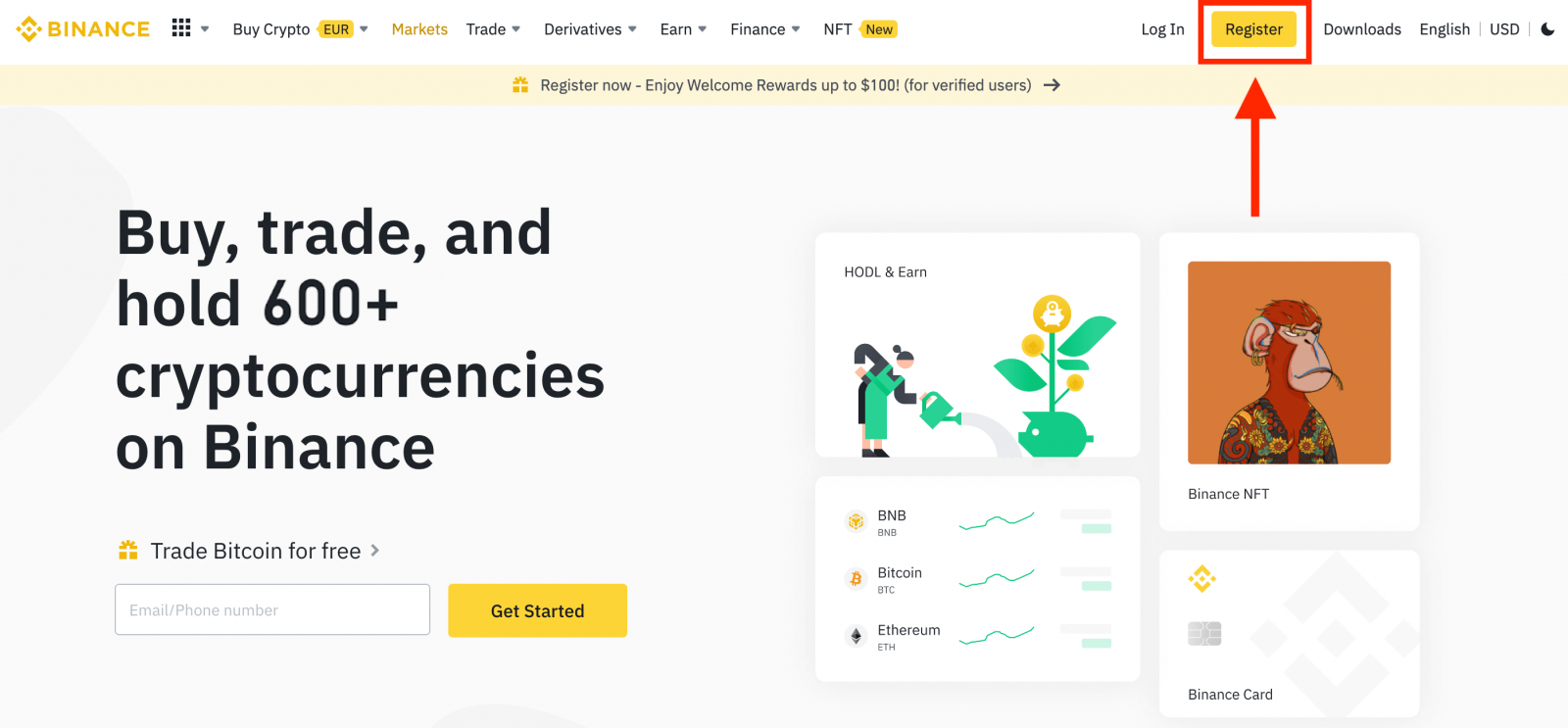
2. Vælg en registreringsmetode. Du kan tilmelde dig med din e-mailadresse eller telefonnummer. Alternativt kan du tilmelde dig med din Apple- eller Google-konto.
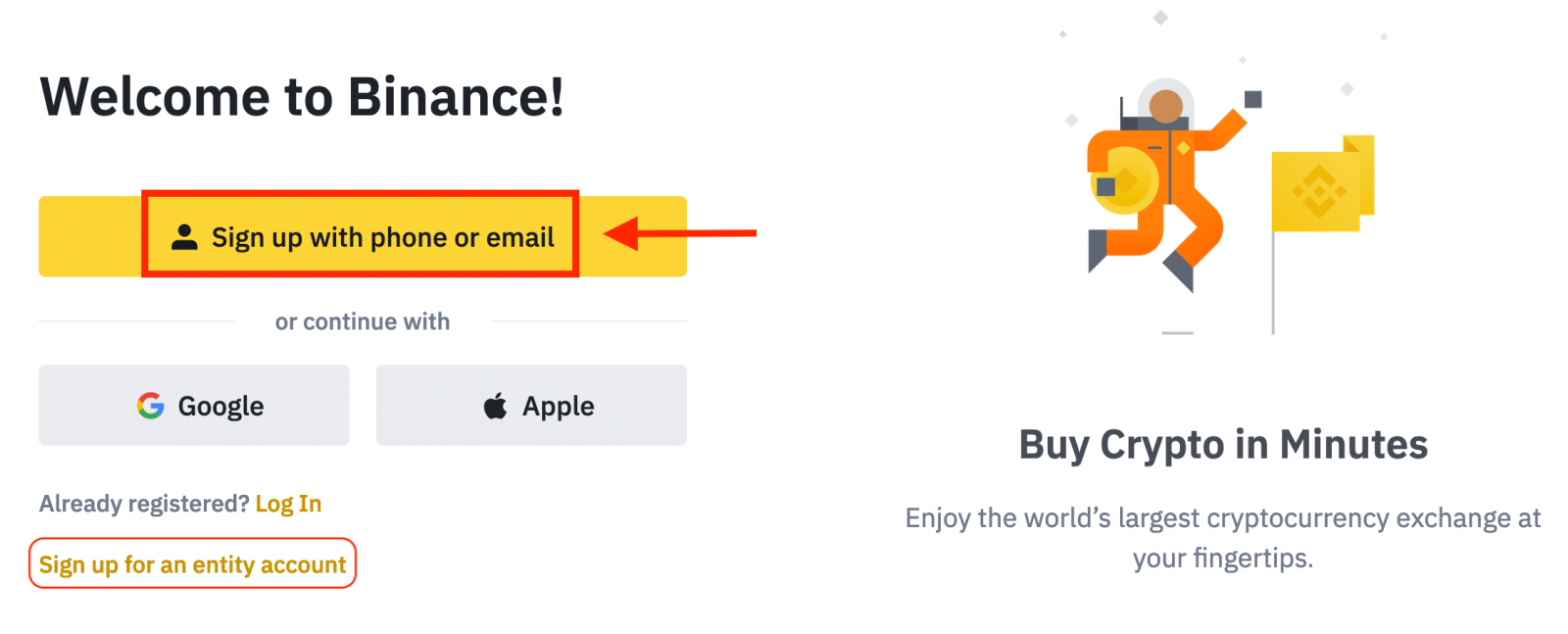
3. Vælg [E-mail] eller [Telefonnummer] , og indtast din e-mail-adresse/telefonnummer. Opret derefter en sikker adgangskode til din konto.
Bemærk:
- Dit kodeord skal indeholde mindst 8 tegn , inklusive et stort bogstav og et tal.
- Hvis du er blevet henvist til at registrere dig på Binance af en ven, skal du sørge for at udfylde deres henvisnings-id (valgfrit).
Læs og accepter Binances servicevilkår og privatlivspolitik, og klik derefter på [Opret personlig konto].
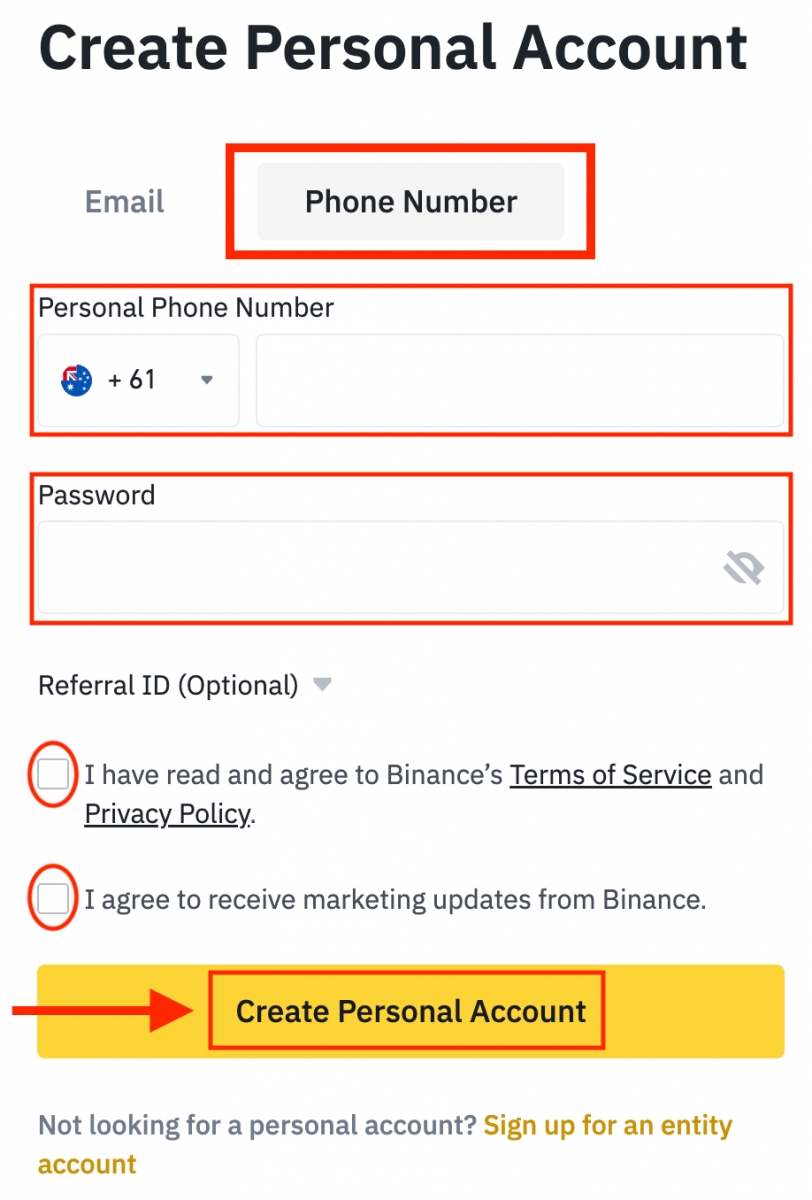
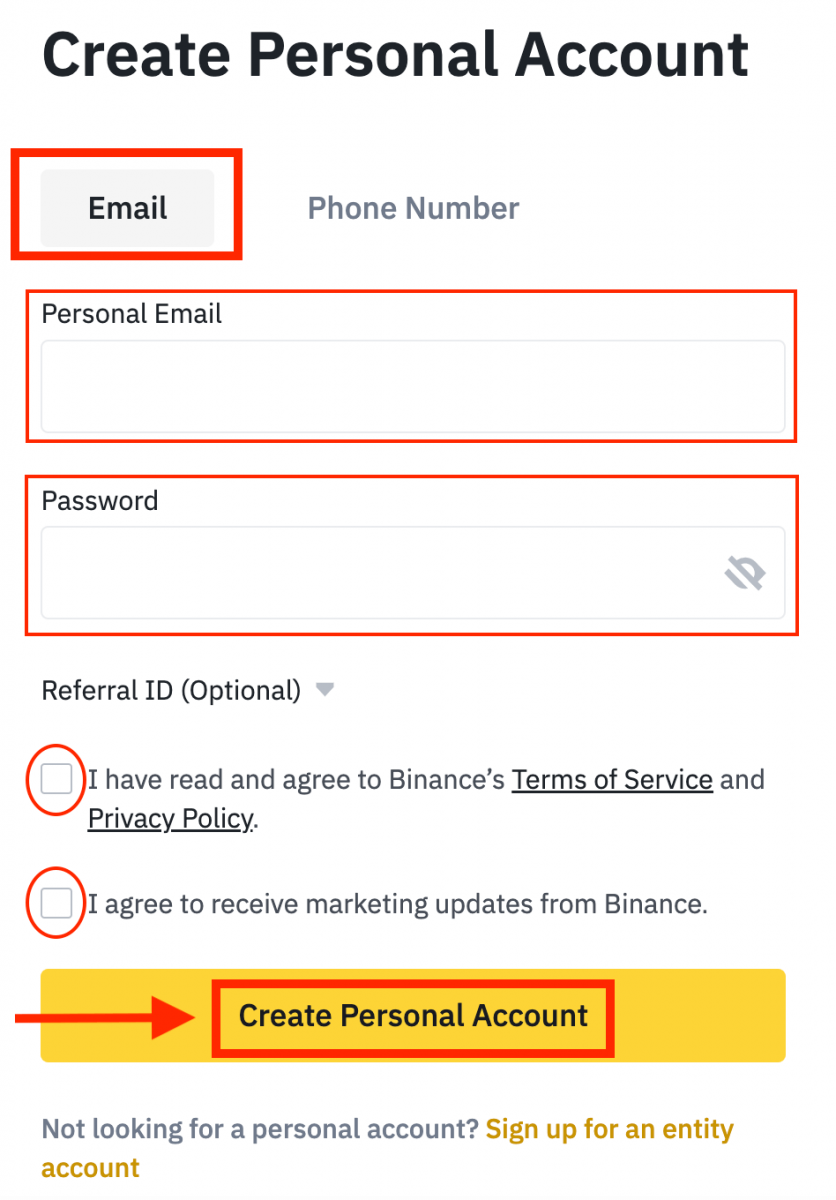
4. Du modtager en 6-cifret bekræftelseskode i din e-mail eller telefon. Indtast koden og klik på [Send] .
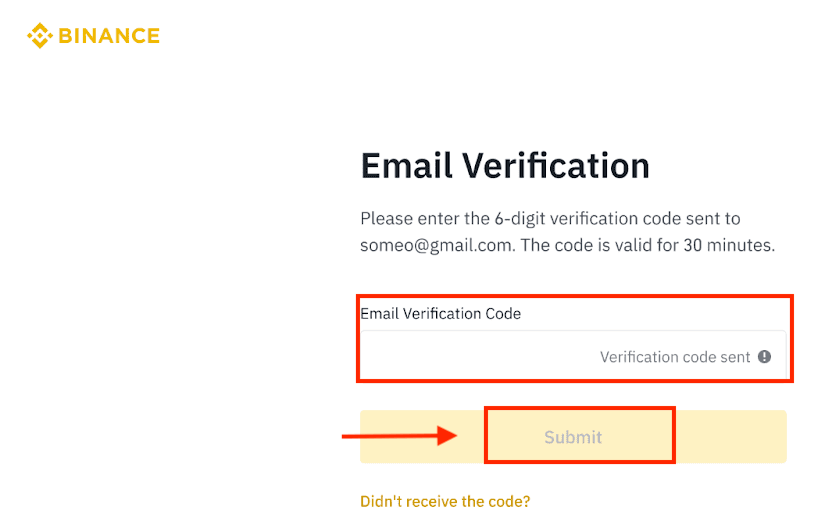
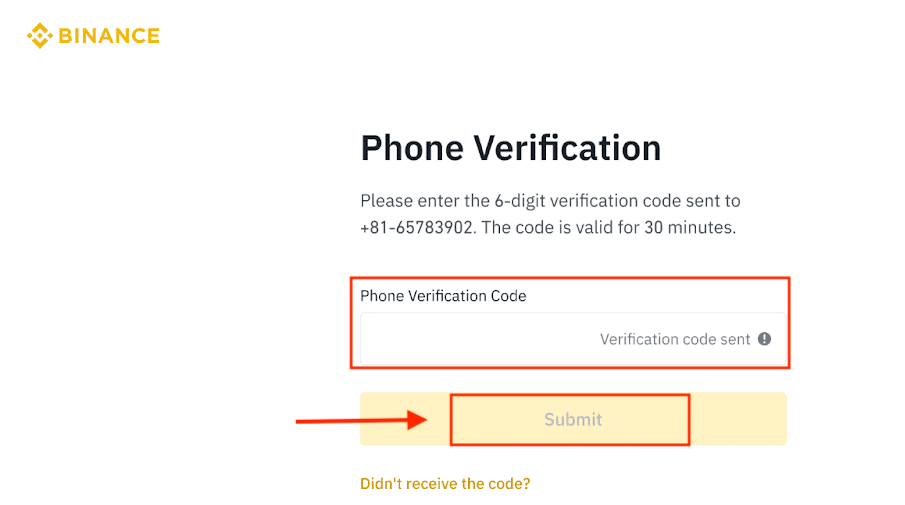
5. Tillykke, du har registreret dig på Binance.
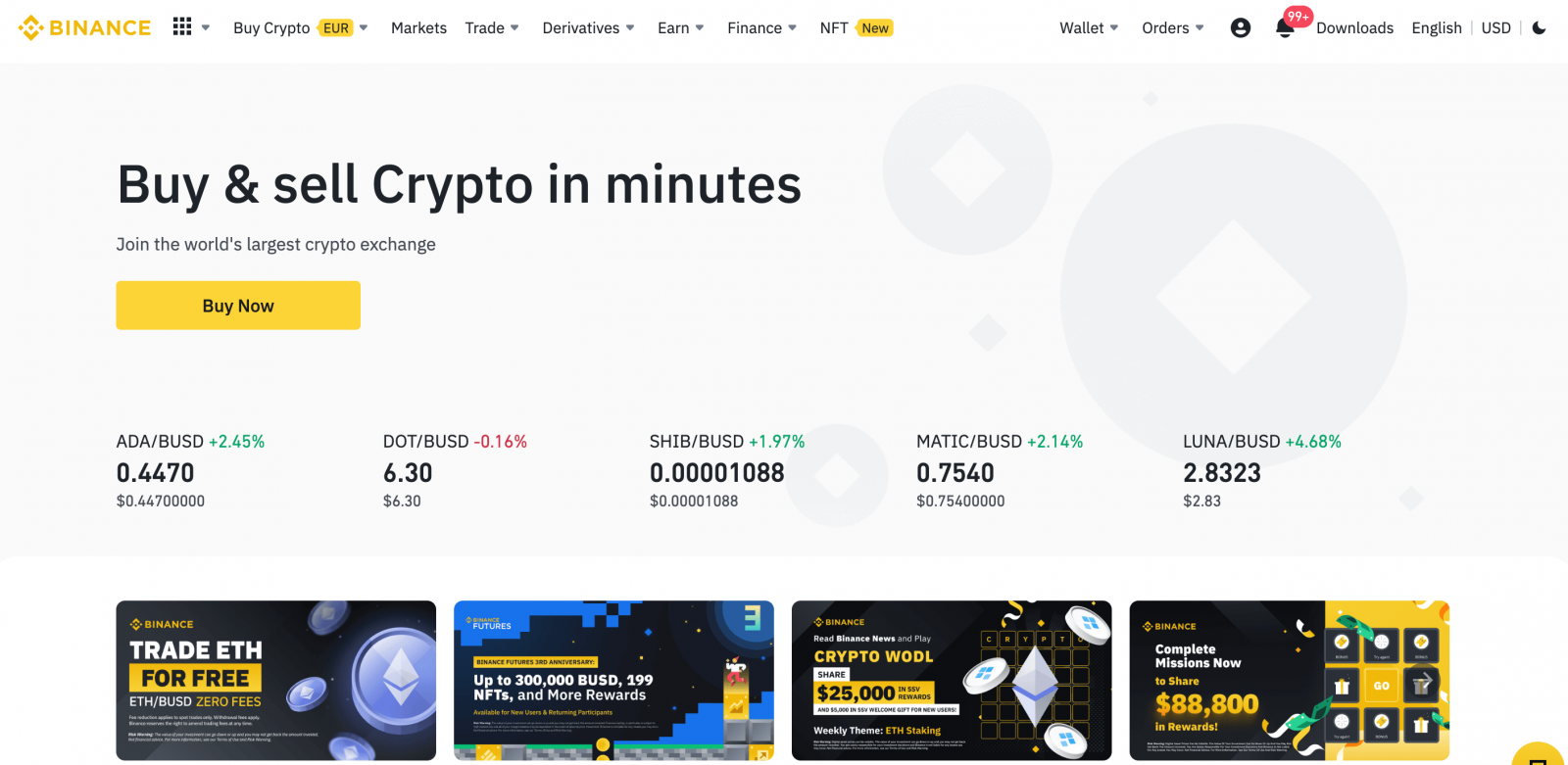
Bemærk :
- For at beskytte din konto anbefaler vi stærkt, at du aktiverer mindst 1 to-faktor-godkendelse (2FA).
- Bemærk venligst, at du skal gennemføre identitetsbekræftelse, før du bruger P2P-handel.
Åbn en Binance-konto hos Apple
1. Du har også mulighed for at tilmelde dig din konto via Apple med et par enkle trin ved at besøge Binance og klikke på [ Registrer ].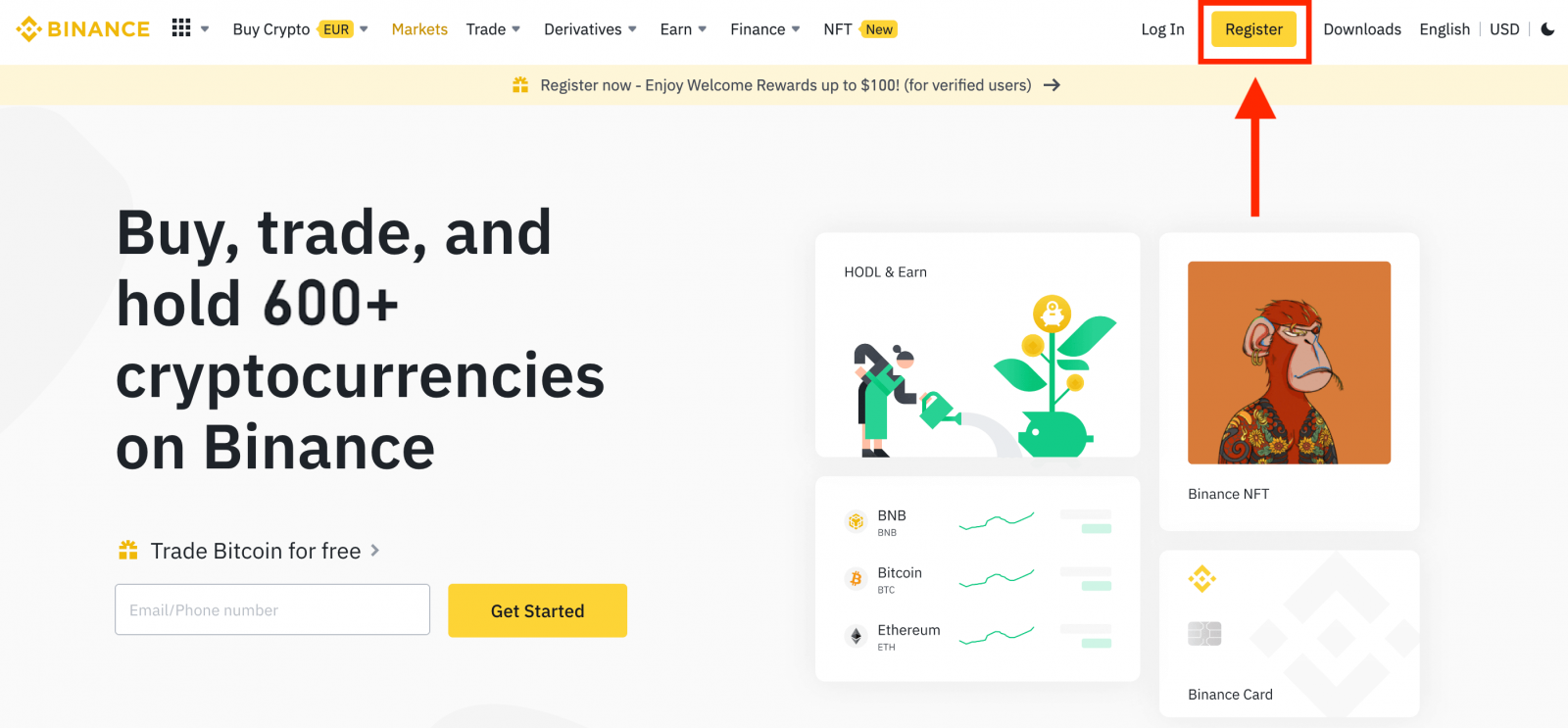
2. Vælg [ Apple ], et pop op-vindue vises.
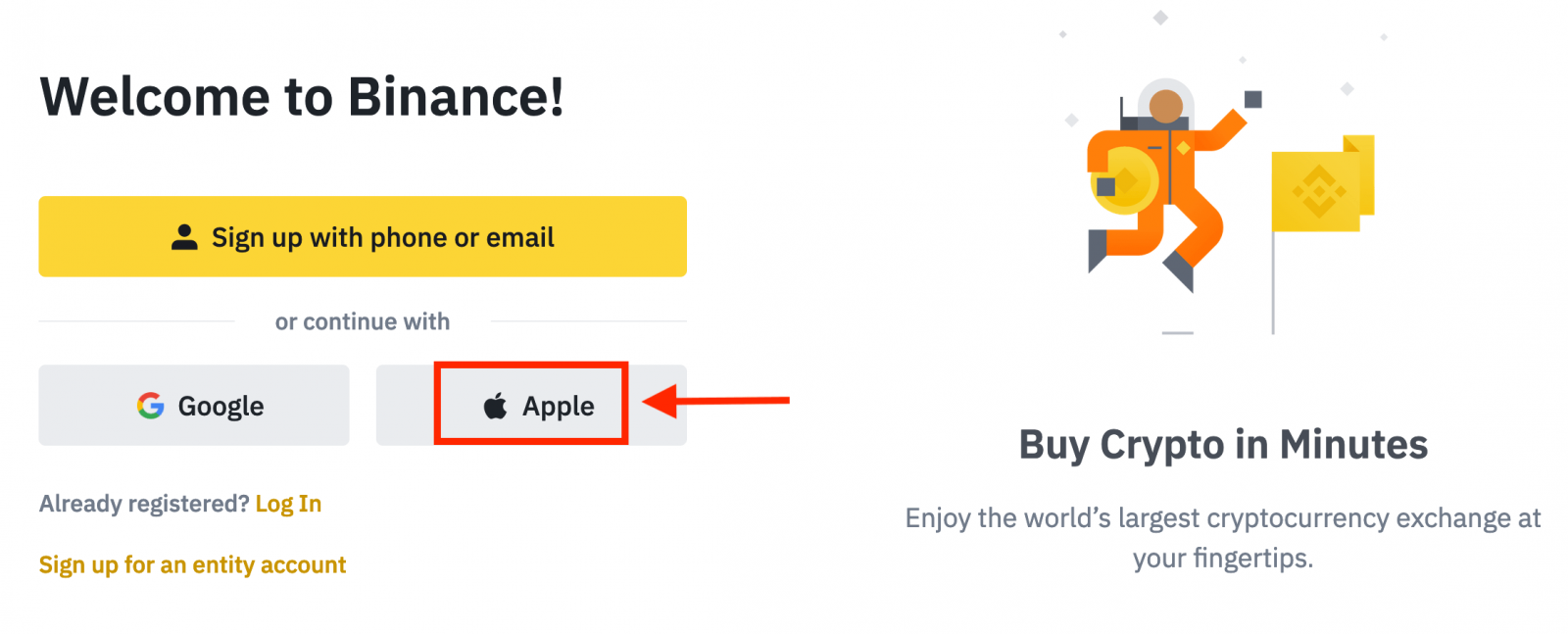
3. Indtast dit Apple-id og din adgangskode for at logge ind på Binance.
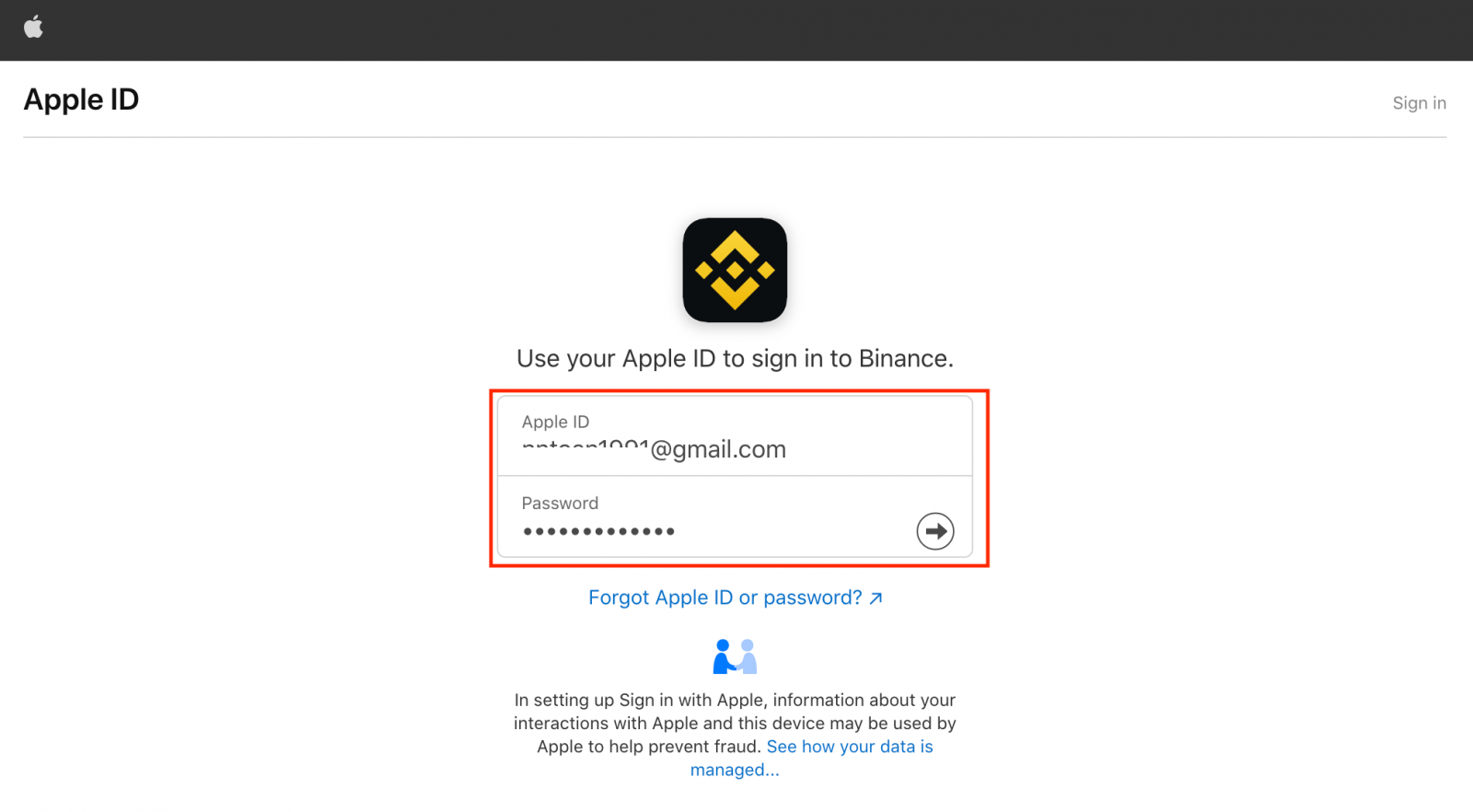
Klik på "Fortsæt".
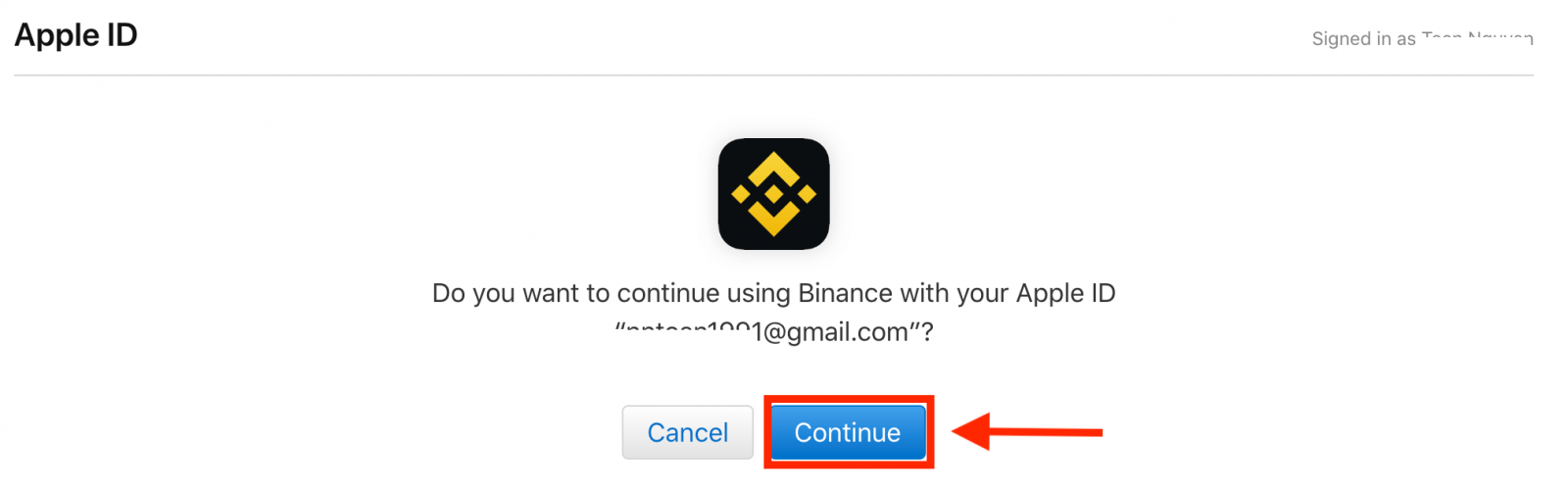
4. Når du har logget ind, bliver du omdirigeret til Binance-webstedet. Hvis du er blevet henvist til at registrere dig på Binance af en ven, skal du sørge for at udfylde deres henvisnings-id (valgfrit).
Læs og accepter Binances servicevilkår og privatlivspolitik, og klik derefter på [ Bekræft ].
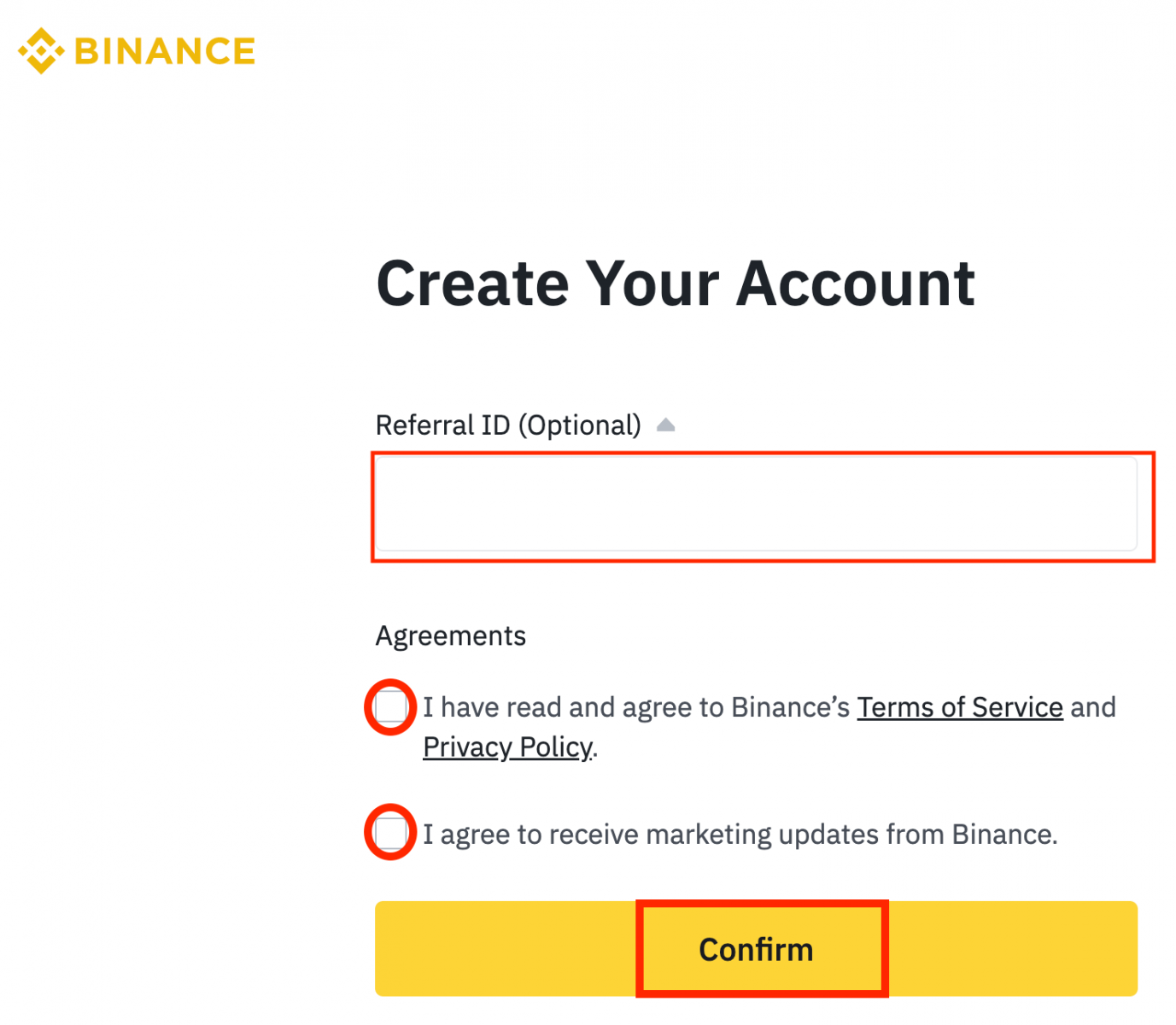
5. Tillykke! Din Binance-konto er registreret.
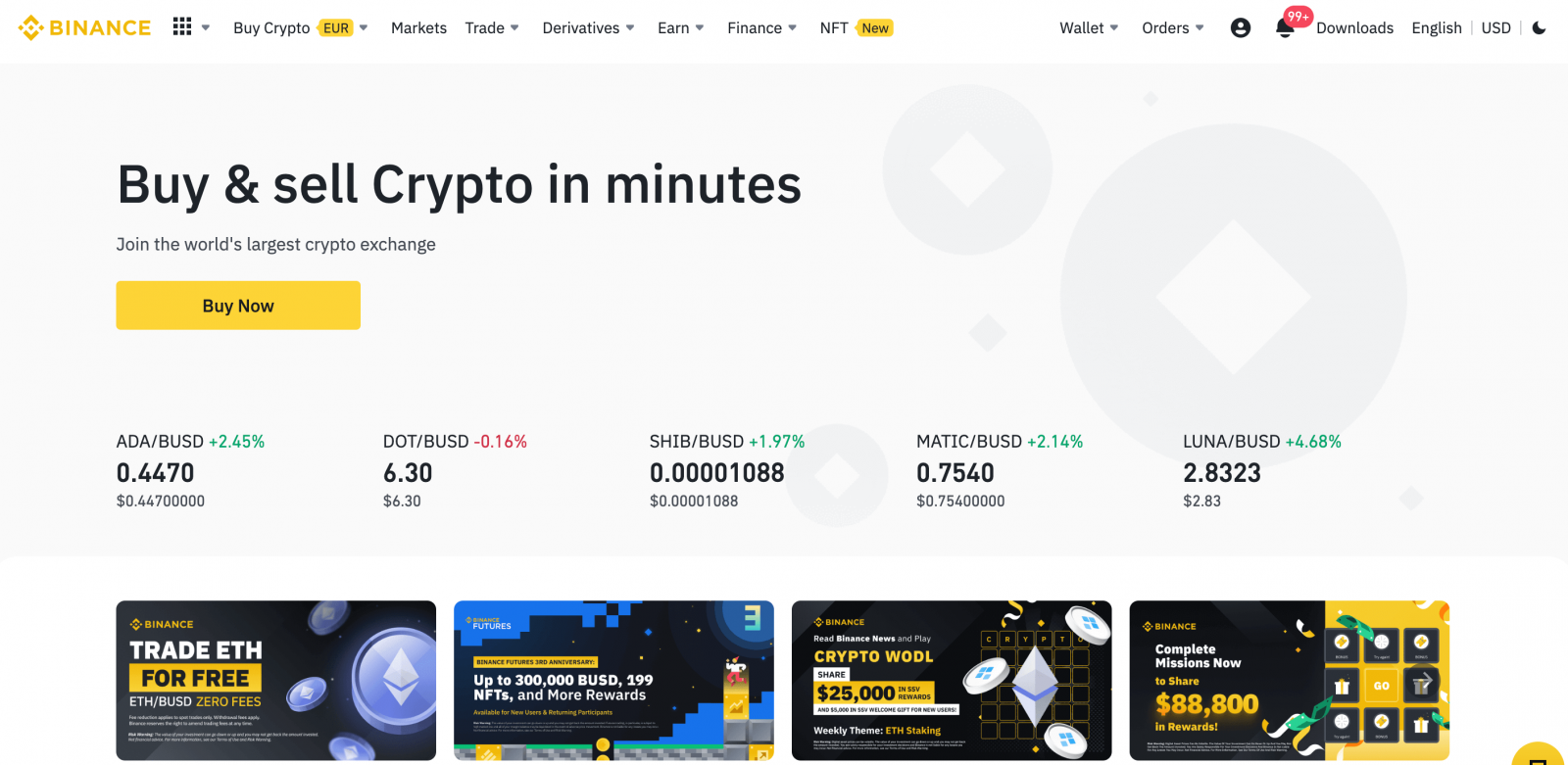
Åbn en Binance-konto hos Google
Desuden kan du åbne en Binance-konto gennem Google, og du kan gøre det ved at udføre følgende handlinger:1. Du skal gå over til Binance-hjemmesiden og klikke på [ Registrer ].
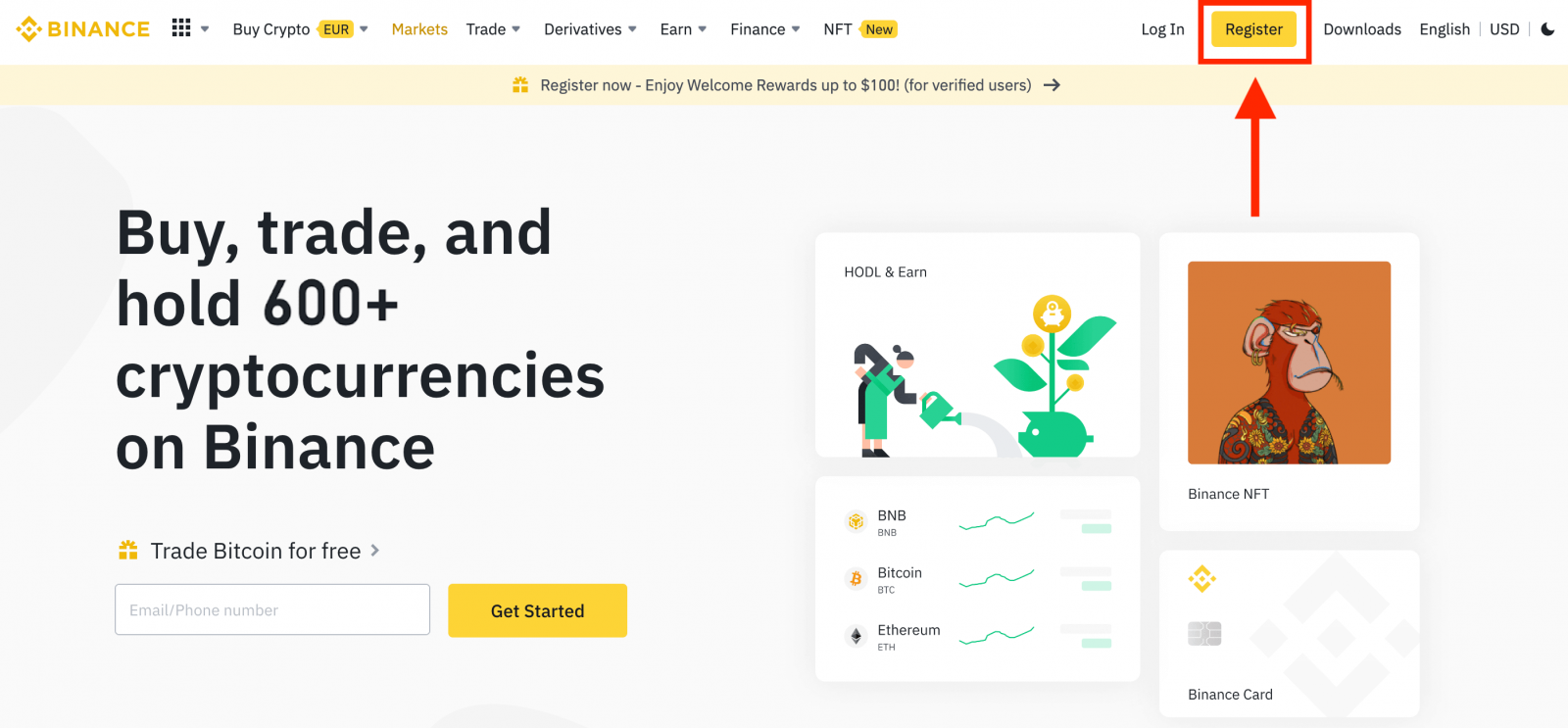
2. Klik på knappen [ Google ].
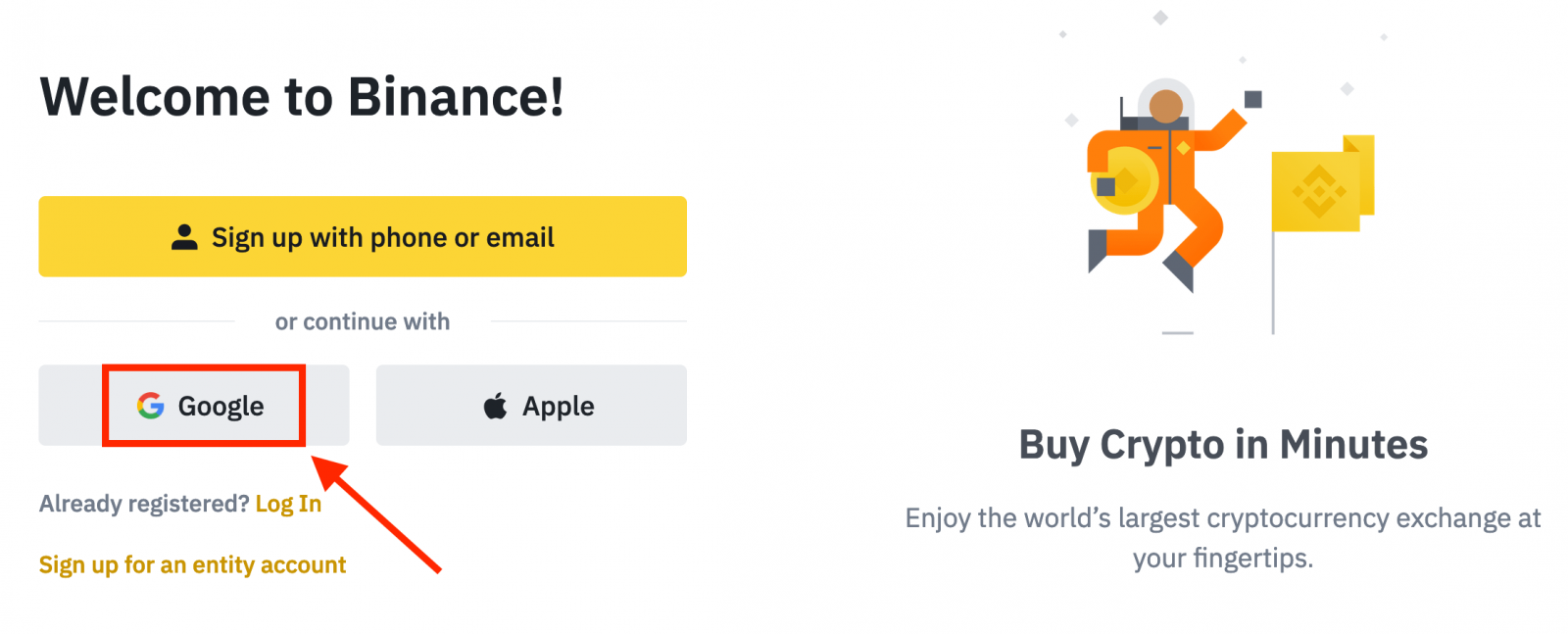
3. Et login-vindue åbnes, hvor du skal indtaste din e-mail-adresse eller telefon og klikke på " Næste ".
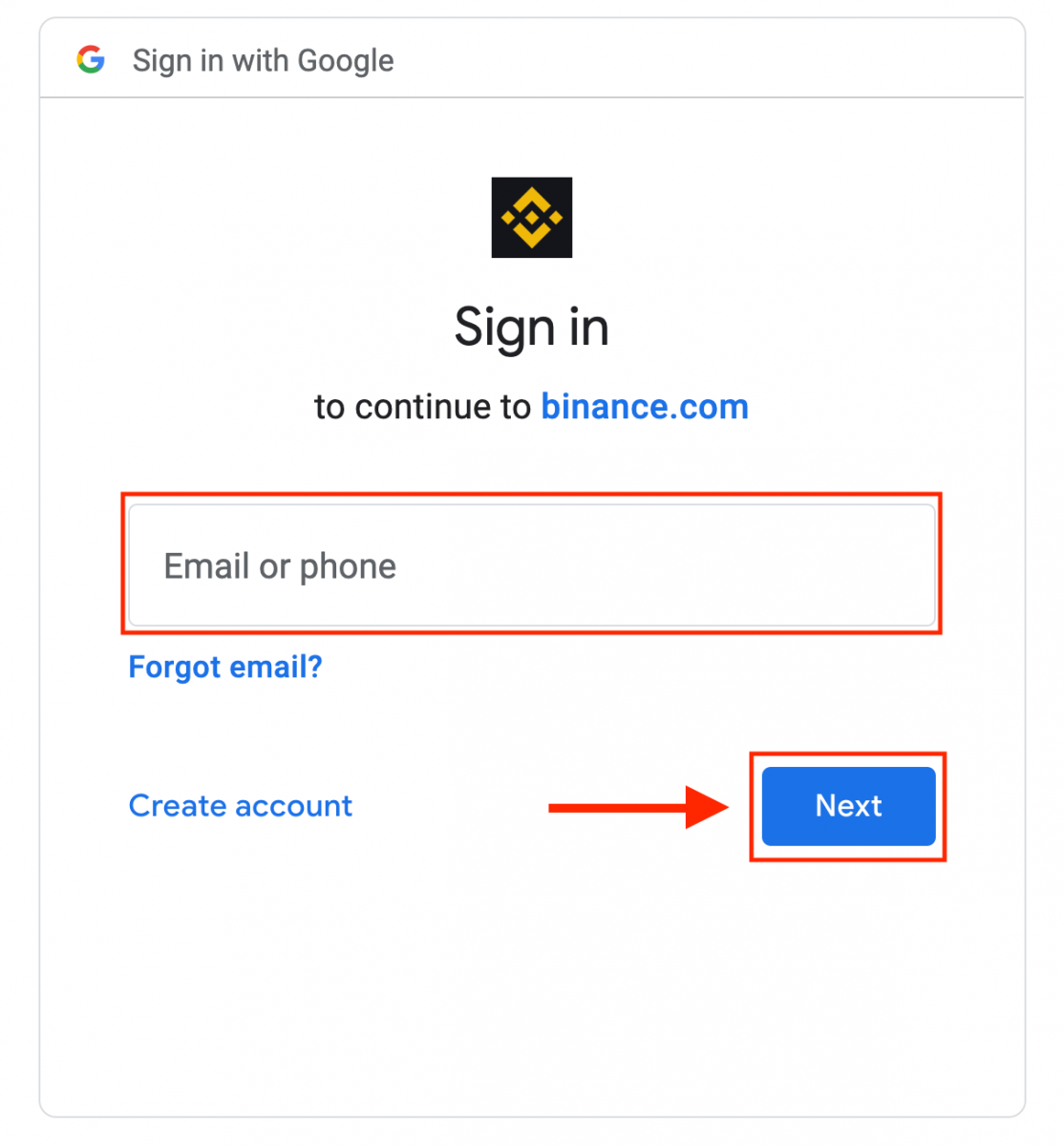
4. Indtast derefter adgangskoden til din Google-konto, og klik på " Næste ".
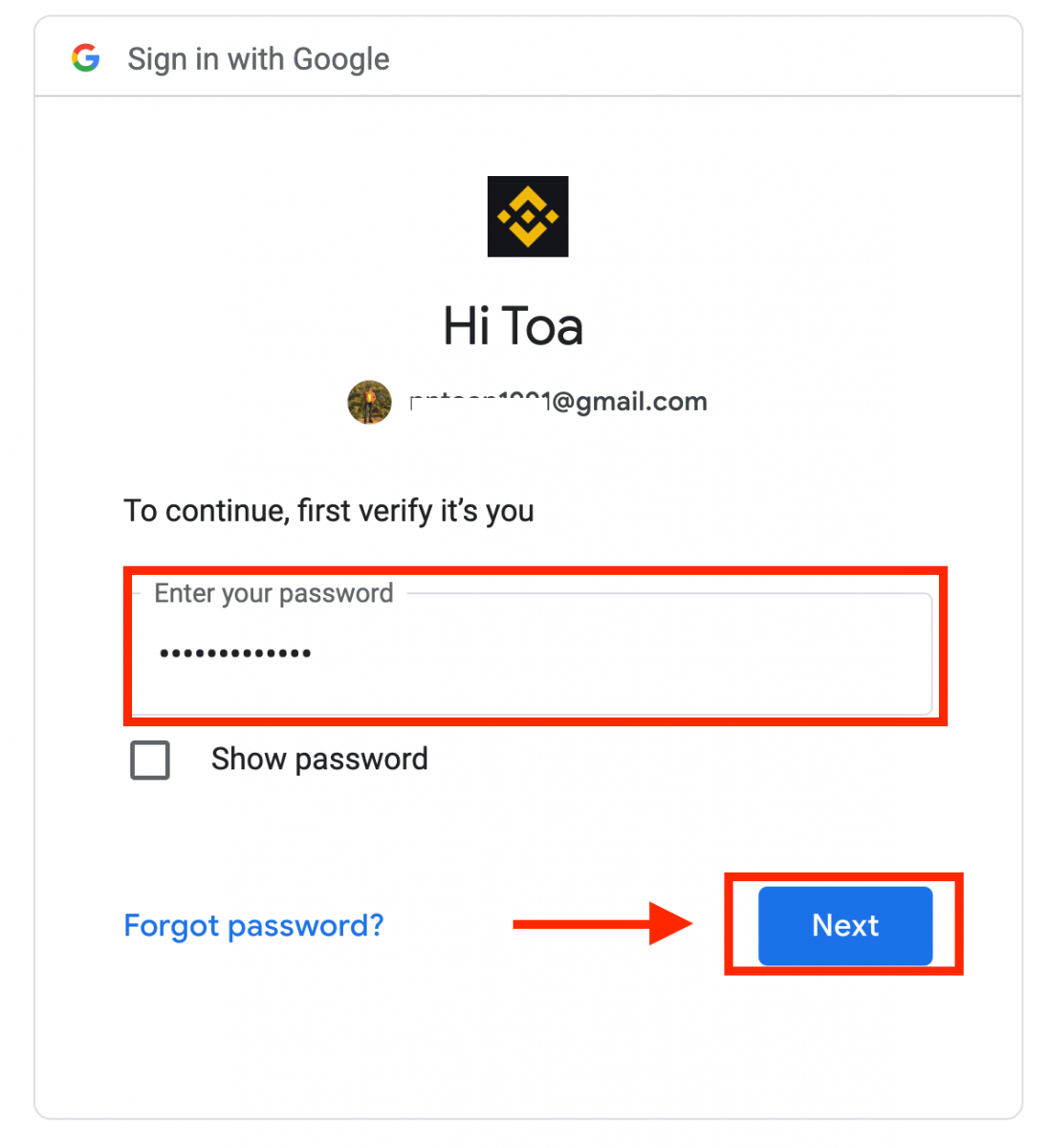
5. Læs og accepter Binances servicevilkår og privatlivspolitik, og klik derefter på [ Bekræft ].
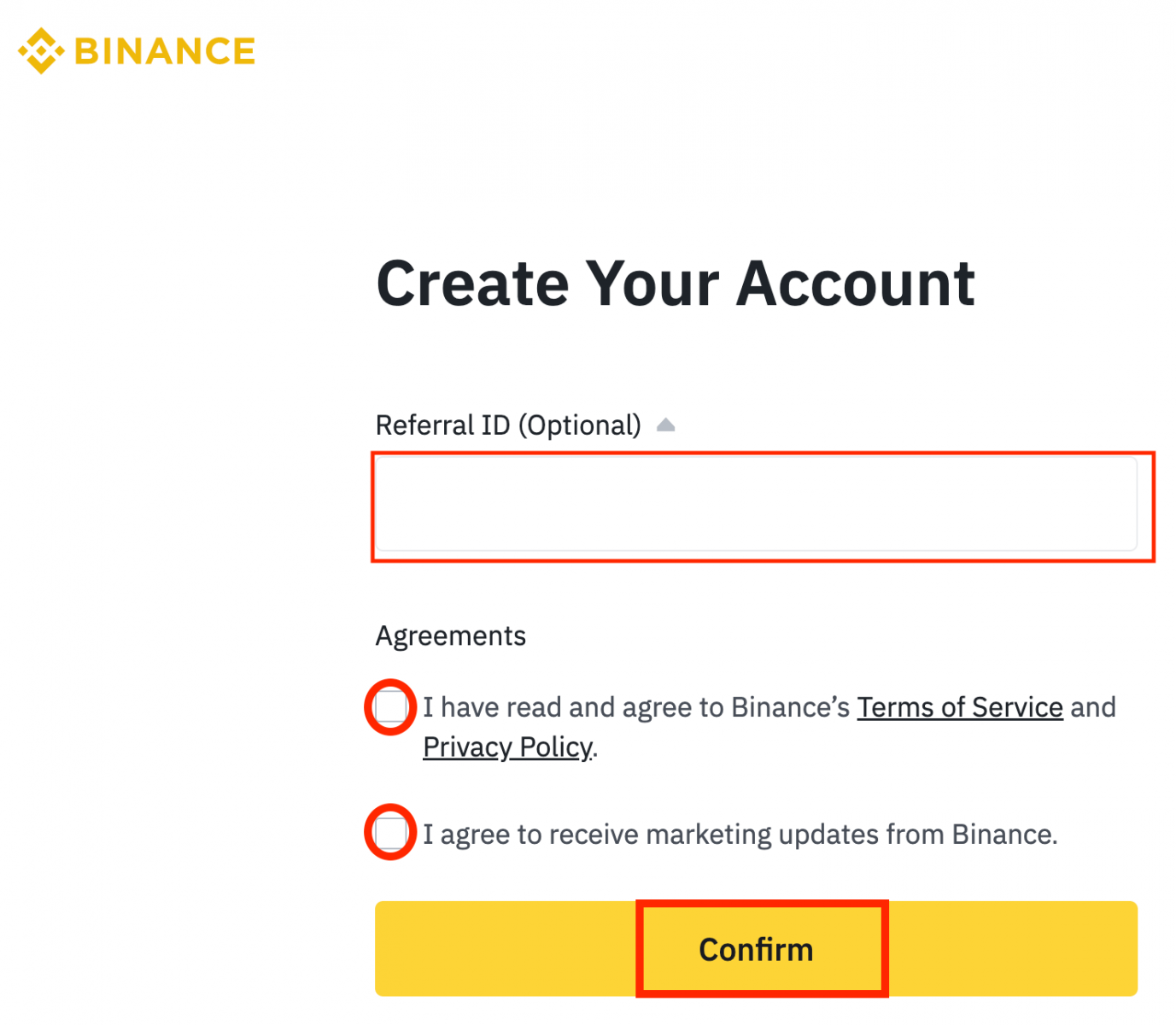
6. Tillykke! Du har med succes åbnet en Binance-konto.
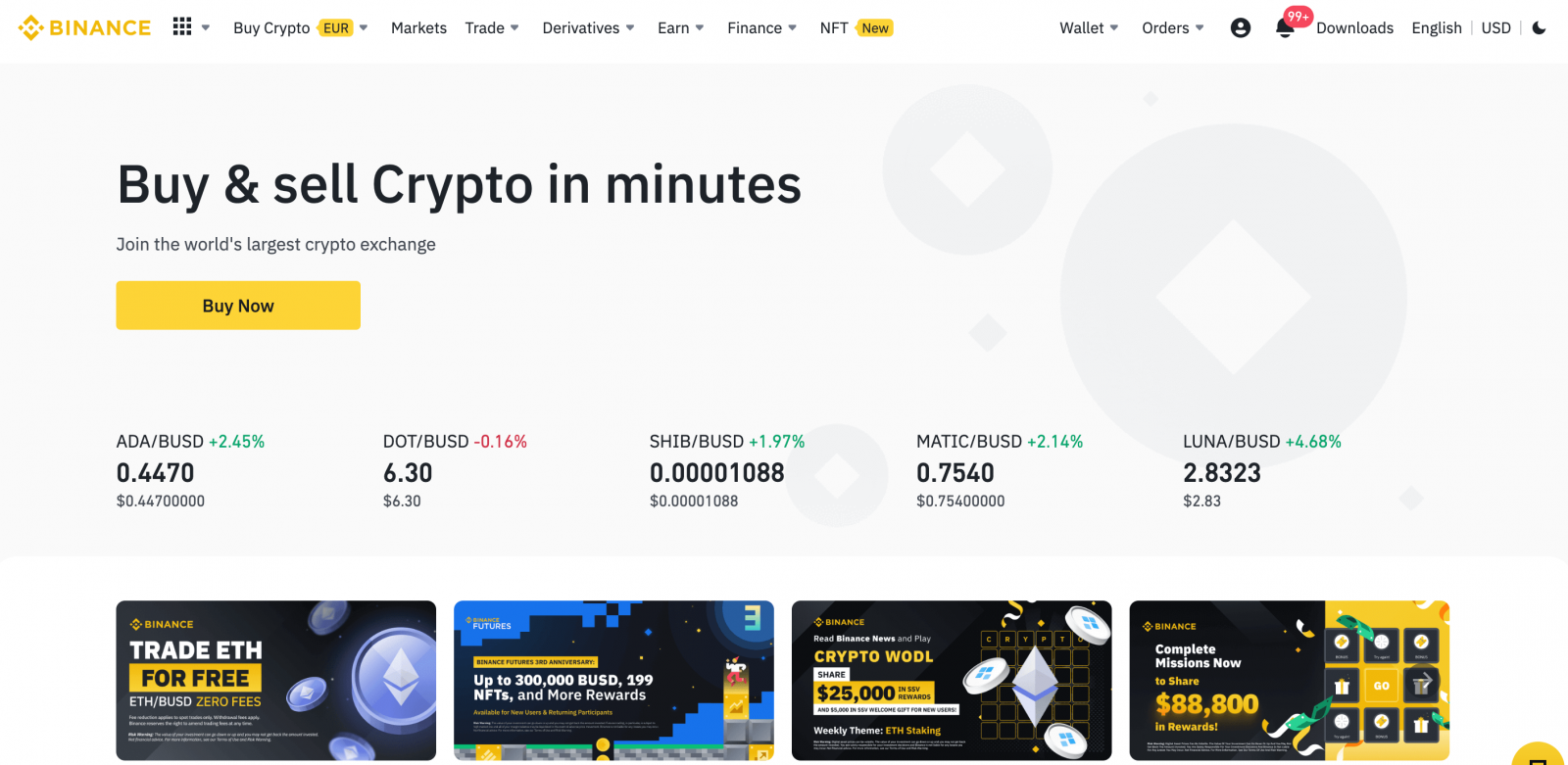
Åbn en konto på Binance App
Hvis du har en Android/iOS-mobilenhed, skal du downloade Binance-mobilappen fra Google Play Butik eller App Store .Du kan nemt åbne en Binance-konto med din e-mailadresse, telefonnummer eller din Apple/Google-konto på Binance-appen med et par tryk.
1. Åbn Binance-appen og tryk på [ Tilmeld ].
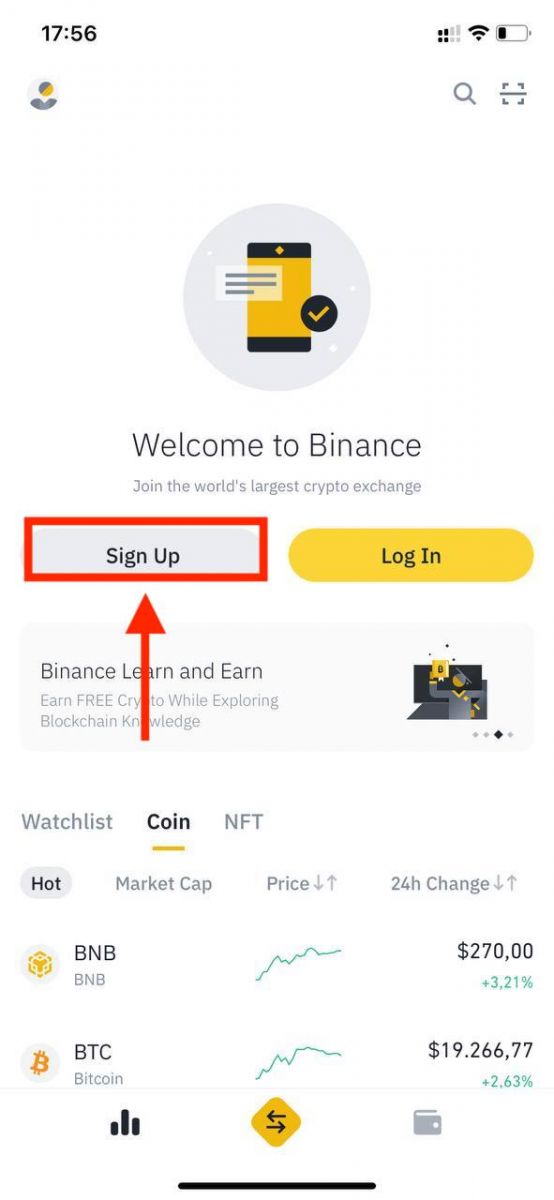
2. Vælg en registreringsmetode.
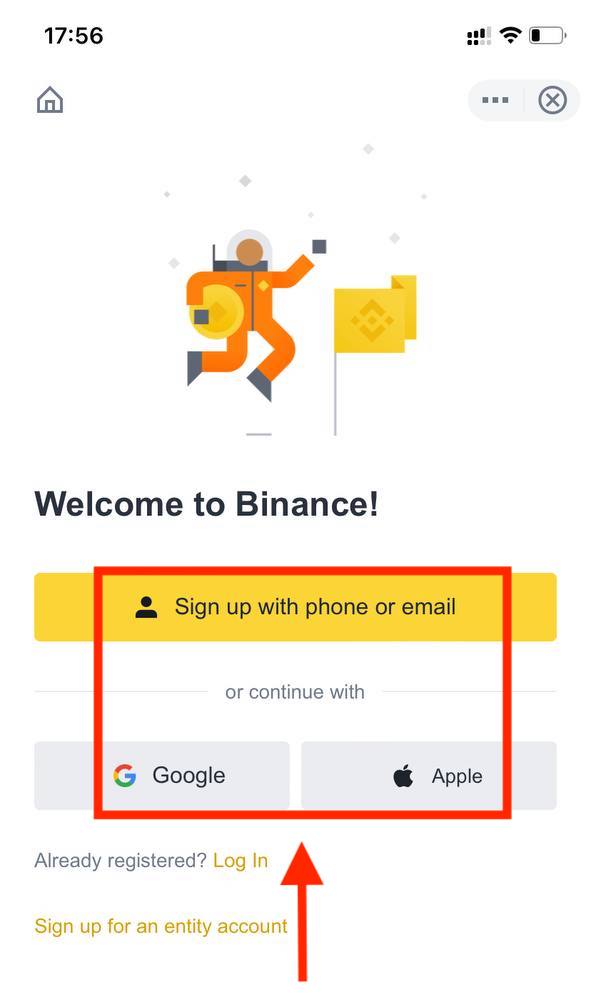
Hvis du vil oprette en enhedskonto, skal du trykke på [ Tilmeld dig en enhedskonto ]. Vælg venligst kontotypen med omhu. Når du er registreret, kan du ikke ændre kontotypen . Se venligst fanen "Enhedskonto" for en detaljeret trin-for-trin vejledning.
Tilmeld dig med din e-mail/telefonnummer:
3. Vælg [ Email ] eller [ Phone Number ] og indtast din e-mailadresse/telefonnummer. Opret derefter en sikker adgangskode til din konto.
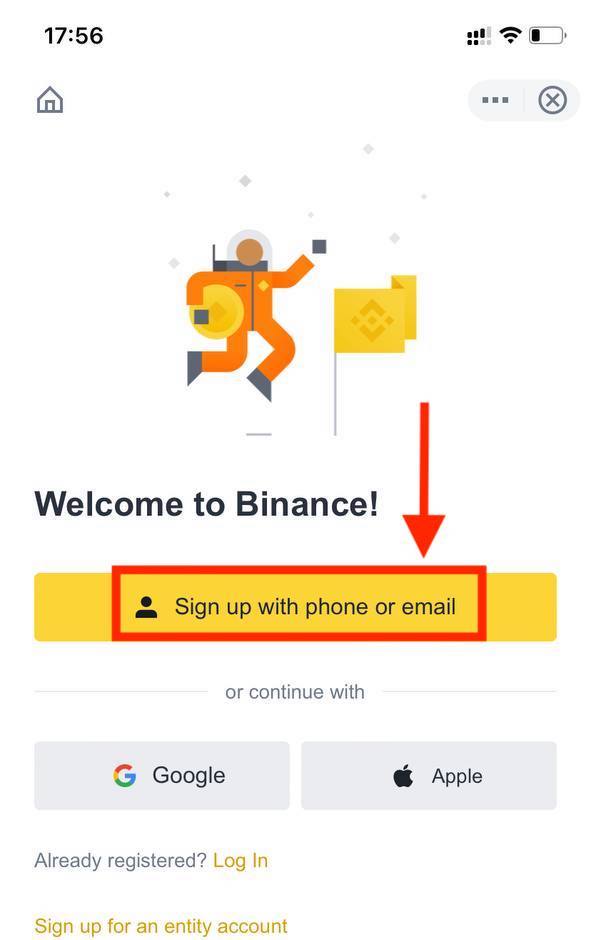
Bemærk :
- Dit kodeord skal indeholde mindst 8 tegn, inklusive et stort bogstav og et tal.
- Hvis du er blevet henvist til at registrere dig på Binance af en ven, skal du sørge for at udfylde deres henvisnings-id (valgfrit).
Læs og accepter Binances servicevilkår og privatlivspolitik, og tryk derefter på [ Opret konto ].
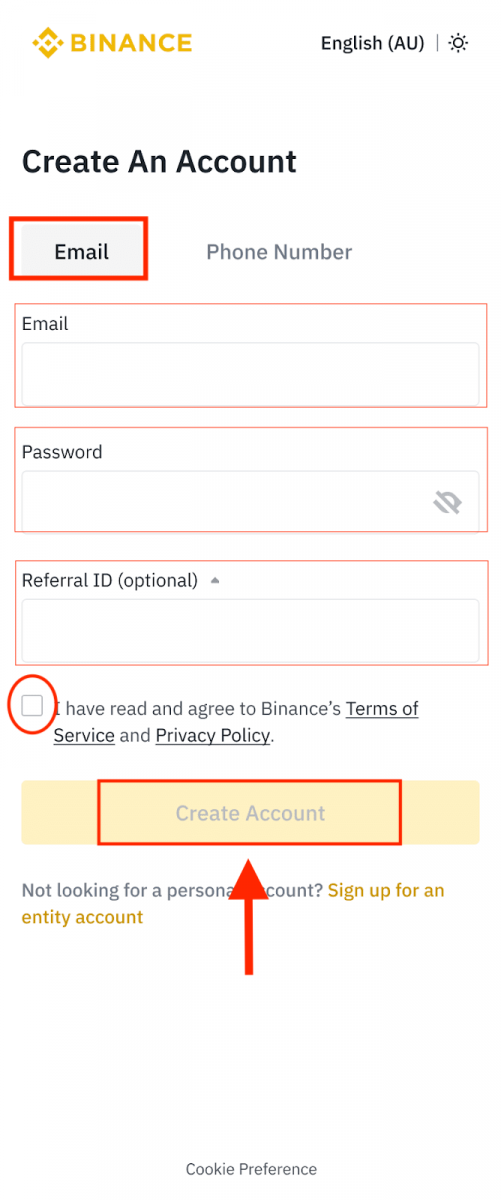
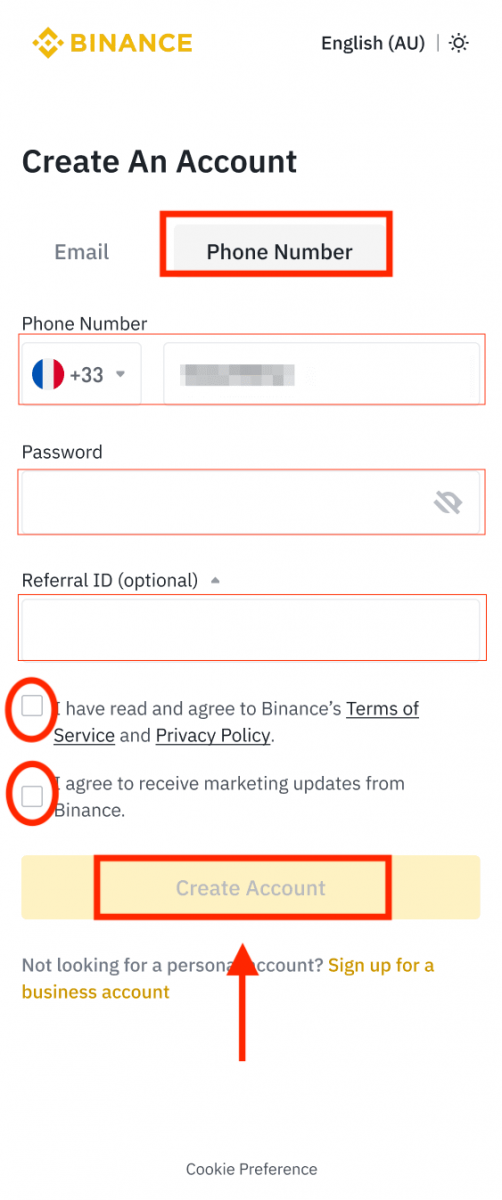
4. Du modtager en 6-cifret bekræftelseskode i din e-mail eller telefon. Indtast koden inden for 30 minutter, og tryk på [ Send ].
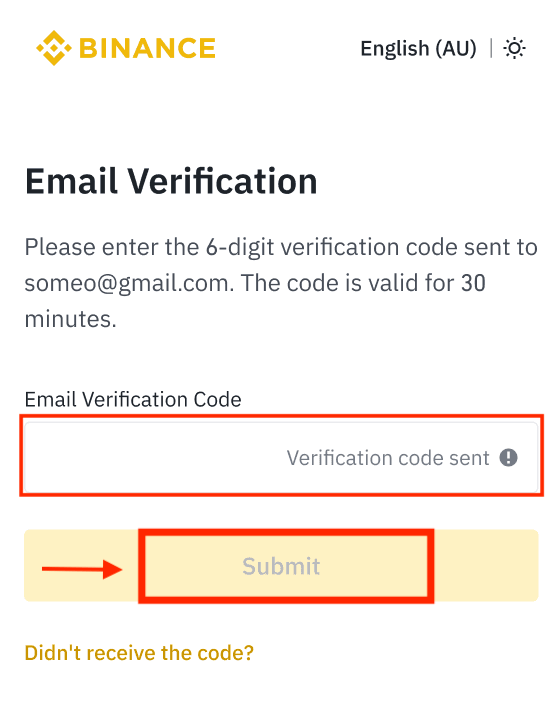
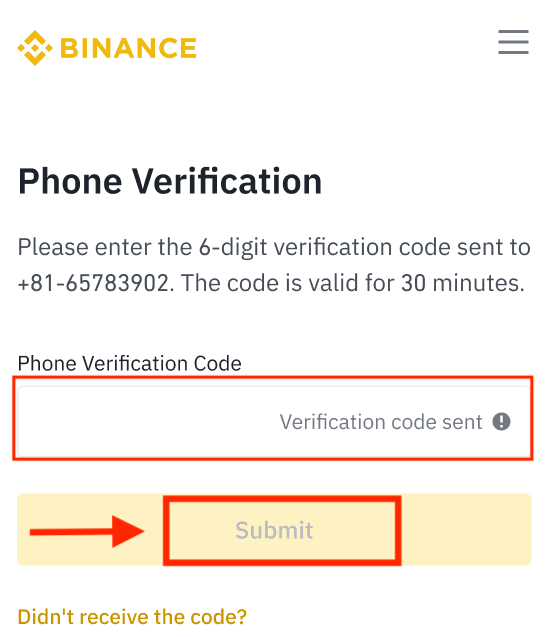
5. Tillykke! Du har oprettet en Binance-konto.
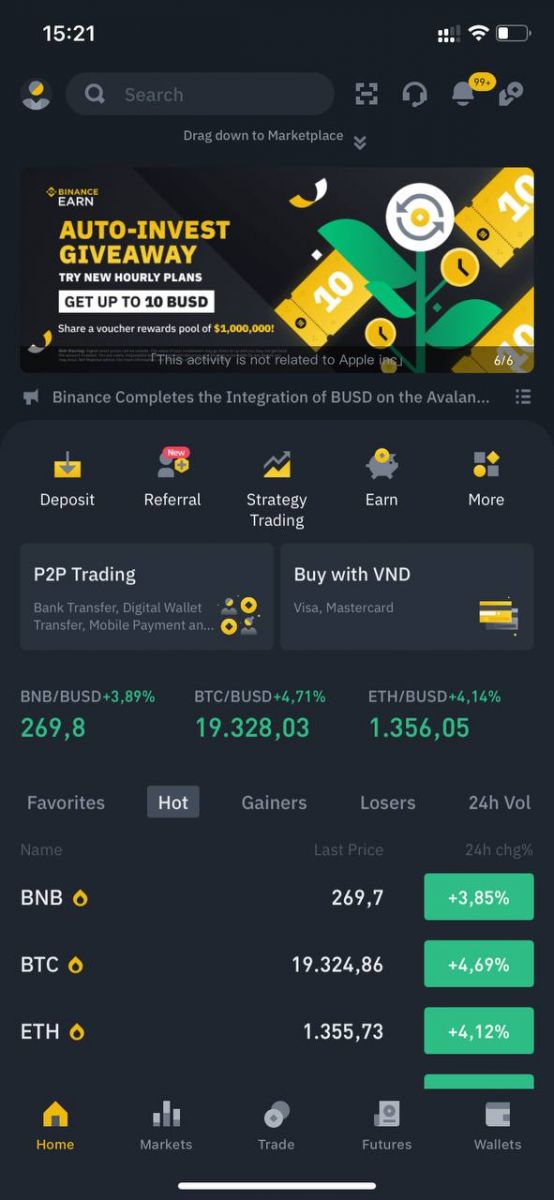
Tilmeld dig med din Apple/Google-konto:
3. Vælg [ Apple ] eller [ Google ]. Du bliver bedt om at logge ind på Binance med din Apple- eller Google-konto. Tryk på [ Fortsæt ].
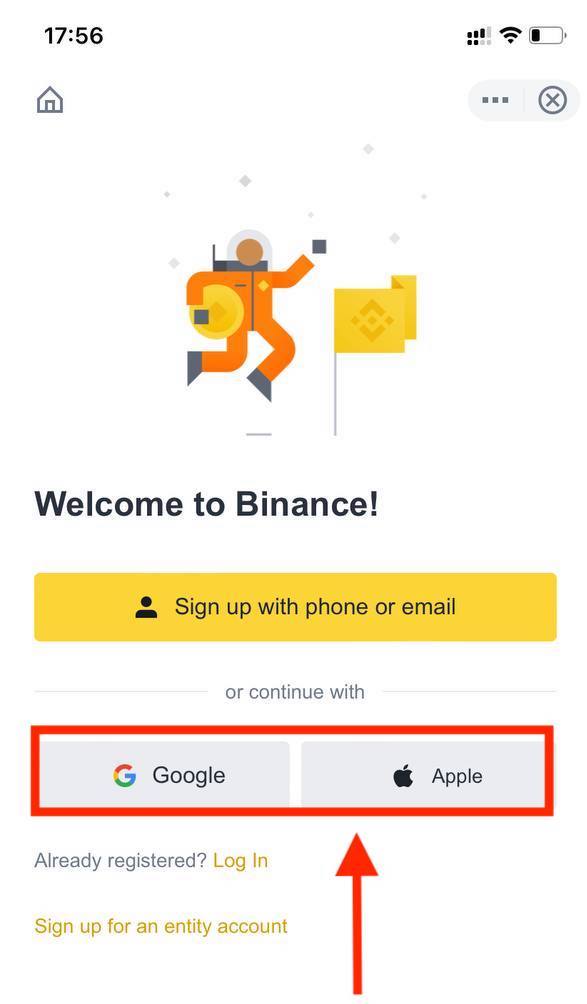
4. Hvis du er blevet henvist til at registrere dig på Binance af en ven, skal du sørge for at udfylde deres henvisnings-id (valgfrit).
Læs og accepter Binances servicevilkår og privatlivspolitik, og tryk derefter på [ Bekræft ].
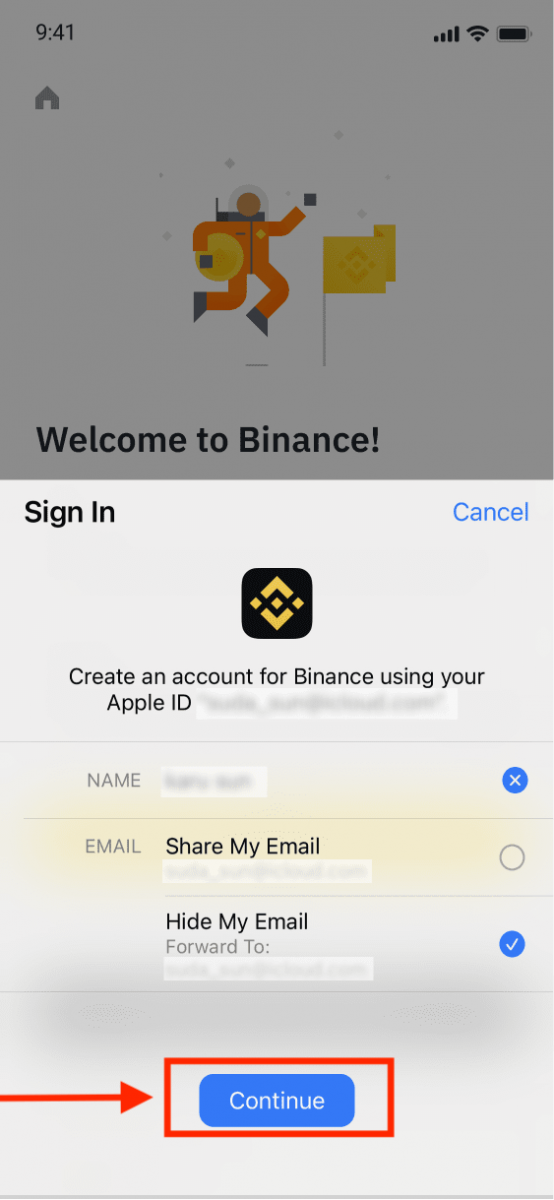
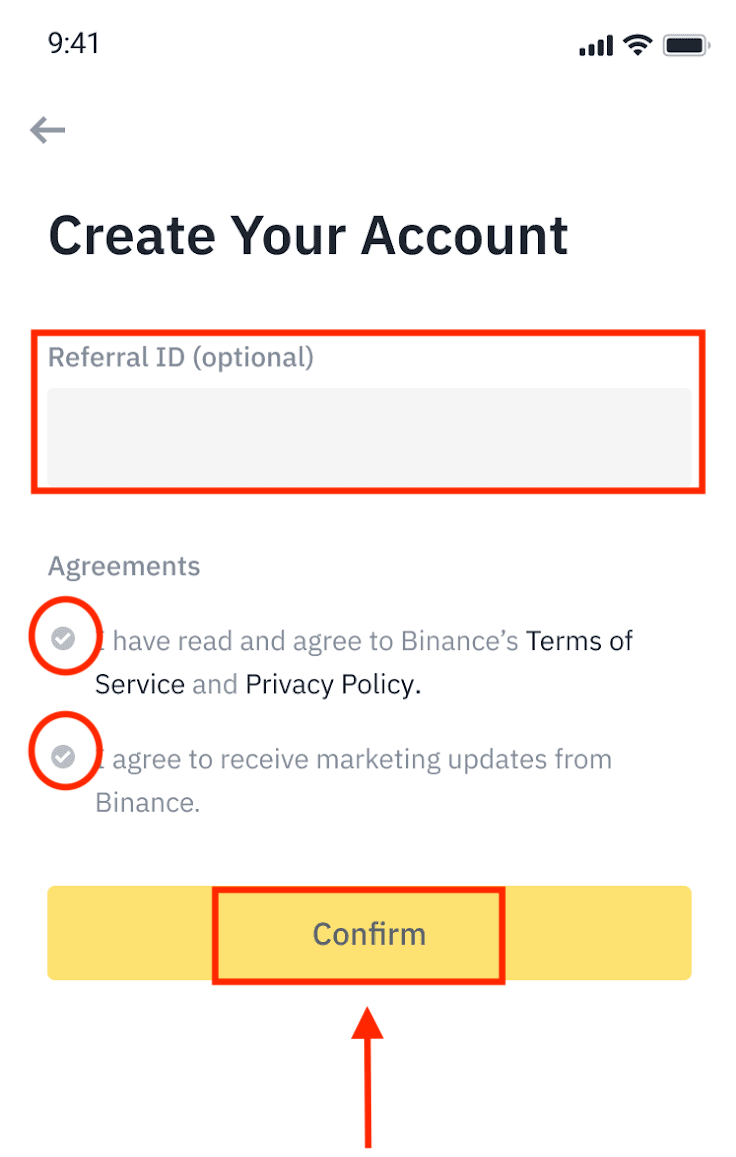
5. Det var det, du har lige registreret din Binance-konto på appen.
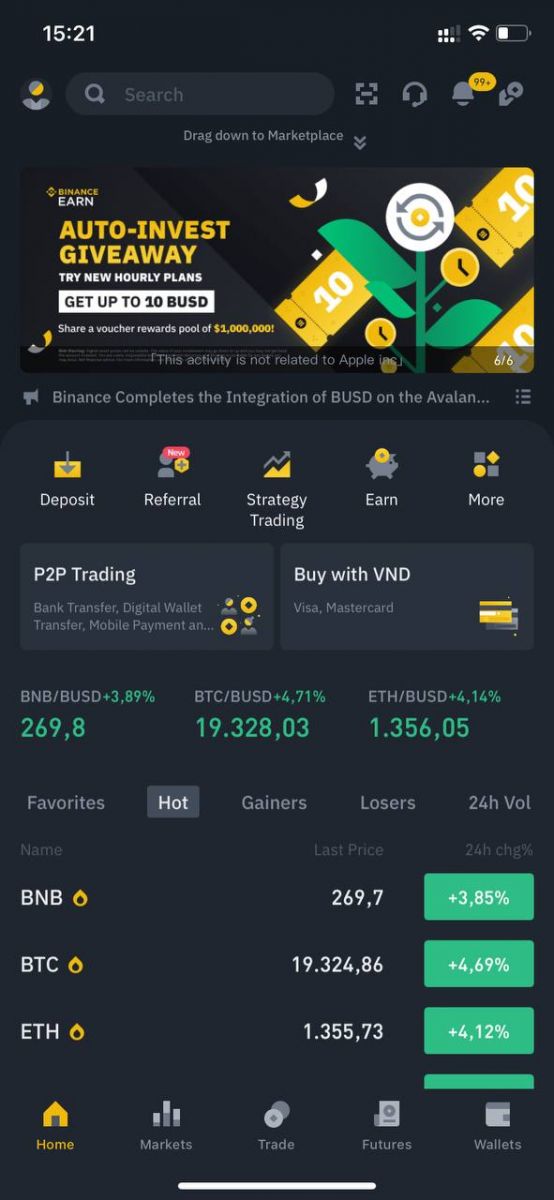
Bemærk :
- For at beskytte din konto anbefaler vi stærkt, at du aktiverer mindst 1 to-faktor-godkendelse (2FA).
- Bemærk venligst, at du skal gennemføre identitetsbekræftelse, før du bruger P2P-handel.
Ofte stillede spørgsmål (FAQ)
Hvorfor kan jeg ikke modtage e-mails fra Binance
Hvis du ikke modtager e-mails sendt fra Binance, skal du følge instruktionerne nedenfor for at kontrollere din e-mails indstillinger:1. Er du logget ind på den e-mailadresse, der er registreret på din Binance-konto? Nogle gange er du muligvis logget ud af din e-mail på dine enheder og kan derfor ikke se Binances e-mails. Log venligst ind og opdater.
2. Har du tjekket spam-mappen i din e-mail? Hvis du opdager, at din e-mail-tjenesteudbyder skubber Binance-e-mails ind i din spam-mappe, kan du markere dem som "sikre" ved at hvidliste Binances e-mail-adresser. Du kan se Sådan hvidlister du Binance-e-mails for at konfigurere det.
Adresser til hvidliste:
- [email protected]
- [email protected]
- [email protected]
- [email protected]
- [email protected]
- [email protected]
- [email protected]
- [email protected]
- [email protected]
- [email protected]
- [email protected]
- [email protected]
- [email protected]
- [email protected]
- [email protected]
4. Er din e-mail-indbakke fuld? Hvis du har nået grænsen, vil du ikke være i stand til at sende eller modtage e-mails. Du kan slette nogle af de gamle e-mails for at frigøre plads til flere e-mails.
5. Hvis det er muligt, registrer dig fra almindelige e-mail-domæner, såsom Gmail, Outlook osv.
Hvorfor kan jeg ikke modtage SMS-bekræftelseskoder
Binance forbedrer løbende vores SMS-godkendelsesdækning for at forbedre brugeroplevelsen. Der er dog nogle lande og områder, der ikke understøttes i øjeblikket.Hvis du ikke kan aktivere SMS-godkendelse, skal du se vores globale SMS-dækningsliste for at kontrollere, om dit område er dækket. Hvis dit område ikke er dækket på listen, skal du bruge Google Authentication som din primære to-faktor-godkendelse i stedet.
Du kan henvise til følgende vejledning: Sådan aktiverer du Google Authentication (2FA) .
Hvis du har aktiveret SMS-godkendelse, eller du i øjeblikket bor i et land eller område, der er på vores globale SMS-dækningsliste, men du stadig ikke kan modtage SMS-koder, skal du tage følgende trin:
- Sørg for, at din mobiltelefon har et godt netværkssignal.
- Deaktiver dine antivirus- og/eller firewall- og/eller opkaldsblokeringsapps på din mobiltelefon, der potentielt kan blokere vores SMS-kodenummer.
- Genstart din mobiltelefon.
- Prøv stemmebekræftelse i stedet.
- Nulstil SMS-godkendelse, se venligst her.
Sådan indløser du Futures bonuskupon/kontantkupon
1. Klik på dit kontoikon, og vælg [Belønningscenter] fra rullemenuen eller i dit dashboard efter at have logget ind på din konto. Alternativt kan du direkte besøge https://www.binance.com/en/my/coupon eller få adgang til belønningscenteret via menuen Konto eller Mere på din Binance-app.
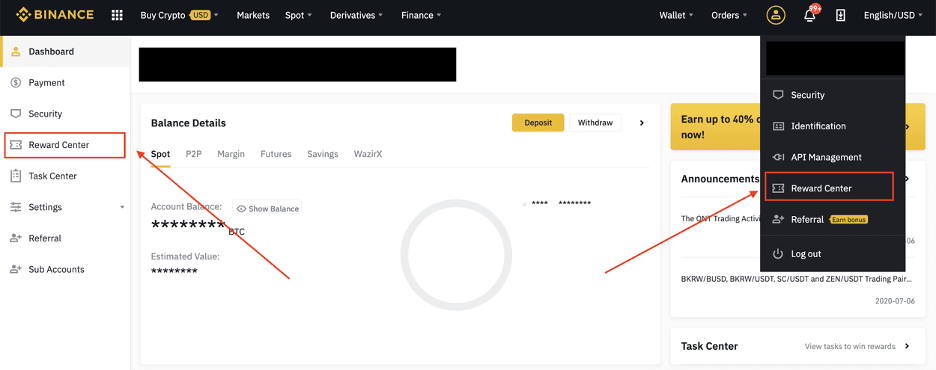
2. Når du modtager din Futures Bonus Voucher eller Cash Voucher, vil du være i stand til at se dens pålydende værdi, udløbsdato og anvendte produkter i Reward Center.
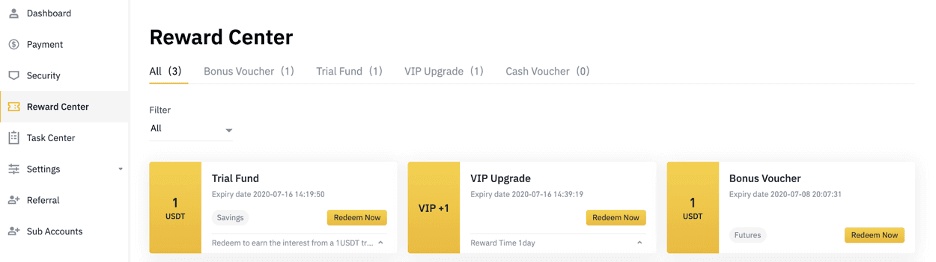
3. Hvis du ikke har åbnet en tilsvarende konto endnu, vil en pop-up guide dig til at åbne den, når du klikker på indløs-knappen. Hvis du allerede har en tilsvarende konto, vil en pop-up komme op for at bekræfte processen med at indløse værdibeviset. Når den er indløst, kan du hoppe til din tilsvarende konto for at kontrollere saldoen, mens du klikker på bekræftelsesknappen.
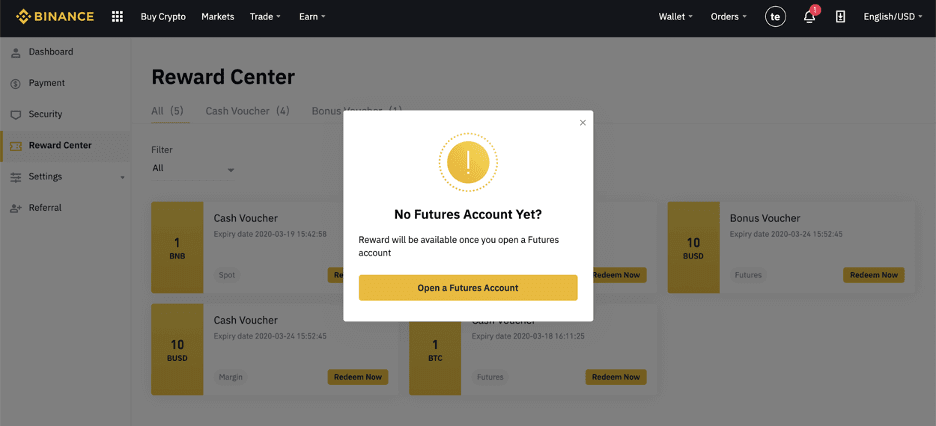
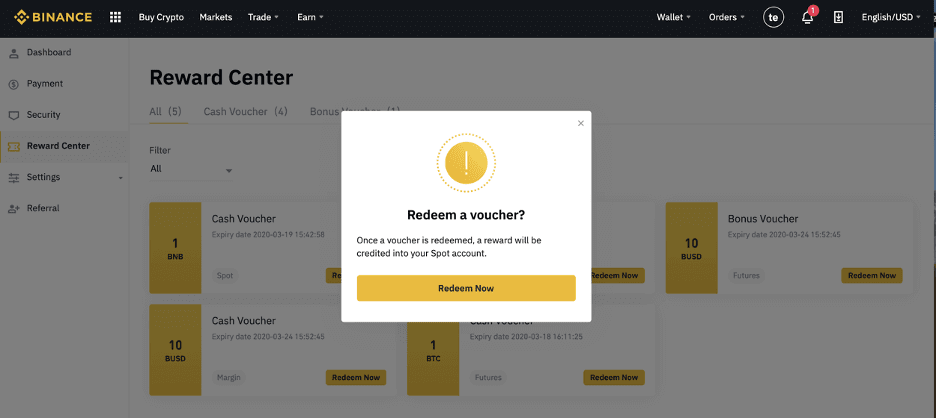
4. Du har nu indløst værdibeviset. Belønningen vil blive krediteret direkte til din tilsvarende tegnebog.
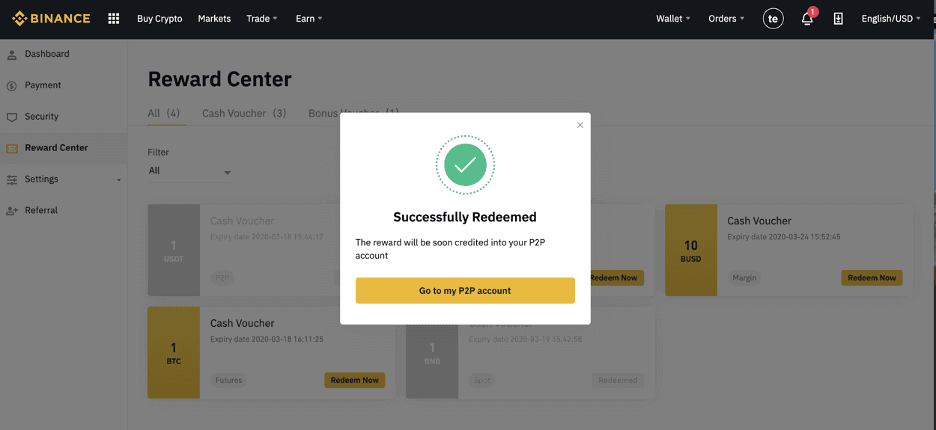
Sådan trækker du fra Binance
Sådan sælger du krypto på Binance P2P
Da P2P-udveksling er en simpel platform, er de overheadomkostninger ubetydelige for købere og sælgere.
Sælg krypto på Binance P2P (web)
Trin 1: Vælg (1) " Køb Crypto " og klik derefter (2) " P2P Trading " på den øverste navigation.
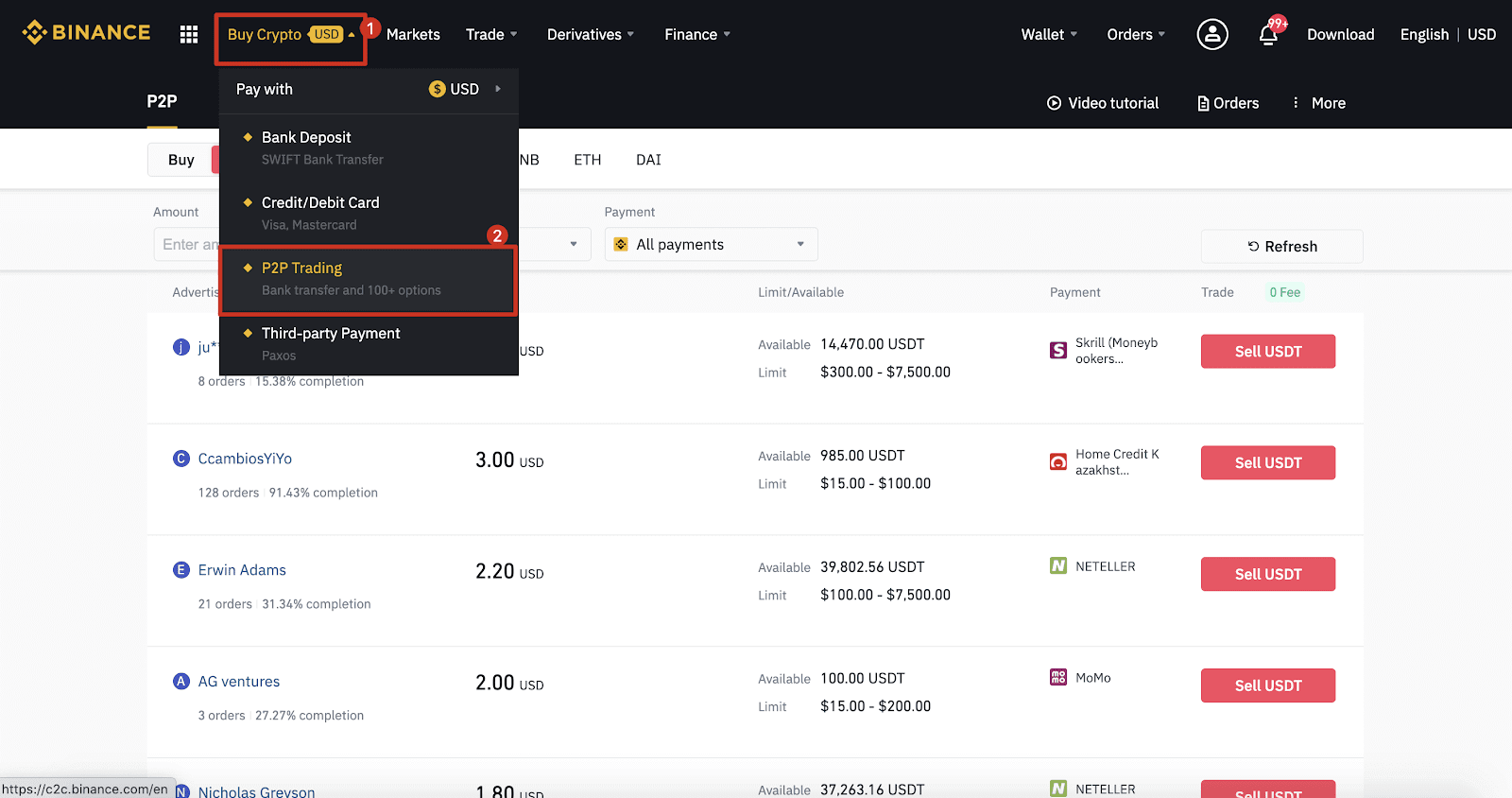
Trin 2: Klik (1) " Sælg " og vælg den valuta, du vil sælge (USDT er vist som et eksempel). Filtrer prisen og (2) " Betaling " i rullemenuen, vælg en annonce, og klik derefter på (3) " Sælg ".
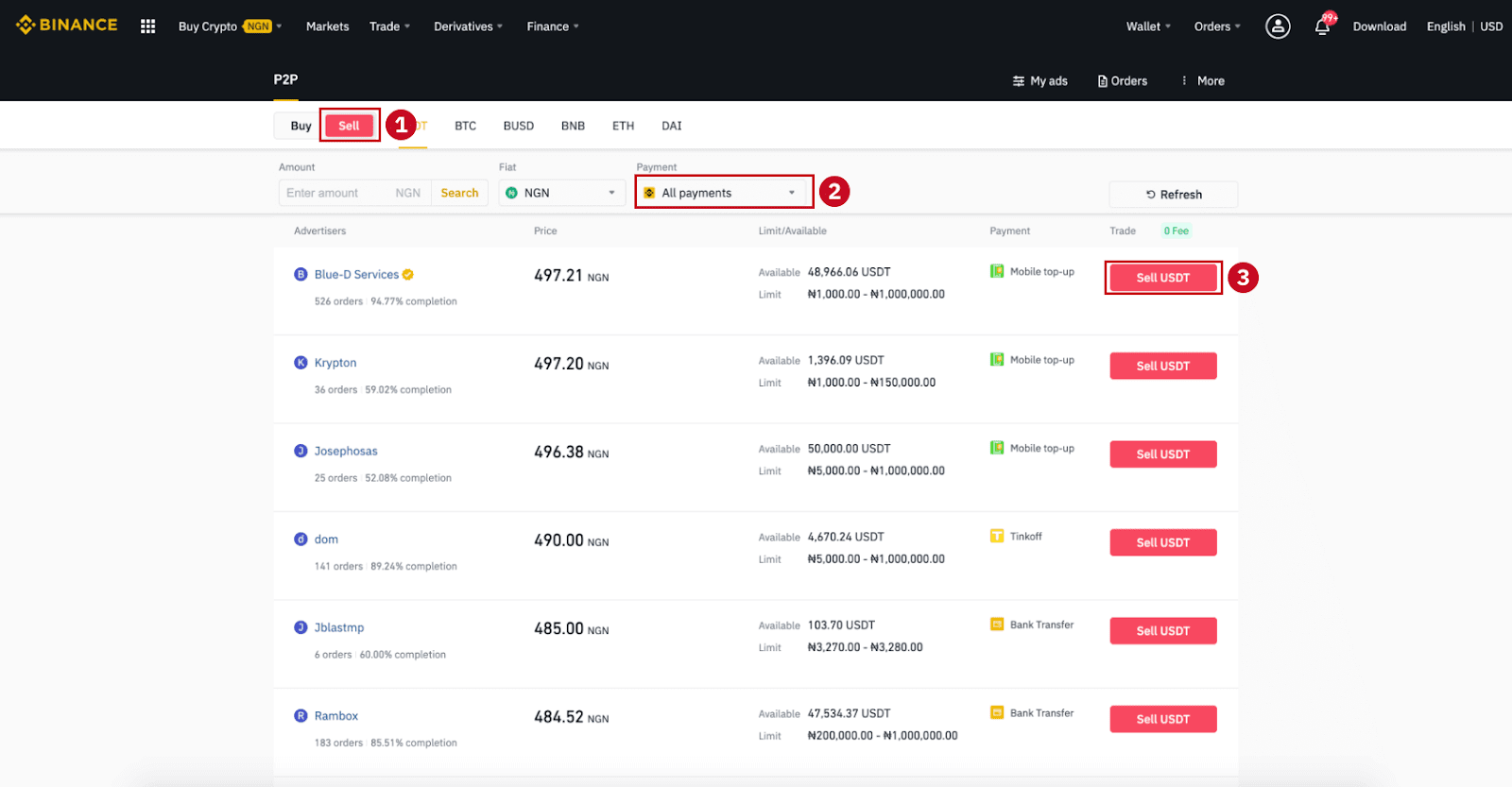
Trin 3:
Indtast det beløb (i din fiat-valuta) eller mængde (i krypto), du vil sælge, og klik (2) " Sælg ".
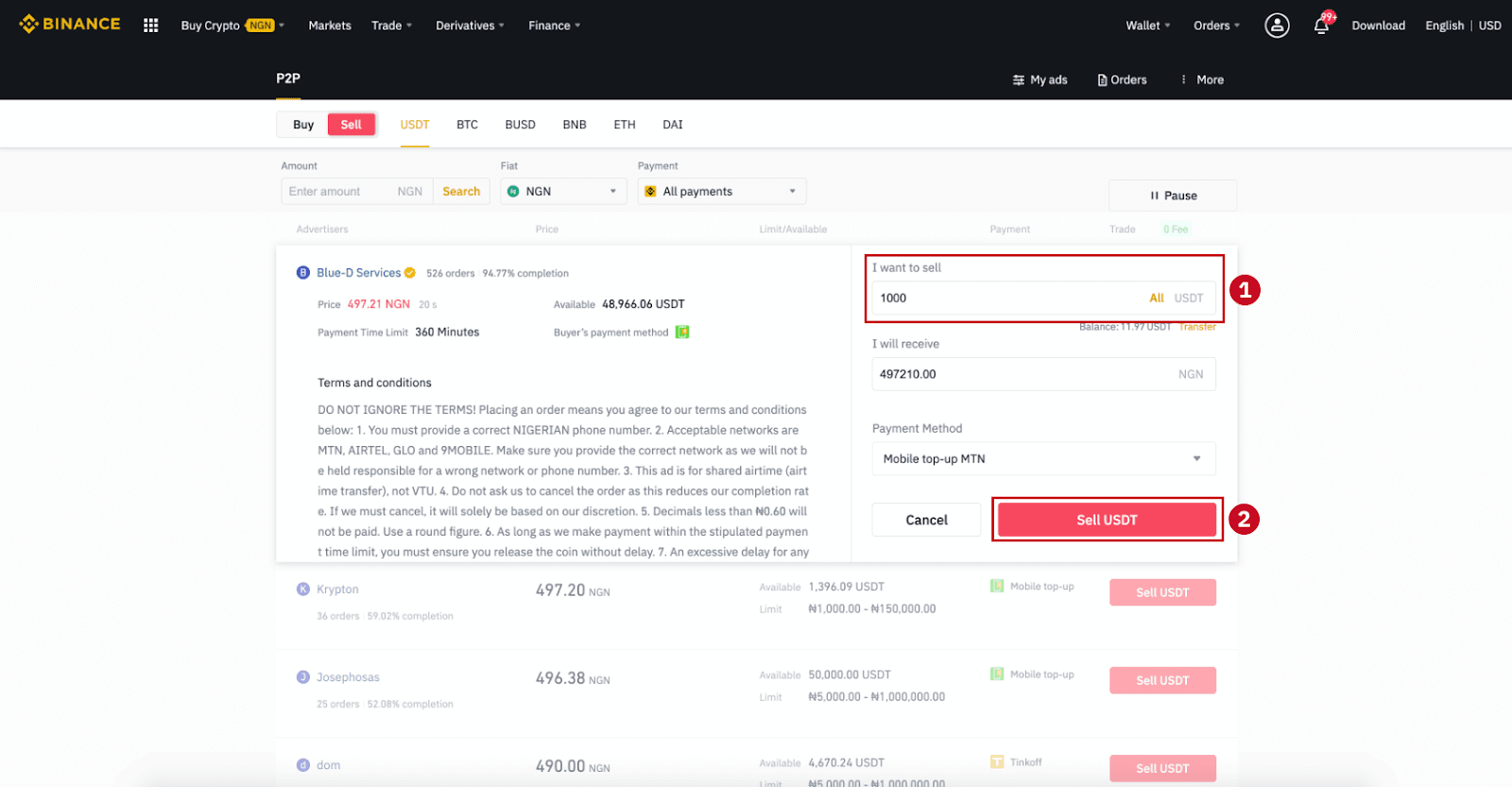
Trin 4: Transaktionen vil nu vise "Betaling skal foretages af køber" .
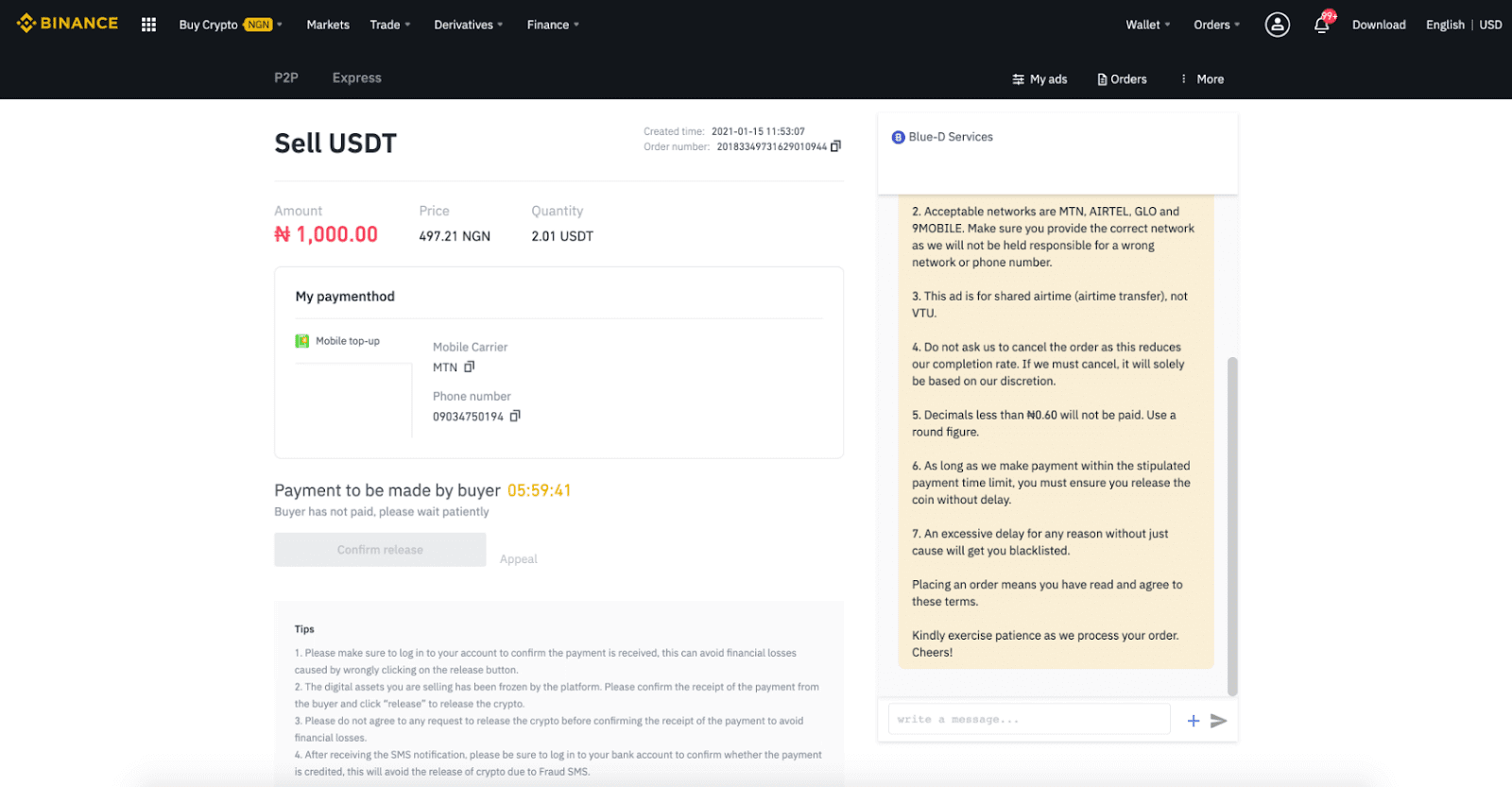
Trin 5 : Efter at køberen har foretaget betaling, vil transaktionen nu vise "Skal frigives ”. Sørg for, at du rent faktisk har modtaget betaling fra køberen til den betalingsapp/-metode, du brugte. Når du har bekræftet modtagelsen af penge fra køberen, skal du trykke på " Bekræft frigivelse " og " Bekræft " for at frigive kryptoen til køberens konto. Igen, hvis du ikke har modtaget nogen penge, bedes du IKKE frigive krypto for at undgå økonomiske tab.
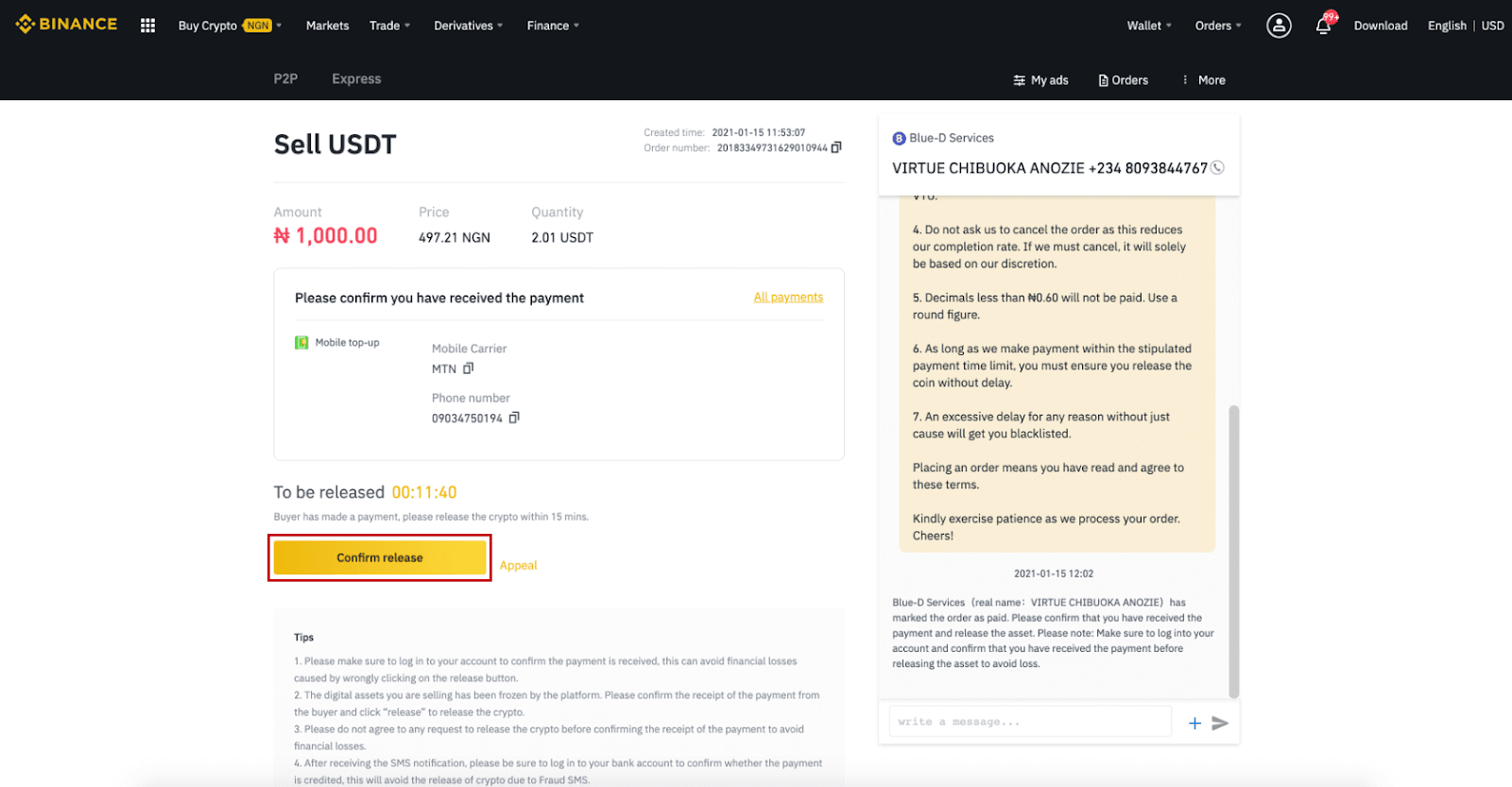
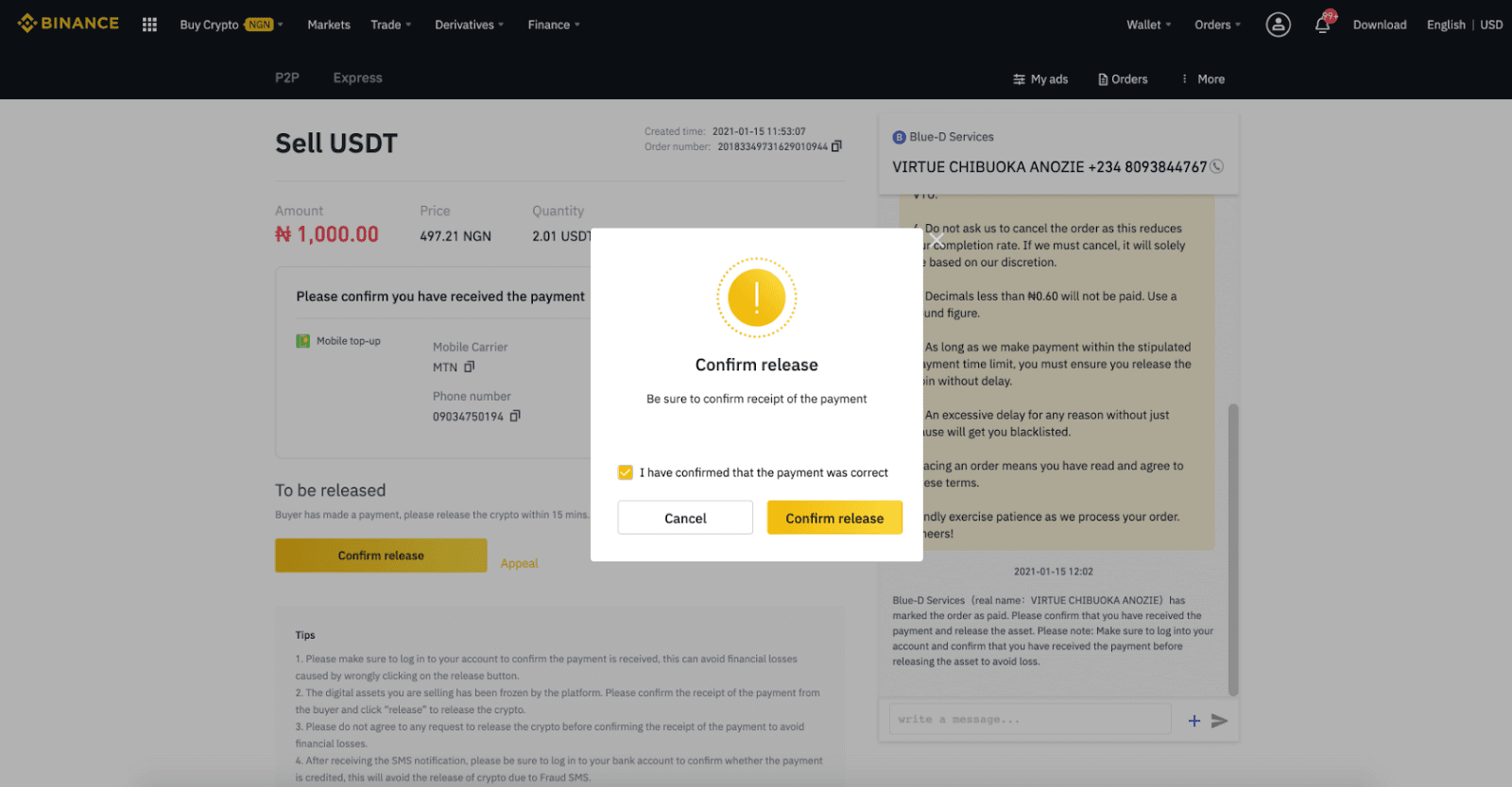
Trin 6: Nu ordren er gennemført, modtager køberen kryptoen. Du kan klikke på [Check my account] for at kontrollere din Fiat-saldo.
Bemærk : Du kan bruge Chat i højre side til at kommunikere med køberen i hele processen.
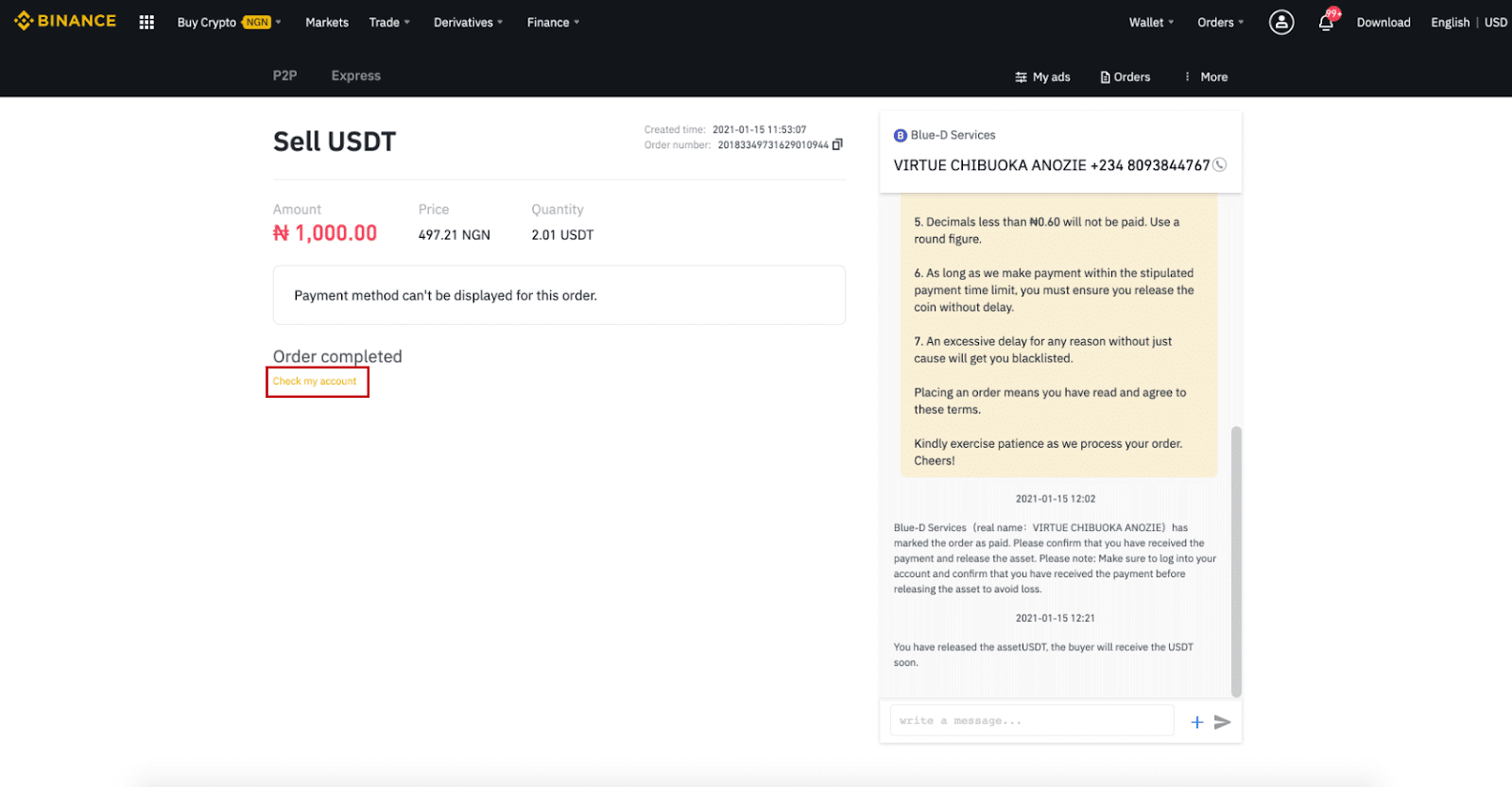
Bemærk :
Hvis du har problemer i transaktionsprocessen, kan du kontakte køberen ved hjælp af chatvinduet øverst til højre på siden, eller du kan klikke på " Appel ", og vores kundeserviceteam vil hjælpe dig med at behandle ordren.
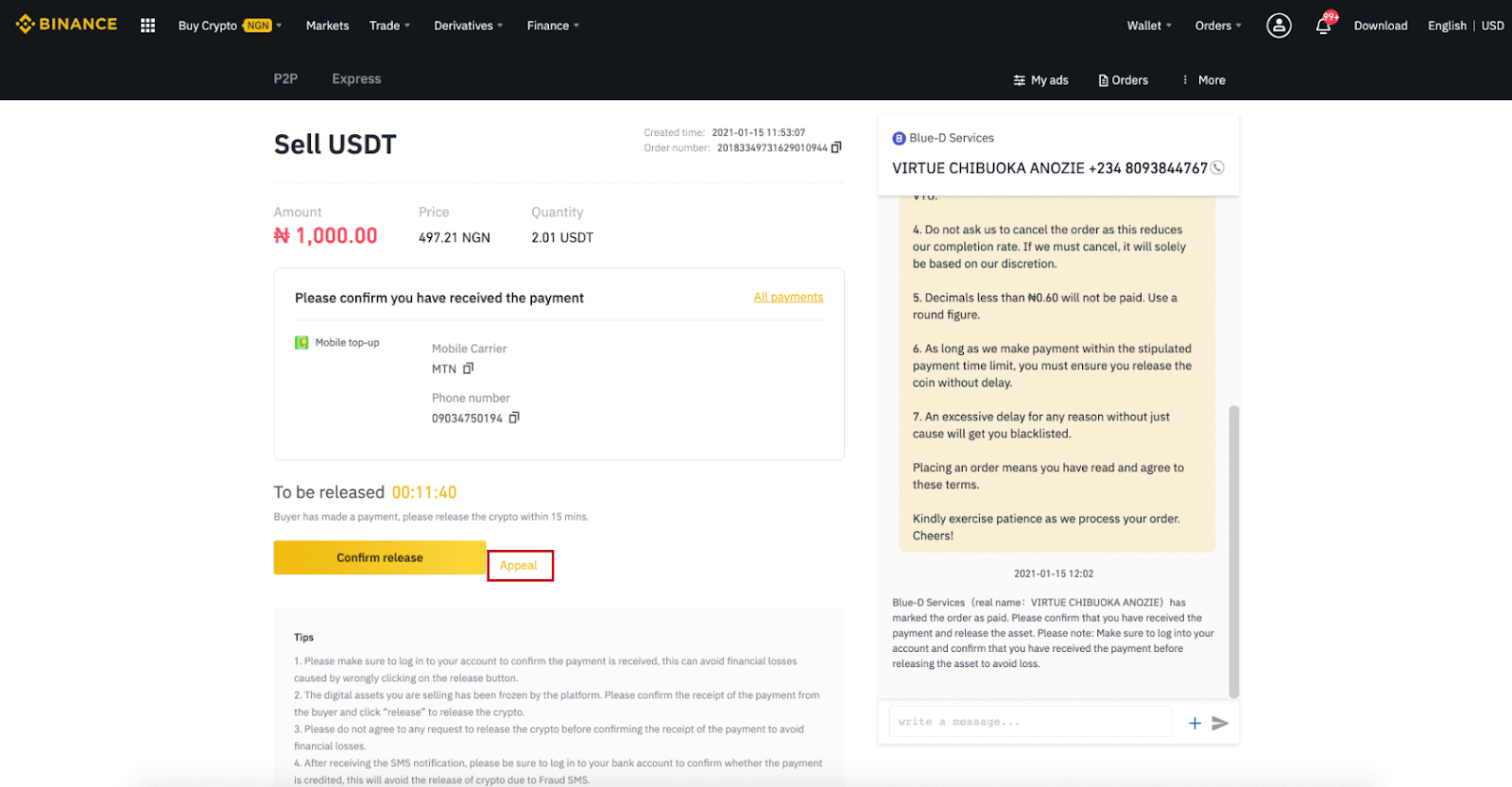
Tip:
1. Sørg for at logge ind på din konto for at bekræfte, at betalingen er modtaget, dette kan undgå økonomiske tab forårsaget af forkert klik på frigivelsesknappen.
2. De digitale aktiver, du sælger, er blevet fastfrosset af platformen. Bekræft venligst modtagelsen af betalingen fra køberen og klik på "Release" for at frigive kryptoen.
3. Accepter venligst ikke nogen anmodning om at frigive kryptoen, før du bekræfter modtagelsen af betalingen for at undgå økonomiske tab.
4. Efter at have modtaget SMS-beskeden, skal du sørge for at logge ind på din bankkonto for at bekræfte, om betalingen er krediteret, dette vil undgå frigivelse af krypto på grund af svindel-SMS.
Sælg krypto på Binance P2P (app)
Du kan sælge kryptovalutaer med NUL transaktionsgebyrer på Binance P2P-platformen, øjeblikkeligt og sikkert! Se guiden nedenfor og start din handel.Trin 1 Gå
først til fanen (1) " Tegnebøger ", klik på (2) " P2P " og (3) " Overfør " de kryptoer, du vil sælge til din P2P-tegnebog. Hvis du allerede har kryptoen i P2P-tegnebogen, skal du gå til hjemmesiden og trykke på "P2P-handel " for at gå ind i P2P-handel.
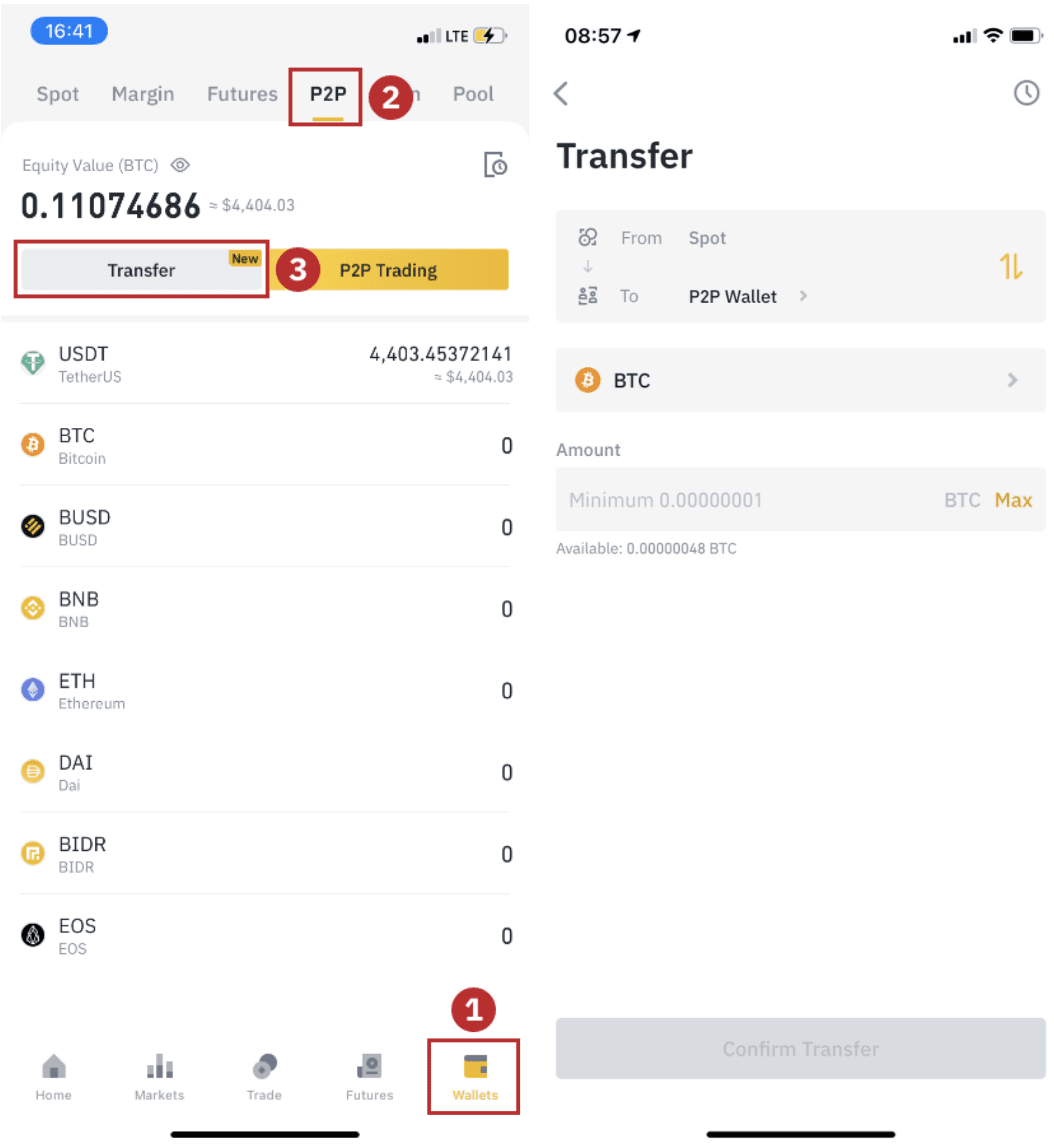
Trin 2
Klik på " P2P Trading " på app-hjemmesiden for at åbne P2P-siden på din app. Klik på [ Sælg ] øverst på P2P-handelssiden, vælg en mønt (med USDT som eksempel her), vælg derefter en annonce og klik på "Sælg ”.
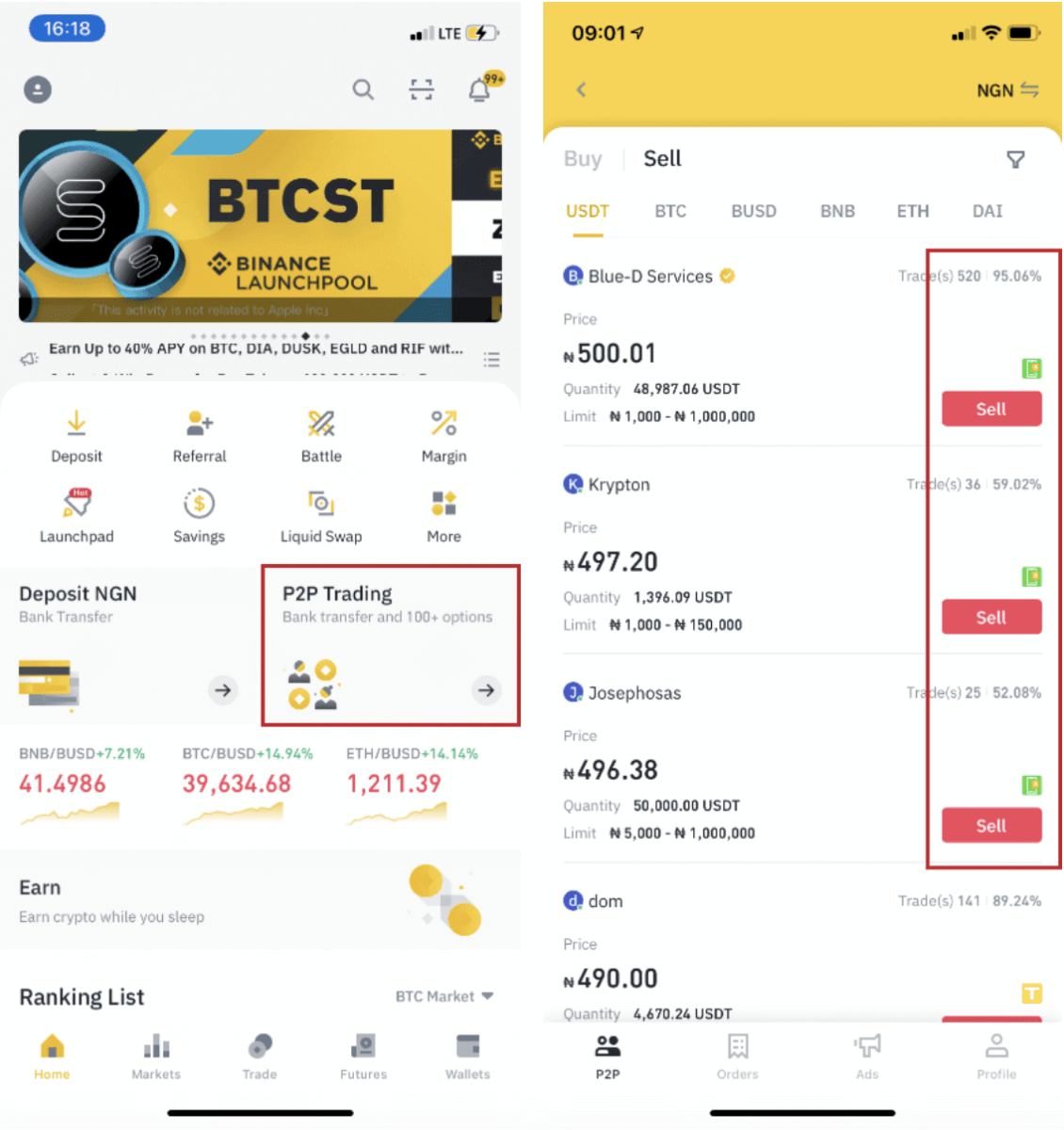
Trin 3
(1) Indtast den mængde, du vil sælge, (2) vælg en betalingsmetode, og klik på " Sælg USDT " for at afgive en ordre.
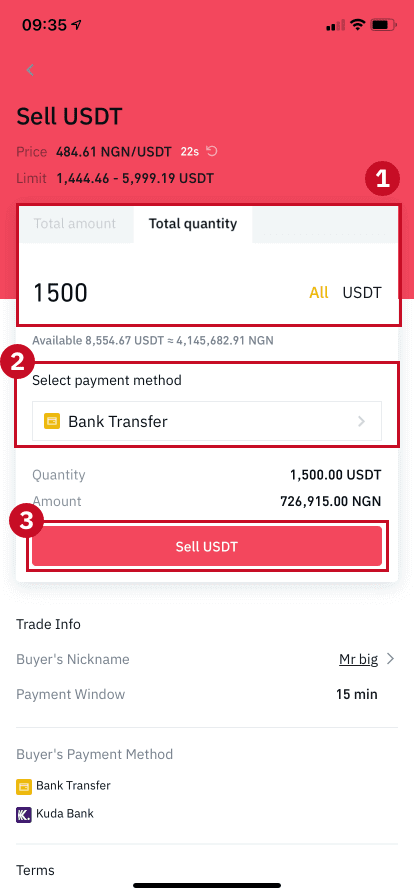
Trin 4
Transaktionen vil nu vise " Afventer betaling" . Efter at køberen har foretaget betaling, vil transaktionen nu vise " Bekræft modtagelse ". Sørg for, at du rent faktisk har modtaget betaling fra køberen til den betalingsapp/-metode, du brugte. Når du har bekræftet modtagelsen af penge fra køberen, skal du trykke på " Betaling modtaget " og " Bekræft " for at frigive kryptoen til køberens konto. Igen, hvis du ikke har modtaget nogen penge, bedes du IKKE frigive krypto for at undgå økonomiske tab.
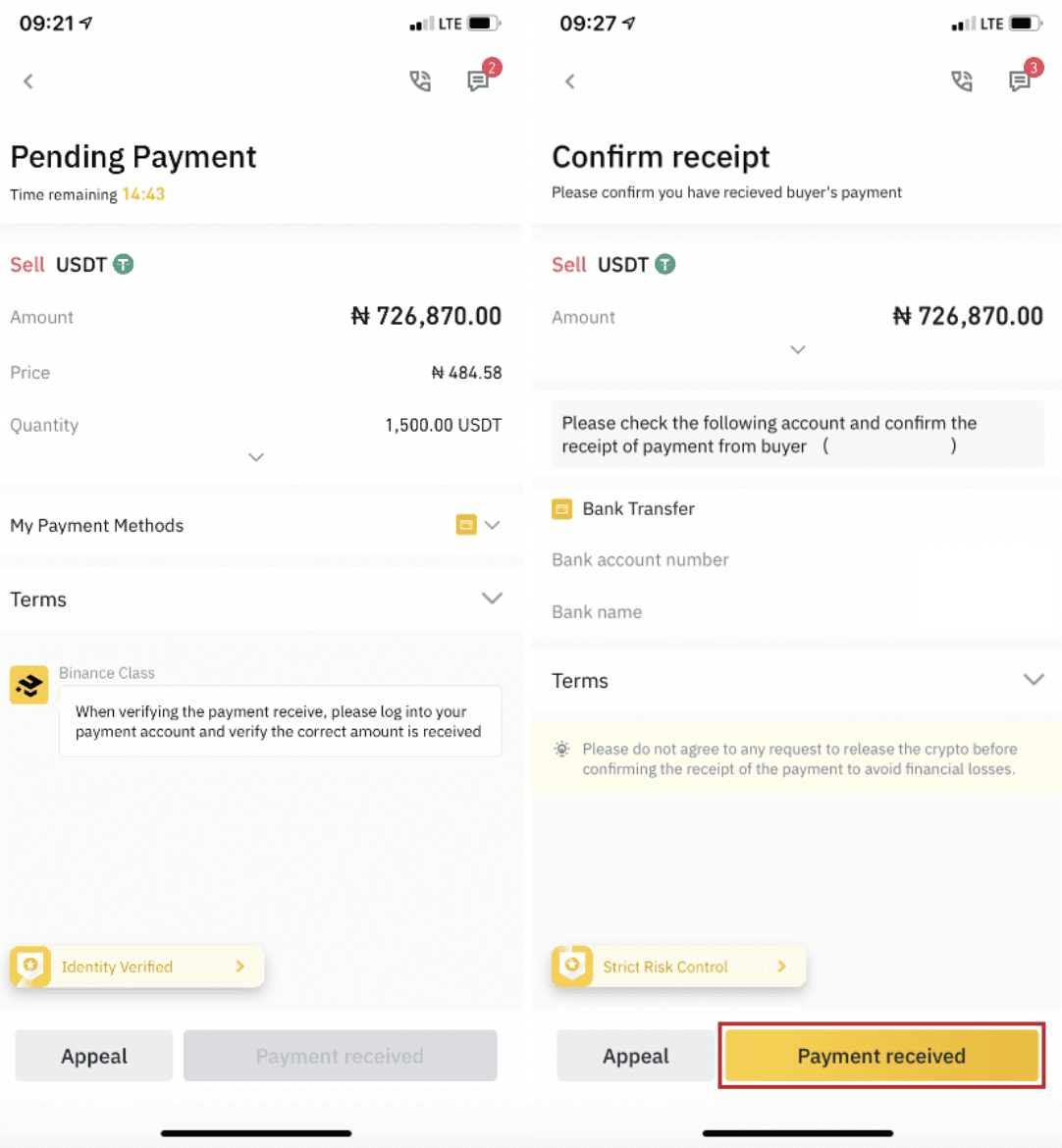
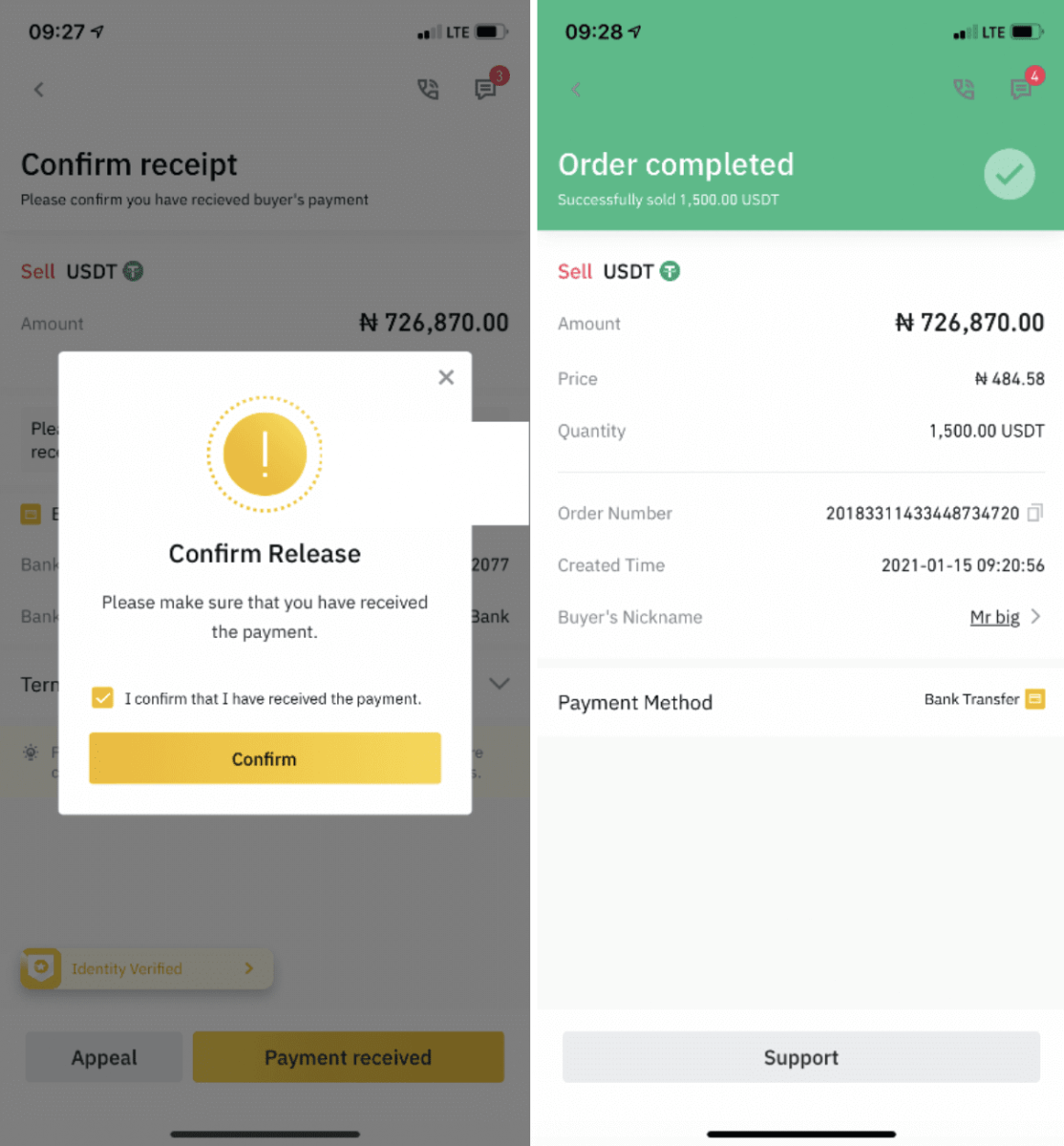
Bemærk:
Hvis du har problemer i transaktionsprocessen, kan du kontakte køberen ved hjælp af chatvinduet øverst til højre på siden, eller du kan klikke på " Appel ", og vores kundeserviceteam vil hjælpe dig med at behandle ordren.
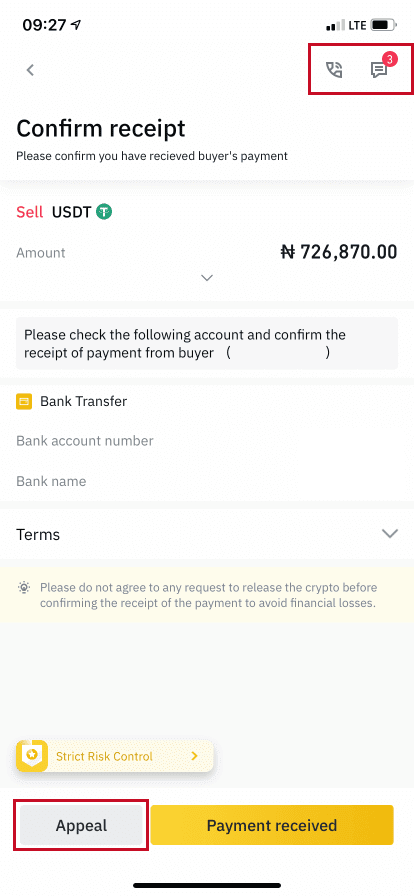
Sådan sælger du krypto til kredit-/betalingskort på Binance
Sælg Cryptocurrency lavet med dit Visa / MasterCard er en bekvem måde at hæve din handelskonto på.
Sælg krypto til kredit-/betalingskort (web)
Du kan nu sælge dine kryptovalutaer til fiat-valuta og få dem overført direkte til dit kredit-/betalingskort på Binance.1. Log ind på din Binance-konto og klik på [Køb krypto] - [Debet-/kreditkort].
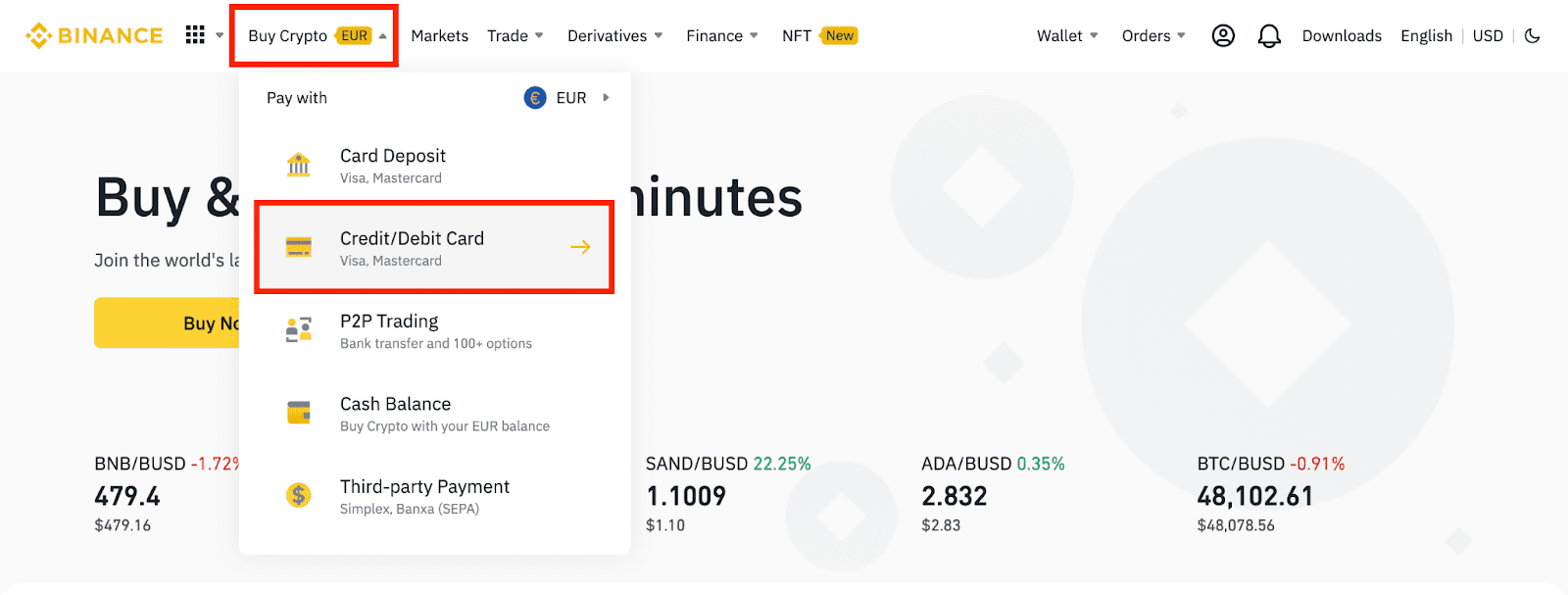
2. Klik på [Sælg]. Vælg fiat-valutaen og den kryptovaluta du vil sælge. Indtast beløbet og klik derefter på [Fortsæt] .
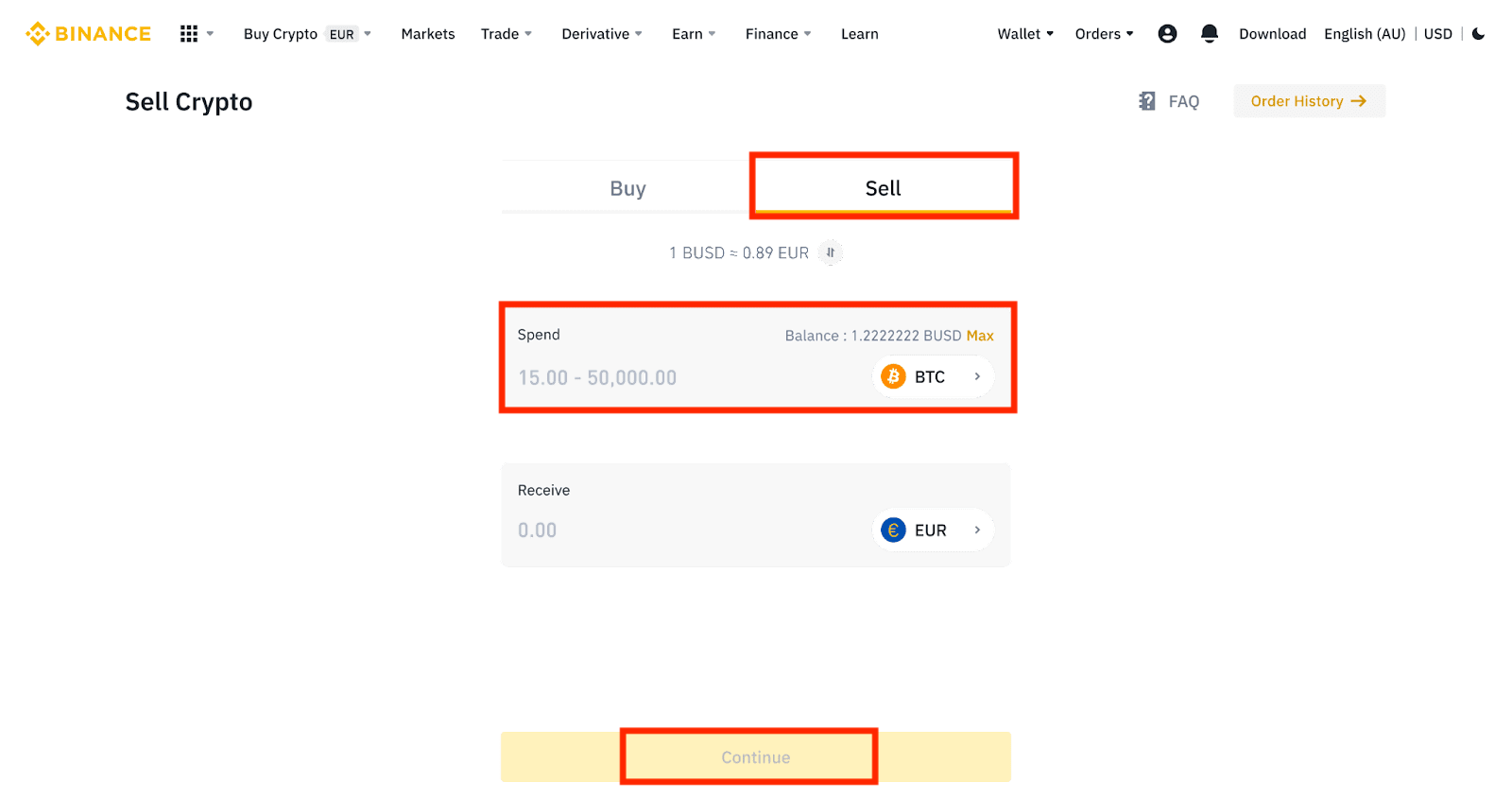
3. Vælg din betalingsmetode. Klik på [Administrer kort] for at vælge mellem dine eksisterende kort eller tilføje et nyt kort.
Du kan kun gemme op til 5 kort, og kun Visa Kredit-/Debetkort understøttes.
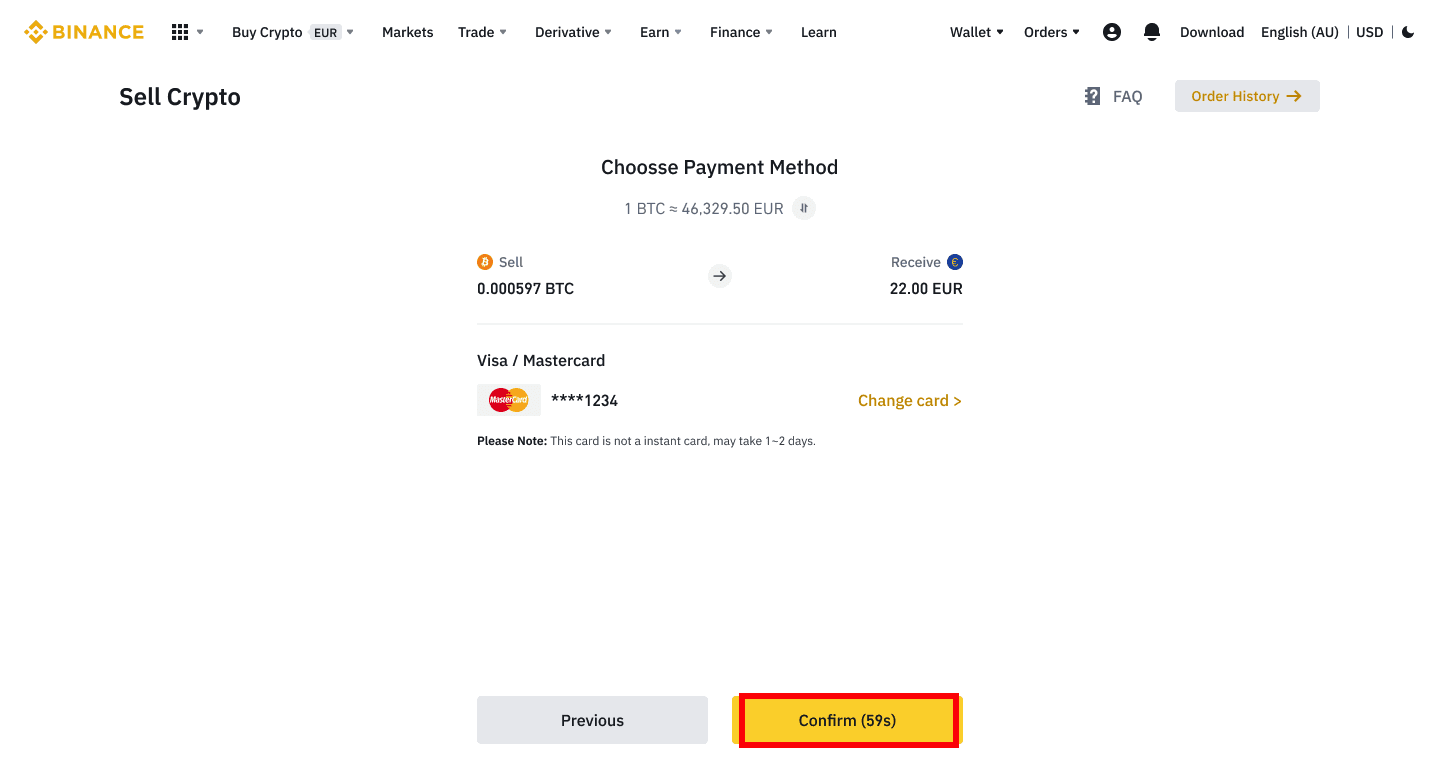
4. Tjek betalingsoplysningerne og bekræft din ordre inden for 10 sekunder, klik på [Bekræft]at fortsætte. Efter 10 sekunder vil prisen og mængden af krypto, du får, blive genberegnet. Du kan klikke på [Opdater] for at se den seneste markedspris.
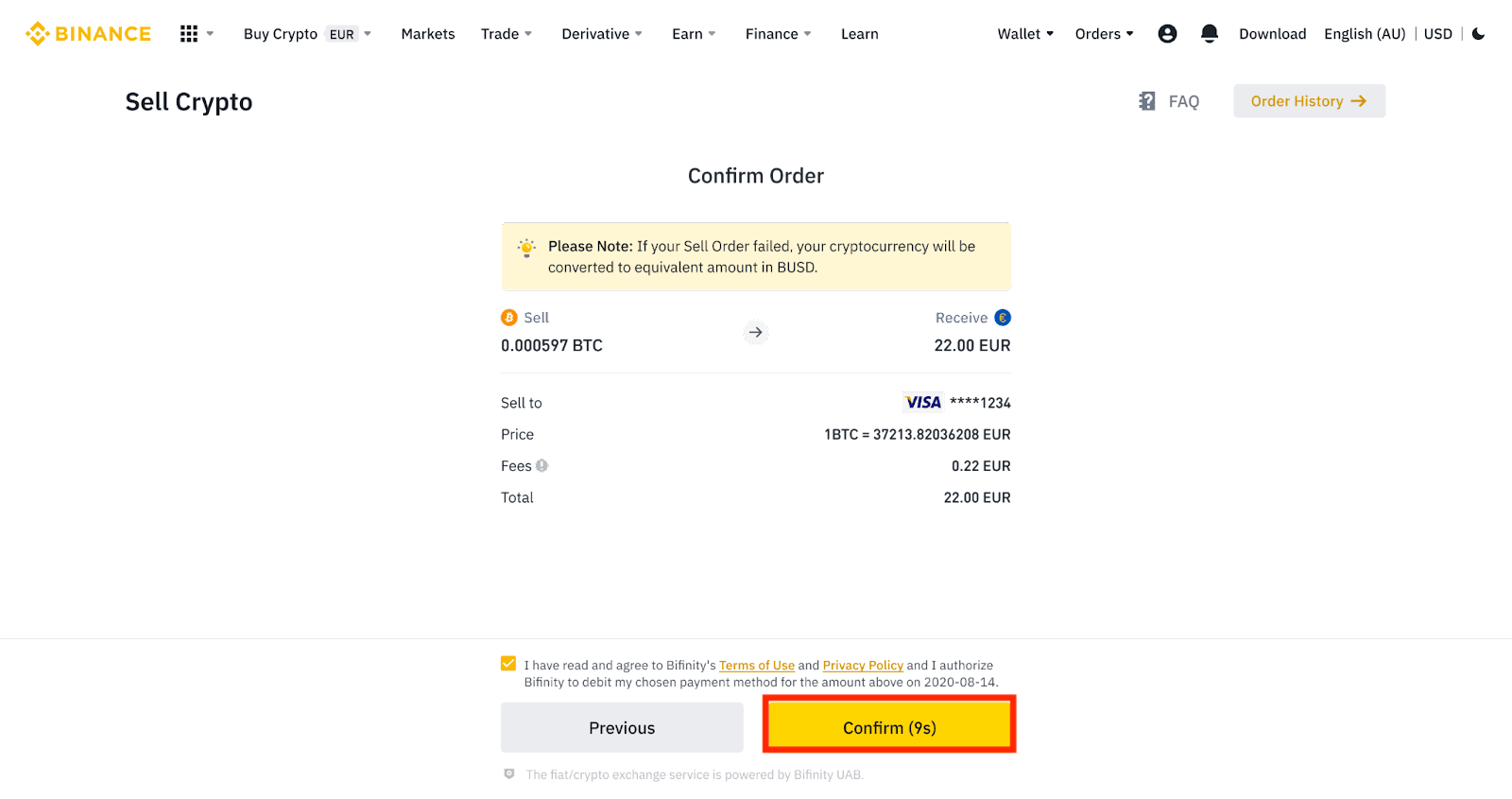
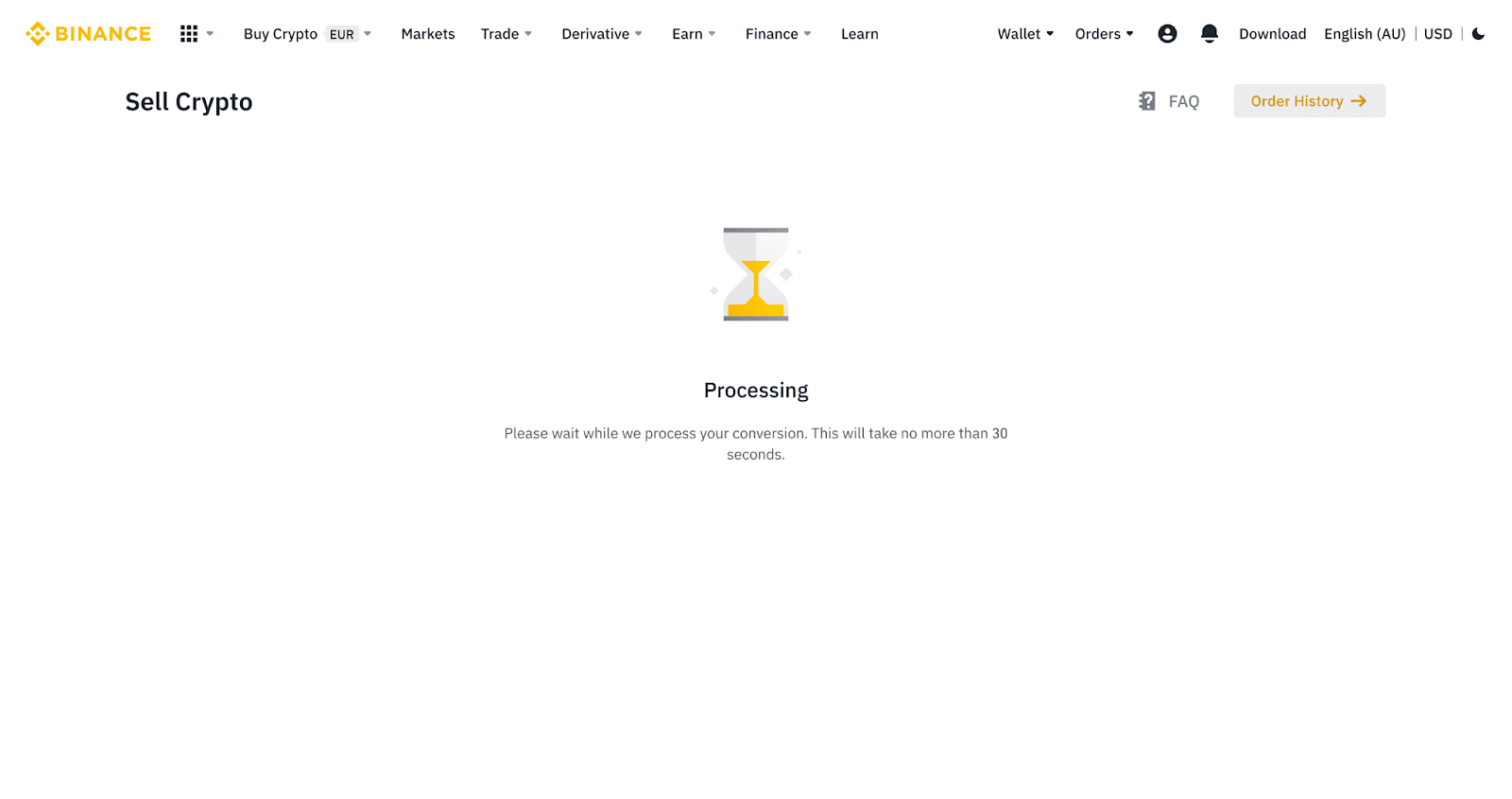
5. Tjek status for din ordre.
5.1 Når din ordre er behandlet, kan du klikke på [Se historik] for at kontrollere detaljerne.
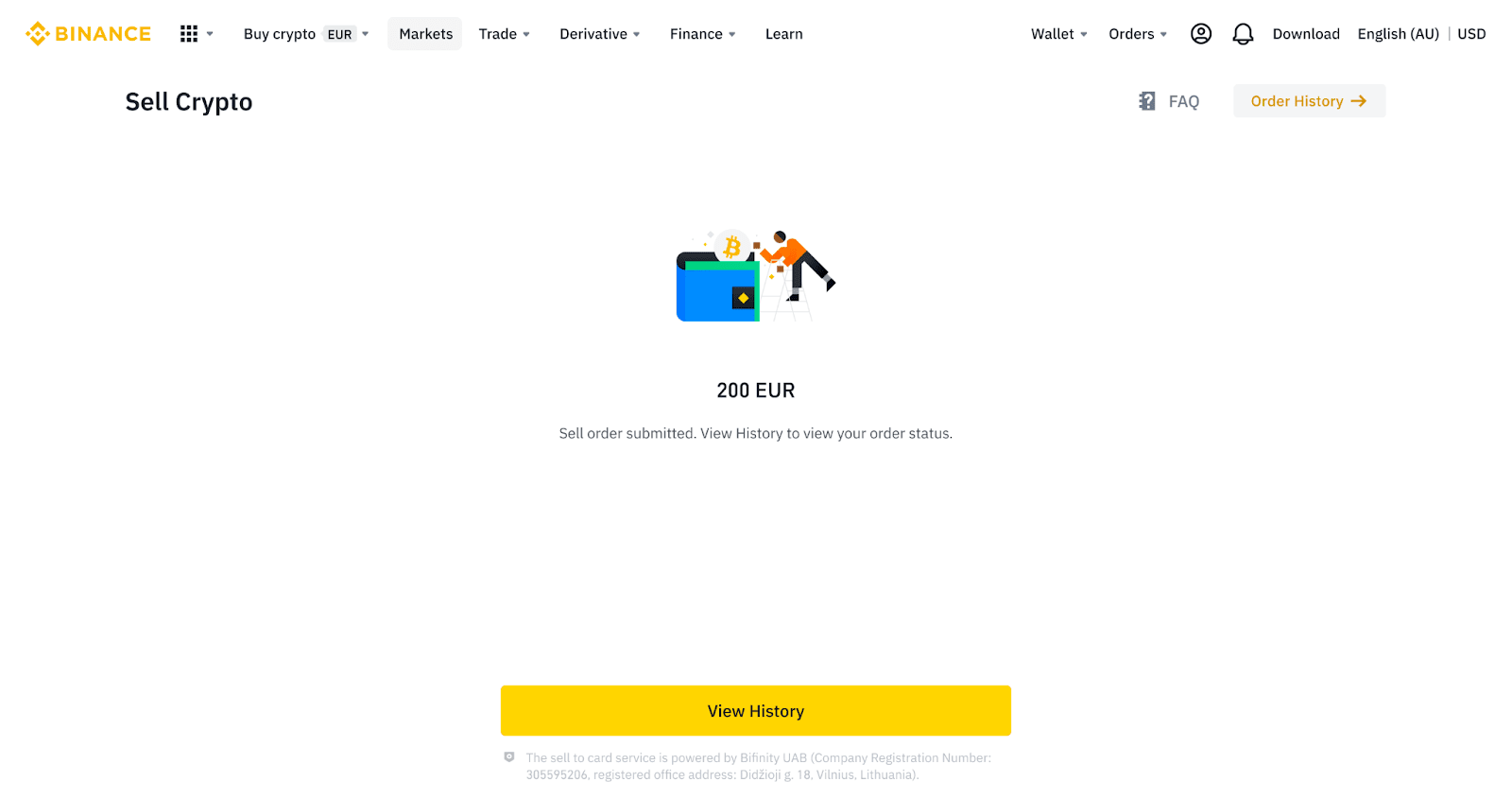
5.2 Hvis din ordre mislykkes, vil kryptovalutabeløbet blive krediteret til din Spot Wallet i BUSD.
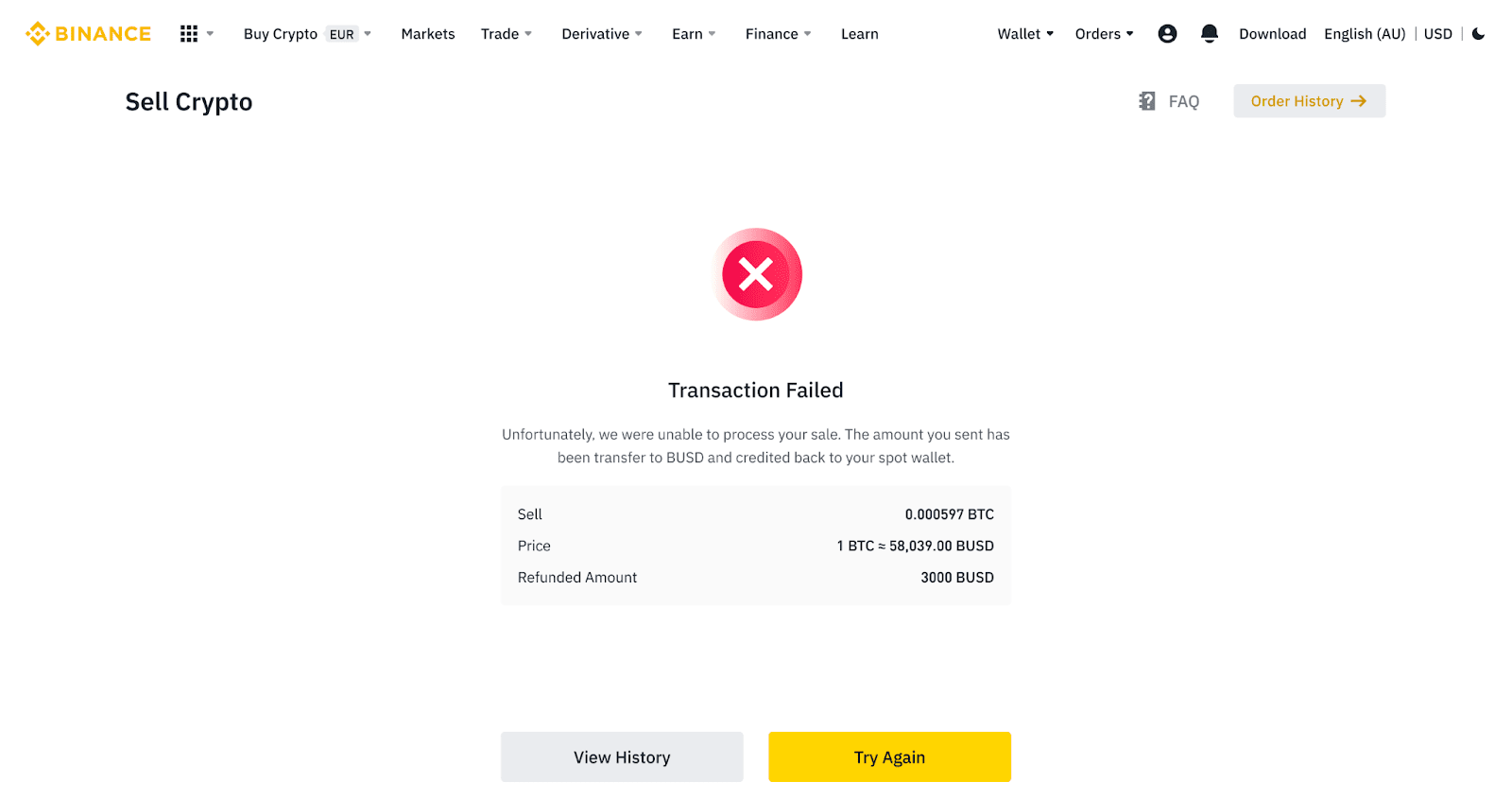
Sælg krypto til kredit-/betalingskort (app)
1. Log ind på din Binance App og tryk på [Kredit/Debetkort].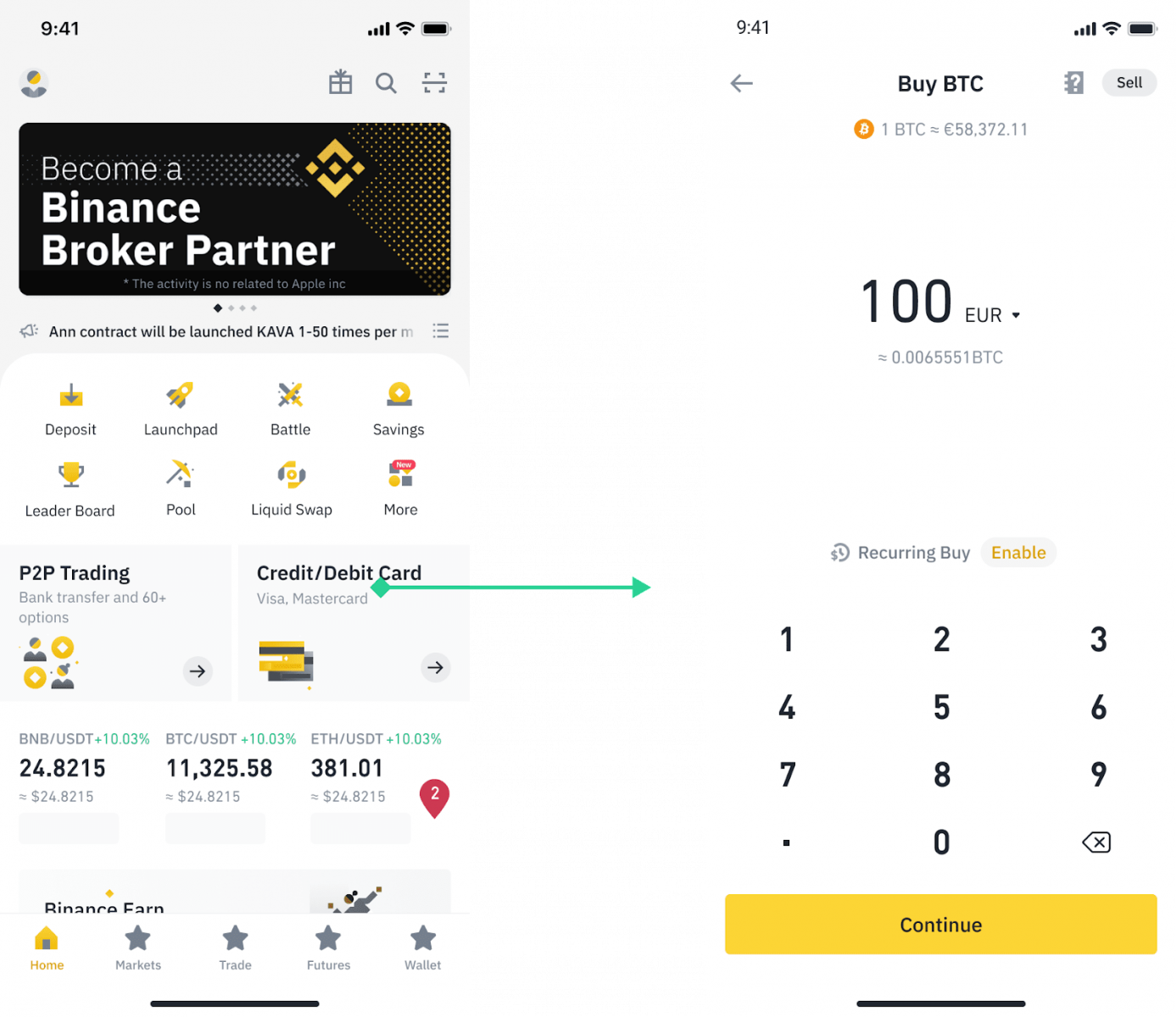
2. Vælg den krypto, du vil sælge, og tryk derefter på [Sælg] i øverste højre hjørne.
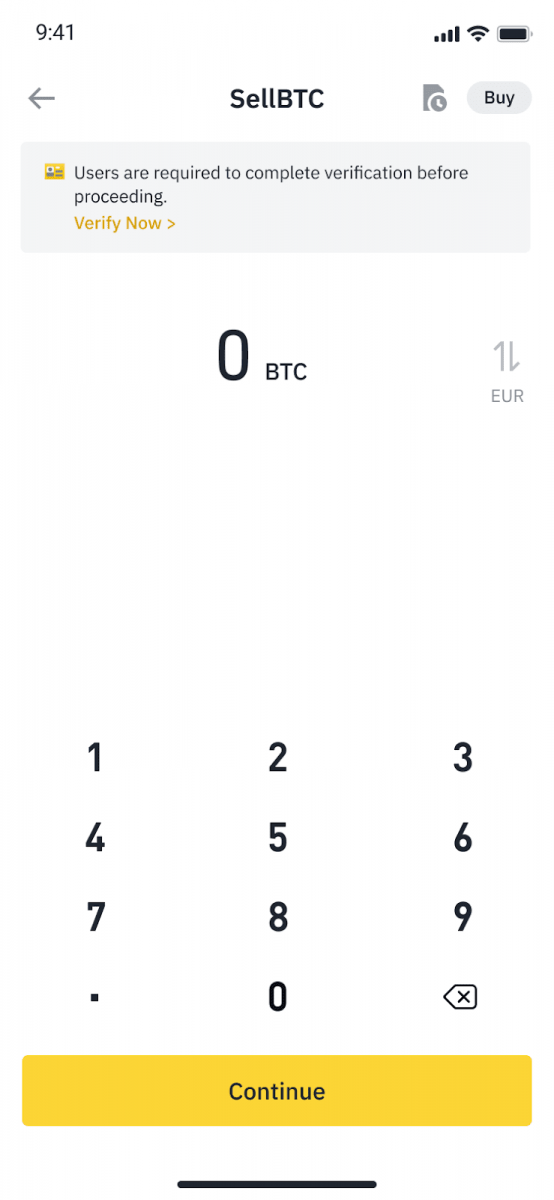
3. Vælg din modtagemetode. Tryk på [Skift kort] for at vælge mellem dine eksisterende kort eller tilføje et nyt kort.
Du kan kun gemme op til 5 kort, og kun Visa-kredit-/debetkort understøttes for [Sælg til kort].
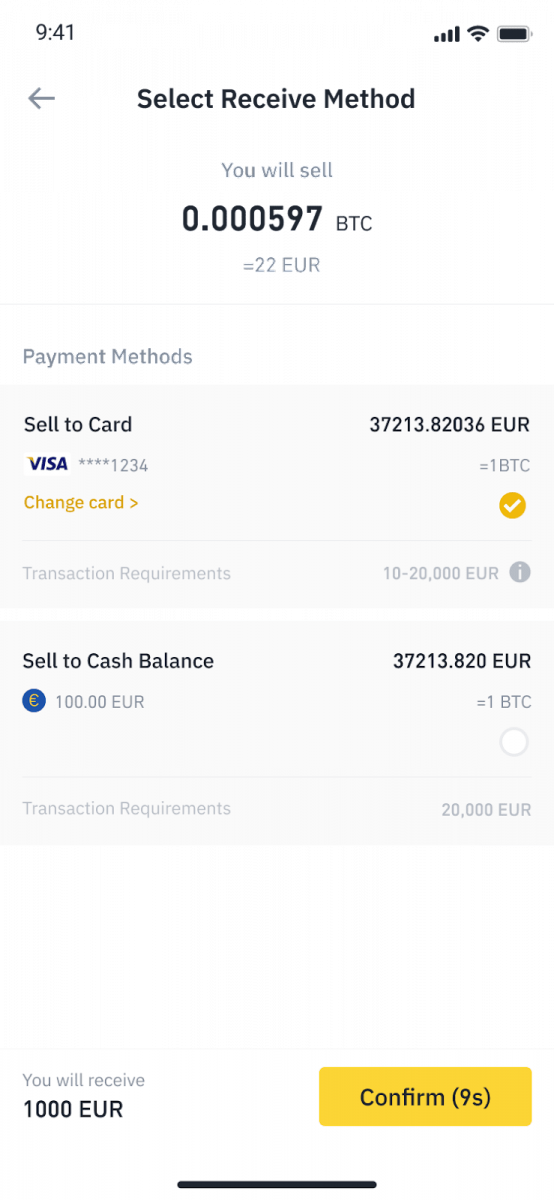
4. Når du har tilføjet eller valgt dit kredit-/betalingskort, skal du kontrollere og trykke på [Bekræft] inden for 10 sekunder. Efter 10 sekunder vil prisen og mængden af fiat-valuta blive genberegnet. Du kan trykke på [Opdater] for at se den seneste markedspris.
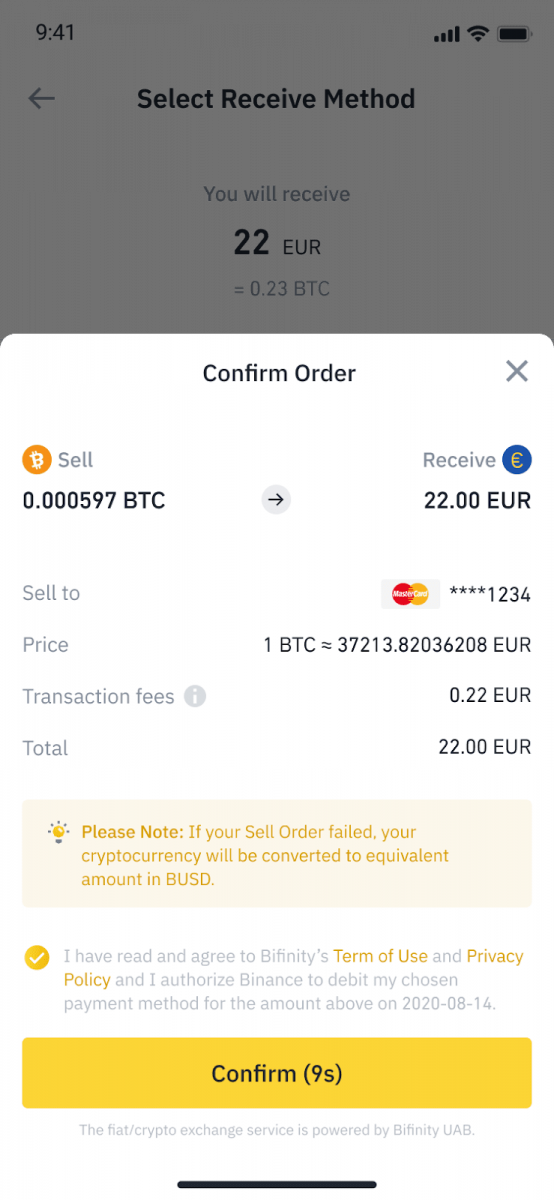
5. Tjek status for din ordre.
5.1 Når din ordre er behandlet korrekt, kan du trykke på [Se historik] for at se dine salgsoplysninger.
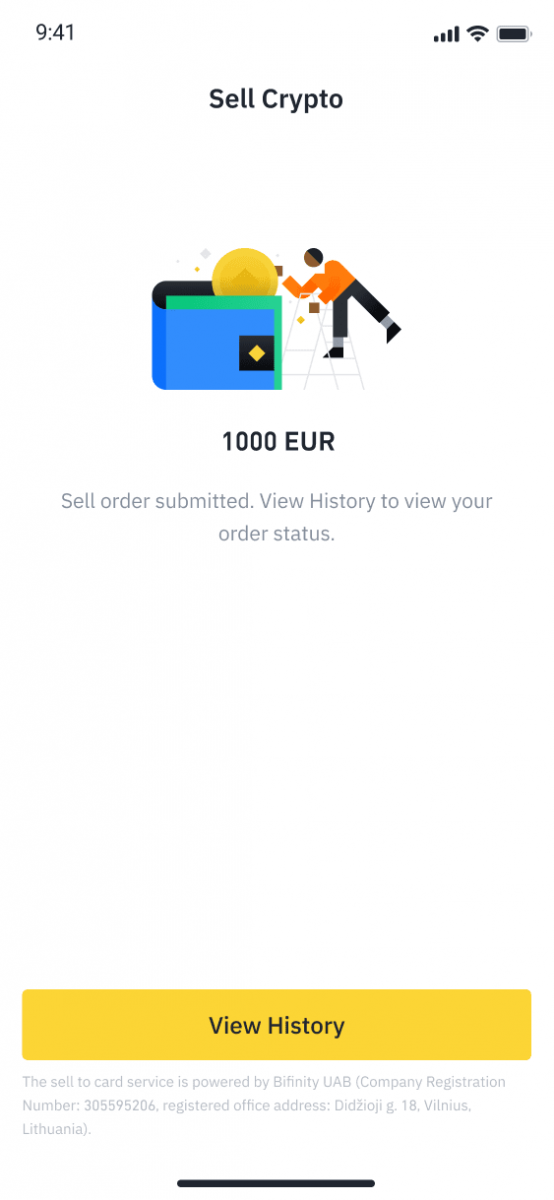
5.2 Hvis din ordre mislykkes, vil kryptovalutabeløbet blive krediteret til din Spot Wallet i BUSD.
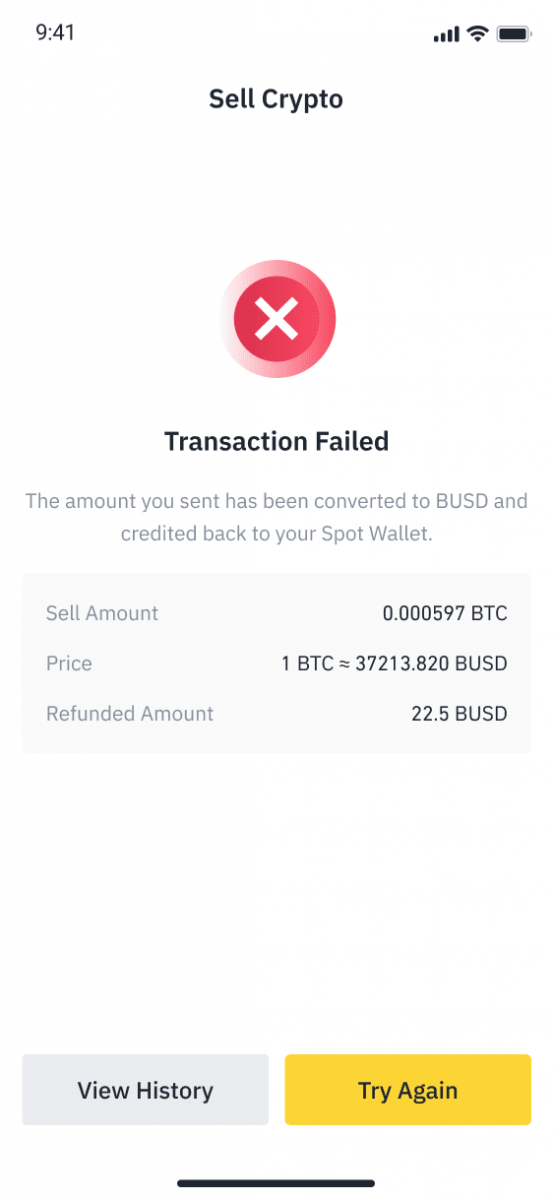
Sådan trækker du krypto fra Binance
Lad os bruge BNB (BEP2) til at illustrere, hvordan du trækker krypto fra din Binance-konto til en ekstern platform eller tegnebog.
Hæv krypto på Binance (web)
1. Log ind på din Binance-konto, og klik på [Wallet] - [Overview].
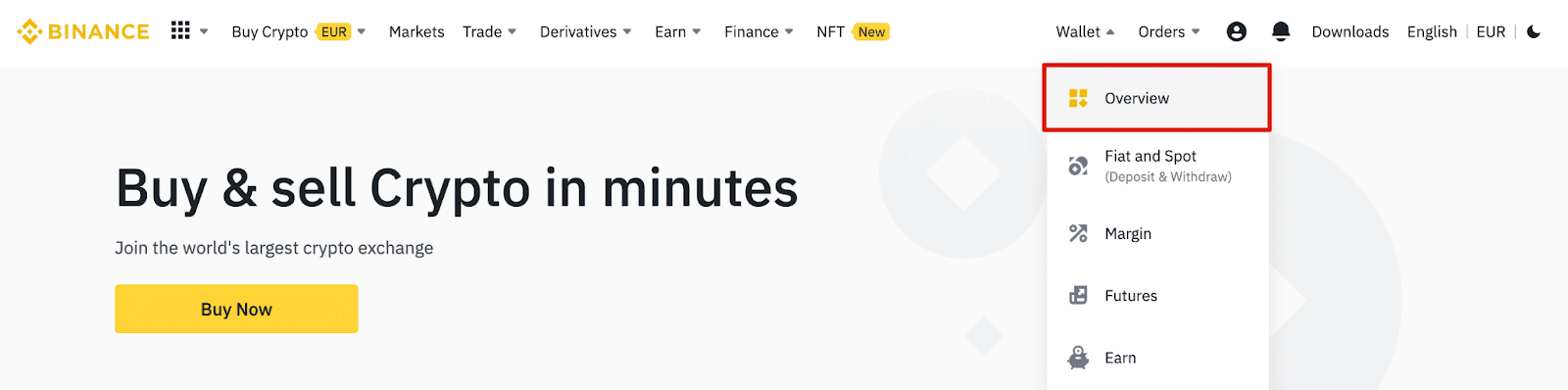
2. Klik på [Tilbage].

3. Klik på [Udtræk krypto].
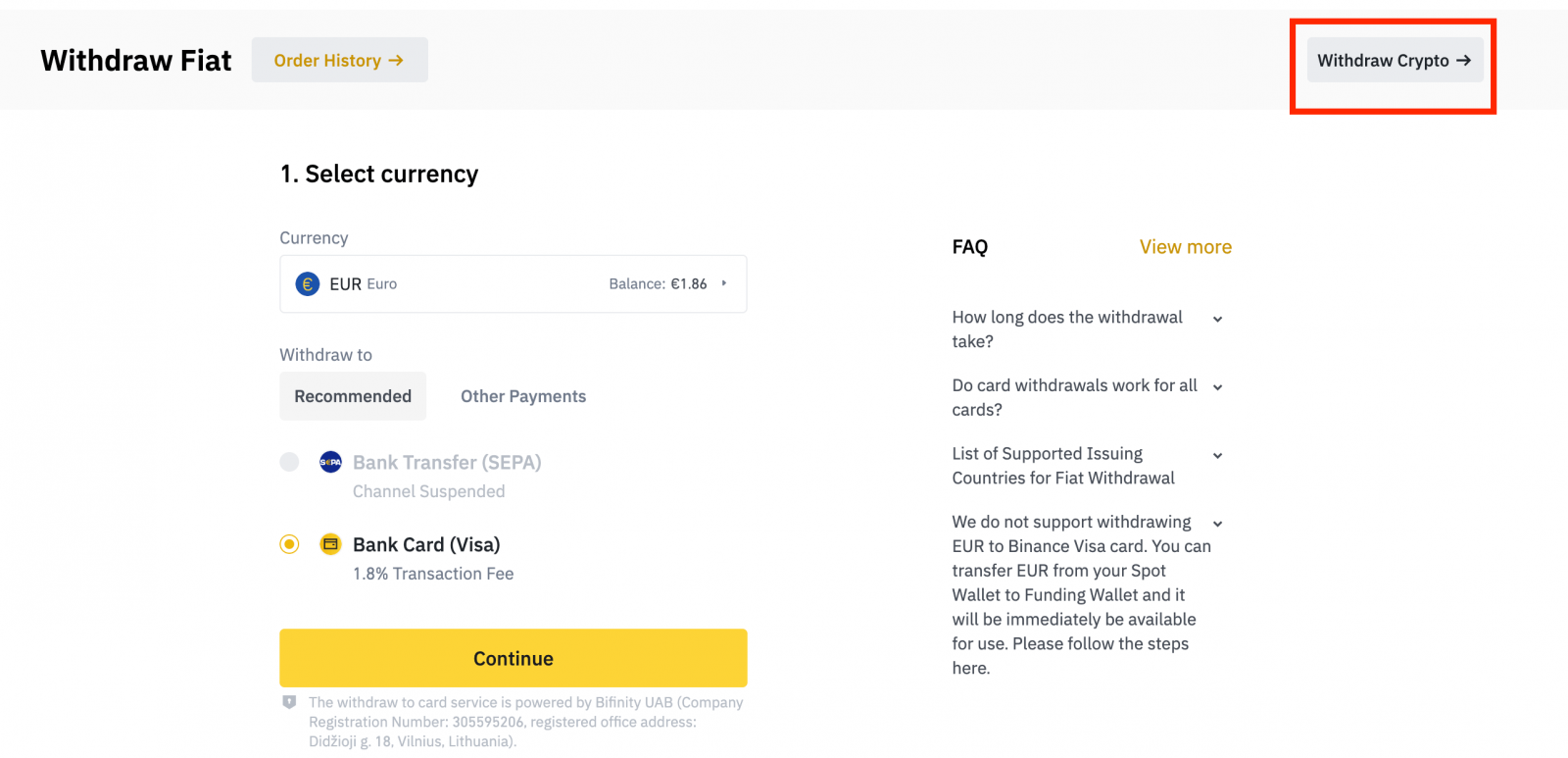
4. Vælg den kryptovaluta, du vil hæve. I dette eksempel vil vi trække BNB tilbage .
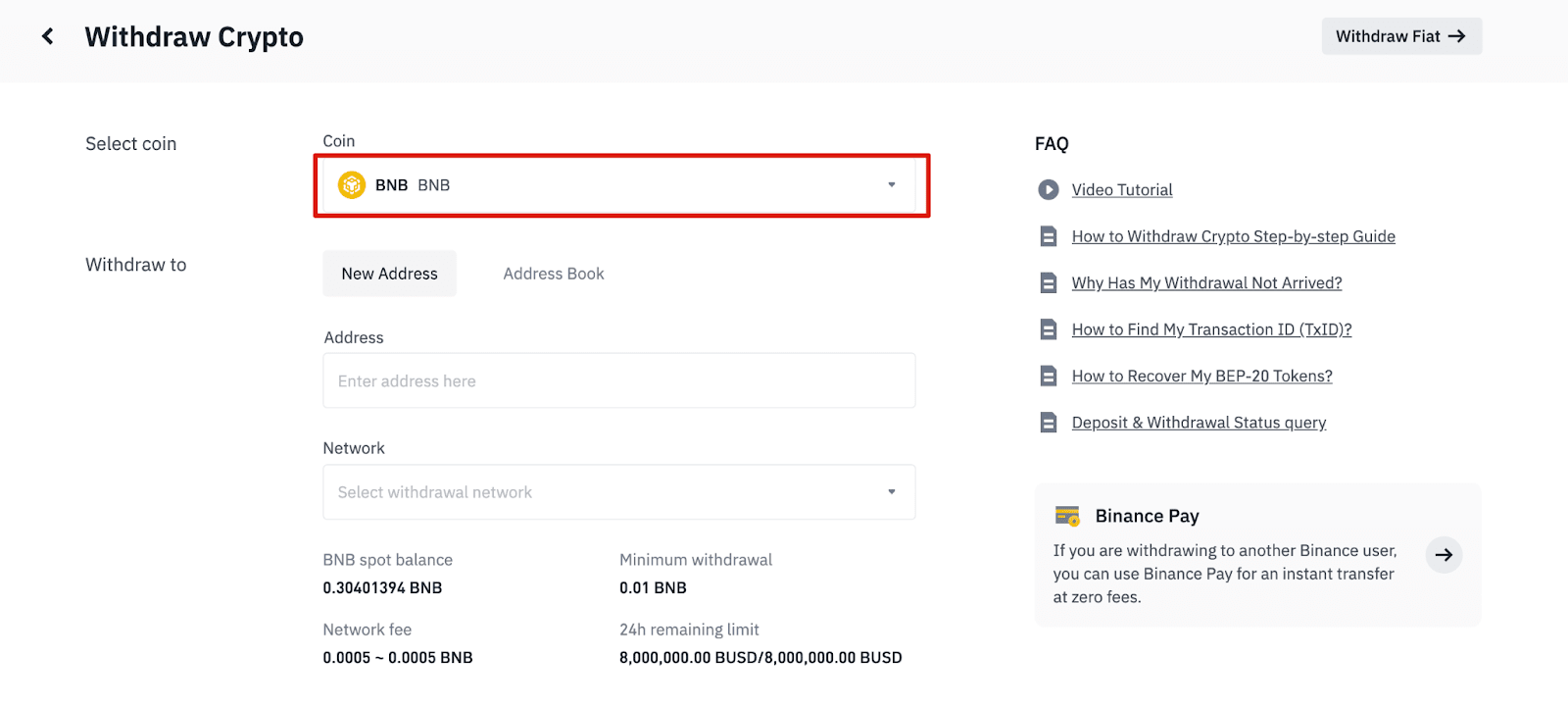
5. Vælg netværket. Da vi trækker BNB tilbage, kan vi vælge enten BEP2 (BNB Beacon Chain) eller BEP20 (BNB Smart Chain (BSC)). Du vil også se netværksgebyrerne for denne transaktion. Sørg for, at netværket matcher de adresser, netværket har indtastet, for at undgå udbetalingstab.
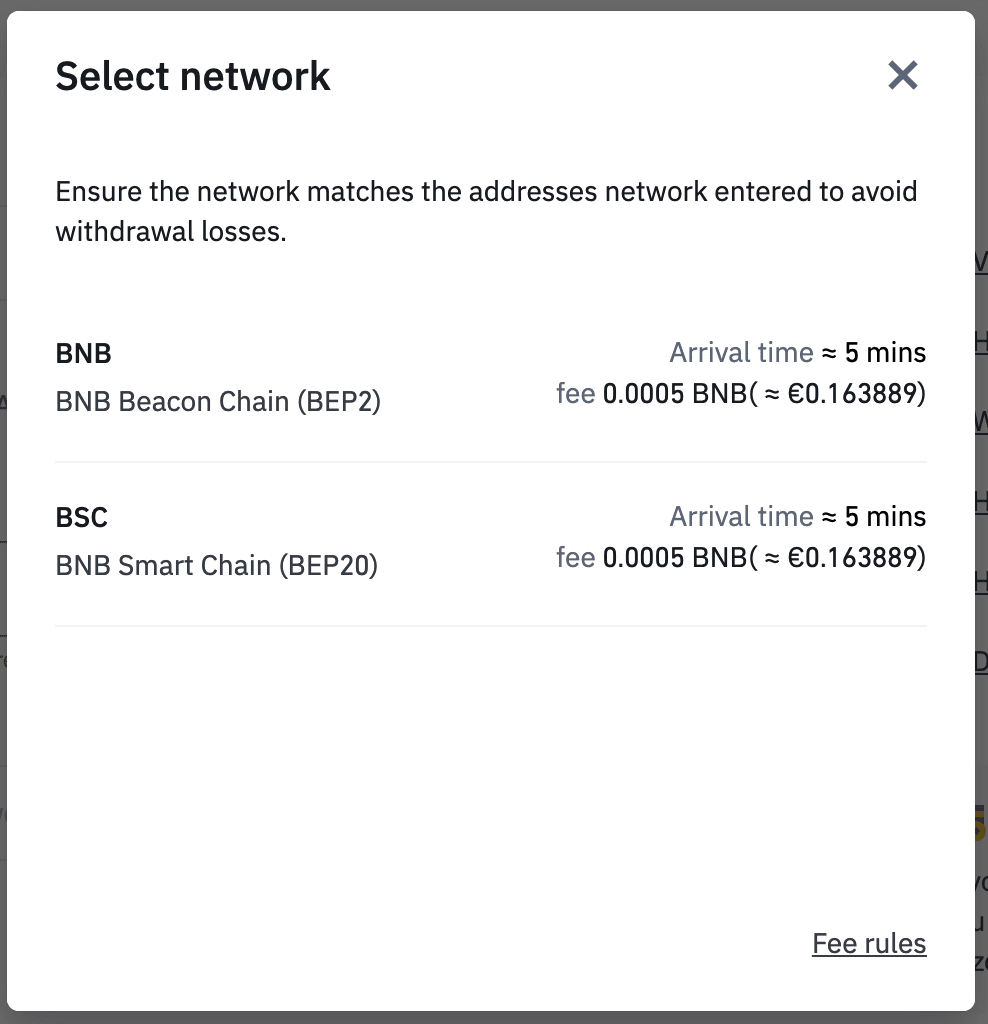
6. Indtast derefter modtageradressen eller vælg fra din adressebogsliste.
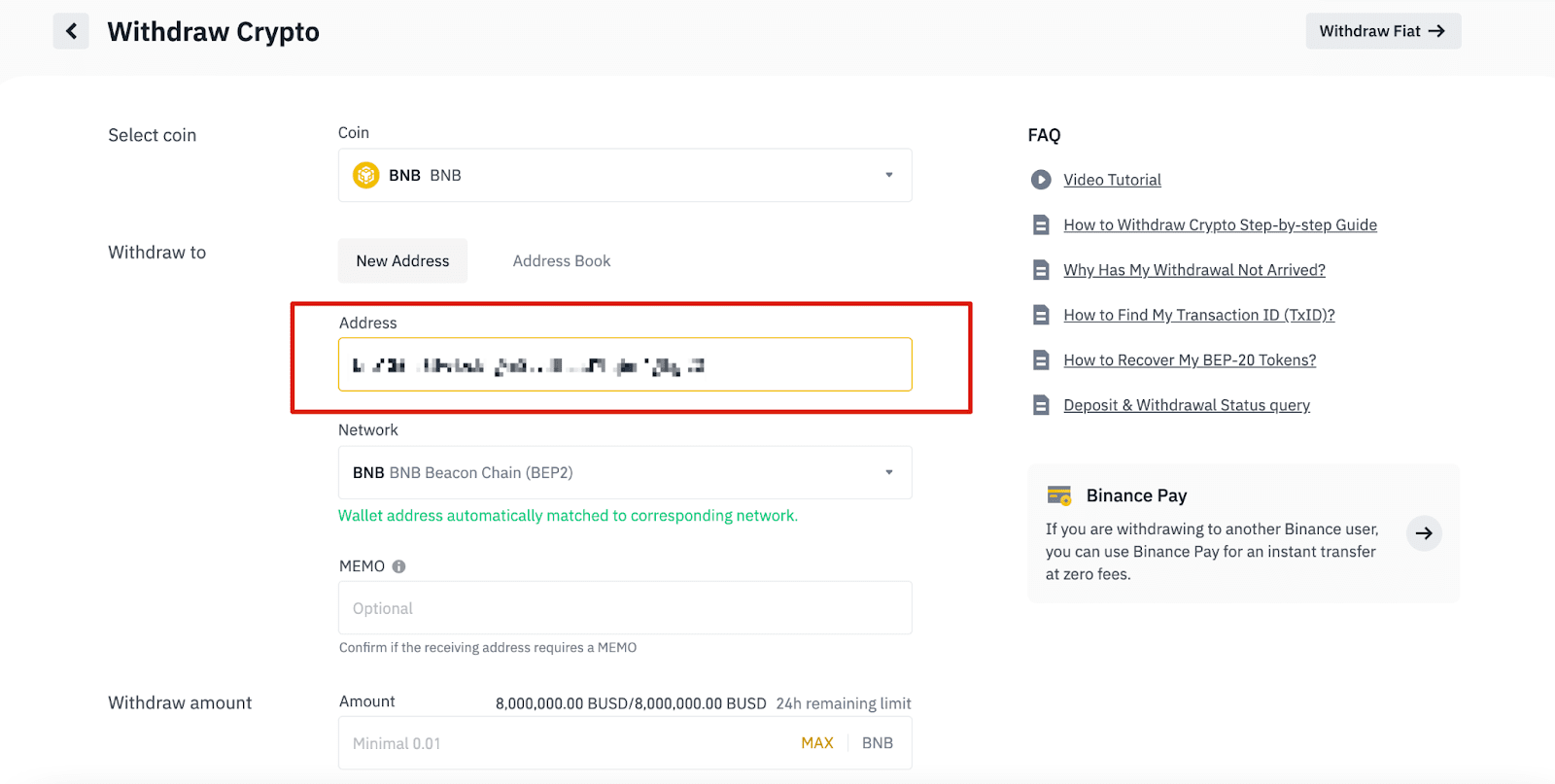
6.1 Sådan tilføjes en ny modtageradresse.
Klik på for at tilføje en ny modtager[Adressebog] - [Adressestyring].
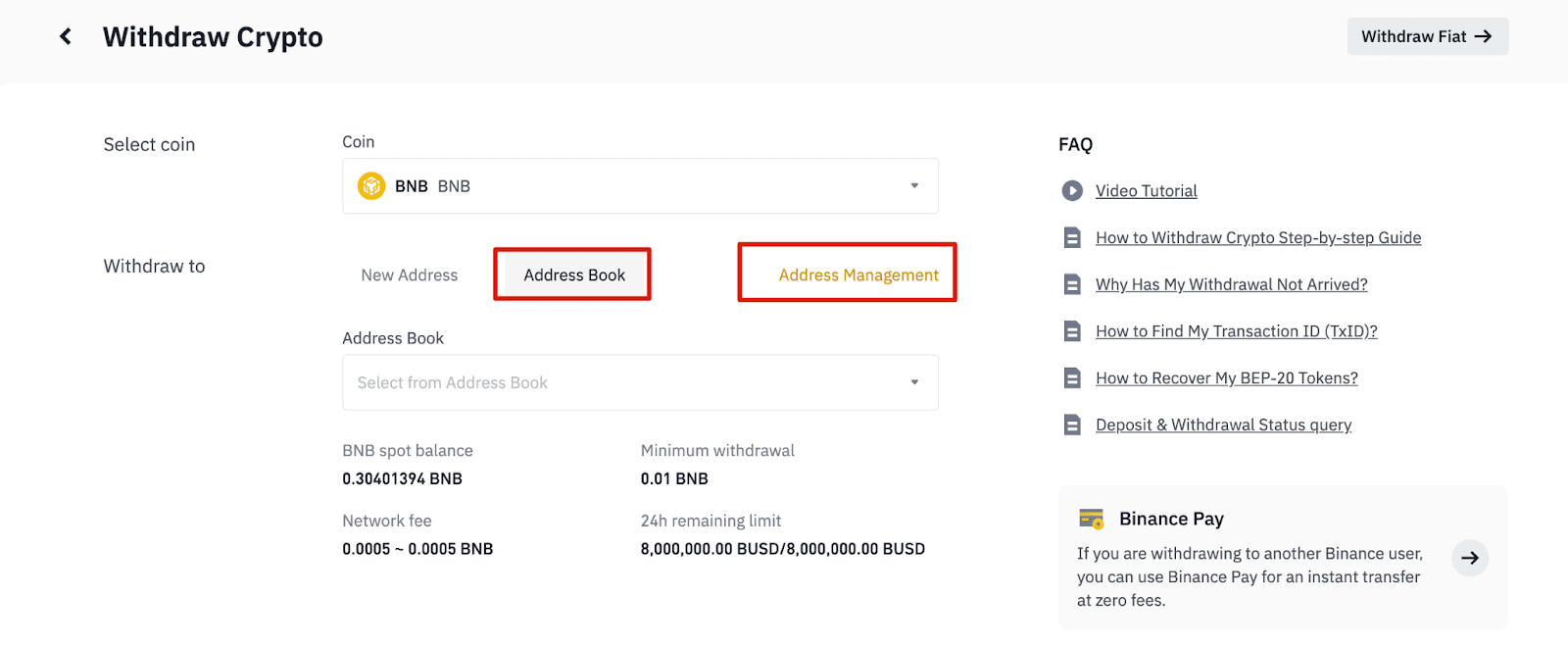
6.2. Klik på [Tilføj adresse].
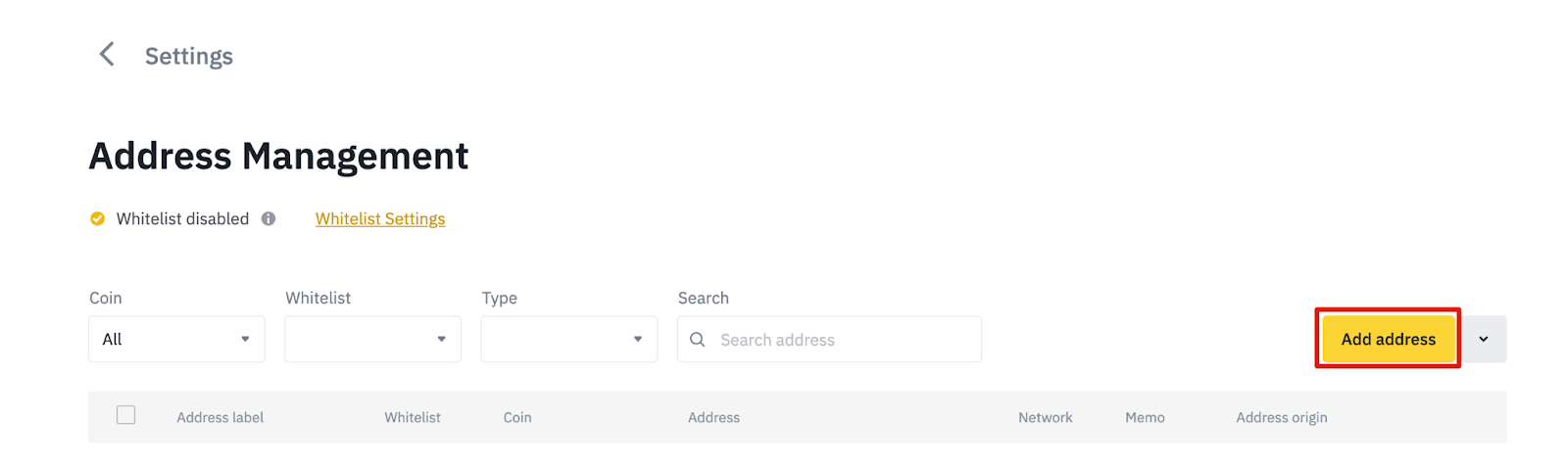
6.3. Vælg mønt og netværk. Indtast derefter en adresseetiket, adressen og memo.
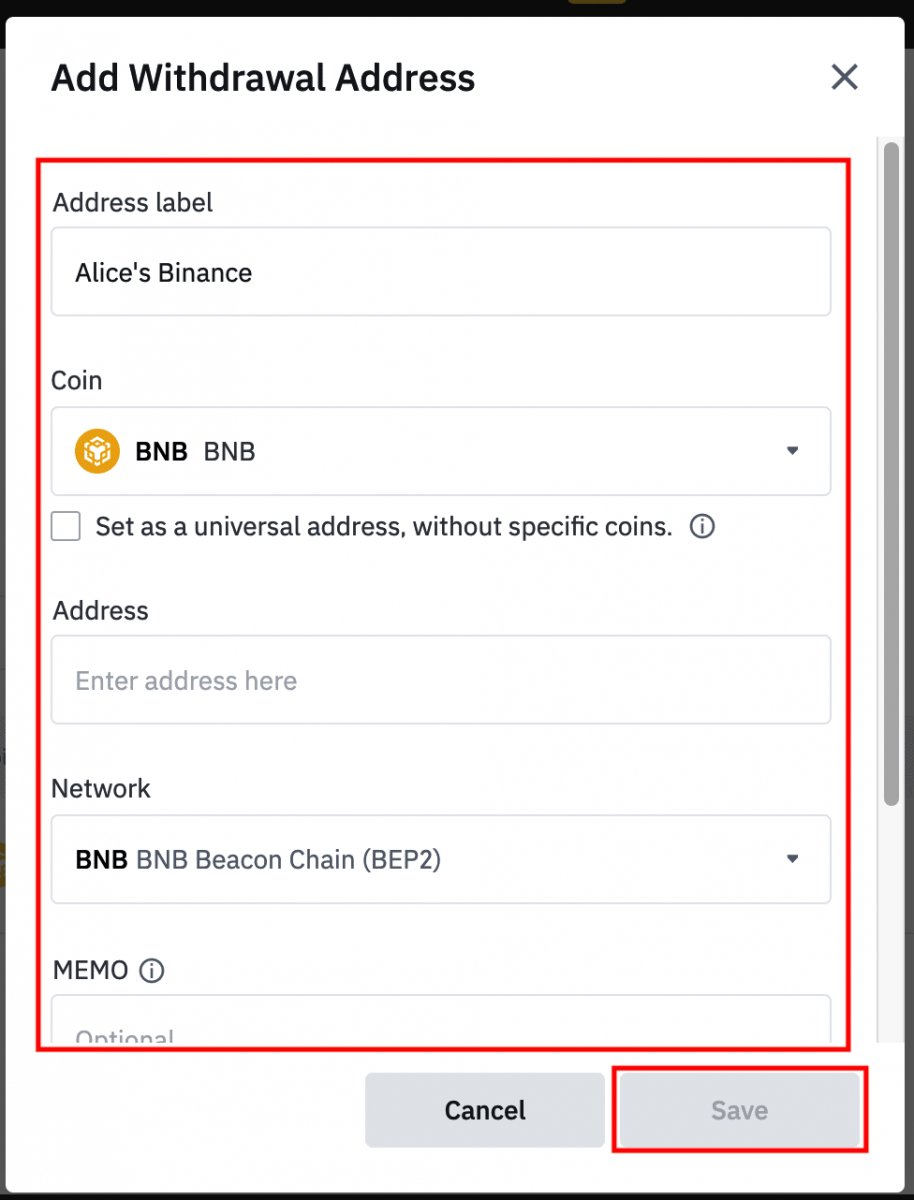
- Adresselabel er et tilpasset navn, du kan give til hver udbetalingsadresse til din egen reference.
- MEMO er valgfrit. For eksempel skal du angive MEMO'en, når du sender penge til en anden Binance-konto eller til en anden børs. Du behøver ikke et MEMO, når du sender penge til en Trust Wallet-adresse.
- Sørg for at dobbelttjekke, om et MEMO er påkrævet eller ej. Hvis et MEMO er påkrævet, og du undlader at levere det, kan du miste dine midler.
- Bemærk, at nogle platforme og tegnebøger refererer til MEMO'et som tag eller betalings-id.
6.4. Du kan tilføje den nyligt tilføjede adresse til din hvidliste ved at klikke på [Tilføj til hvidliste] og fuldføre 2FA-bekræftelse. Når denne funktion er aktiveret, vil din konto kun være i stand til at hæve til hvidlistede udbetalingsadresser.
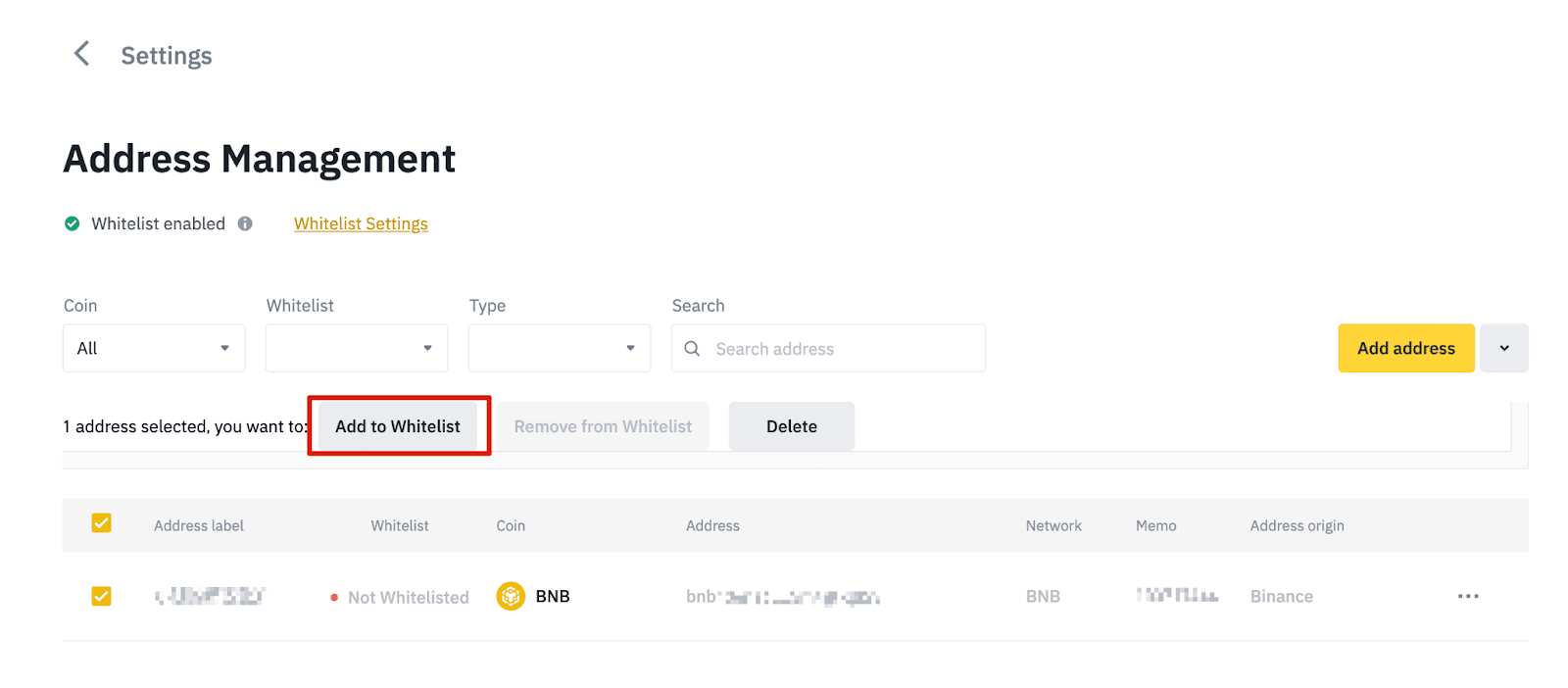
7. Indtast udbetalingsbeløbet, og du vil kunne se det tilsvarende transaktionsgebyr og det endelige beløb, du modtager. Klik på [Tilbage] for at fortsætte.
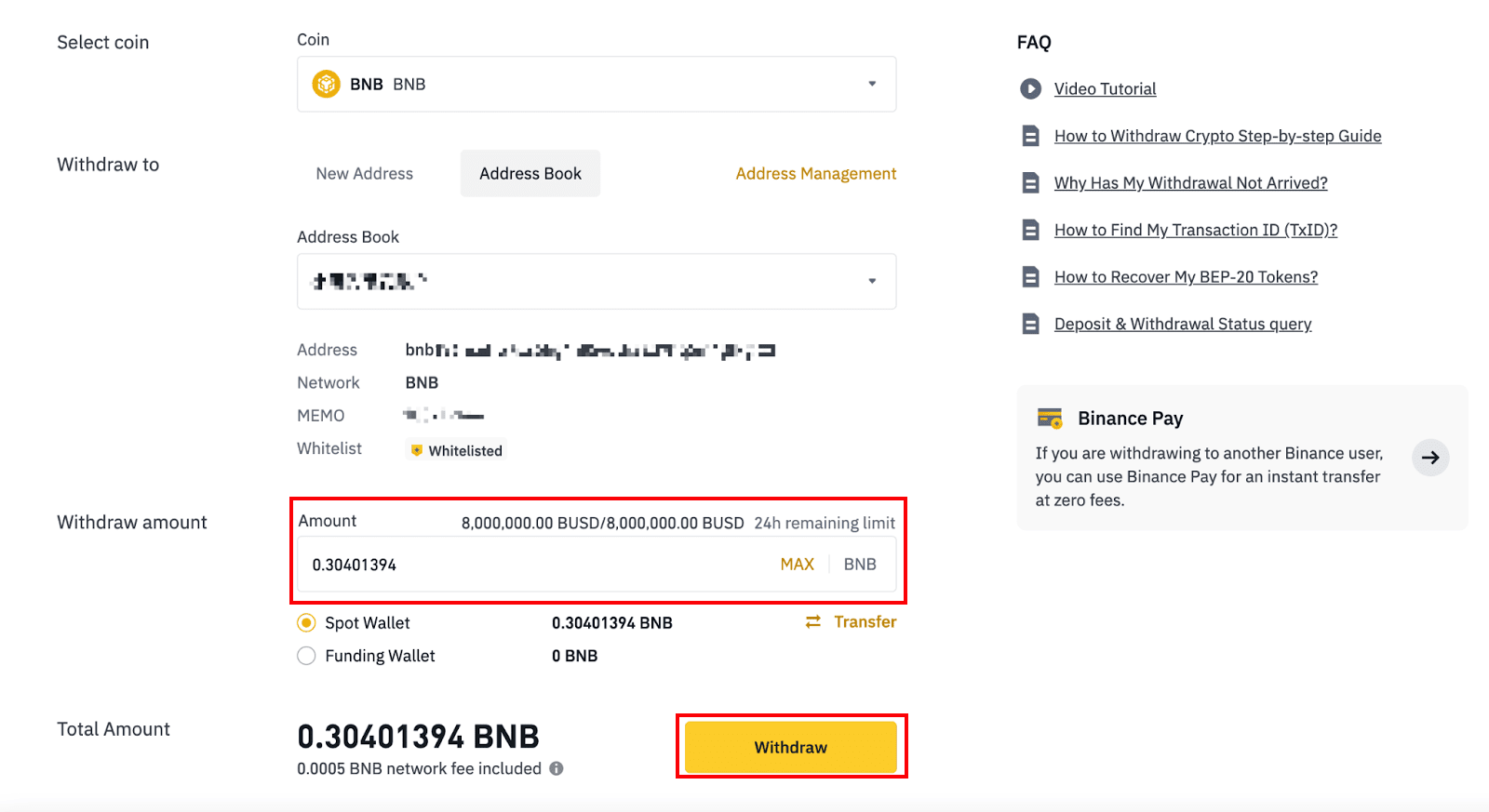
8. Du skal bekræfte transaktionen. Følg venligst instruktionerne på skærmen.
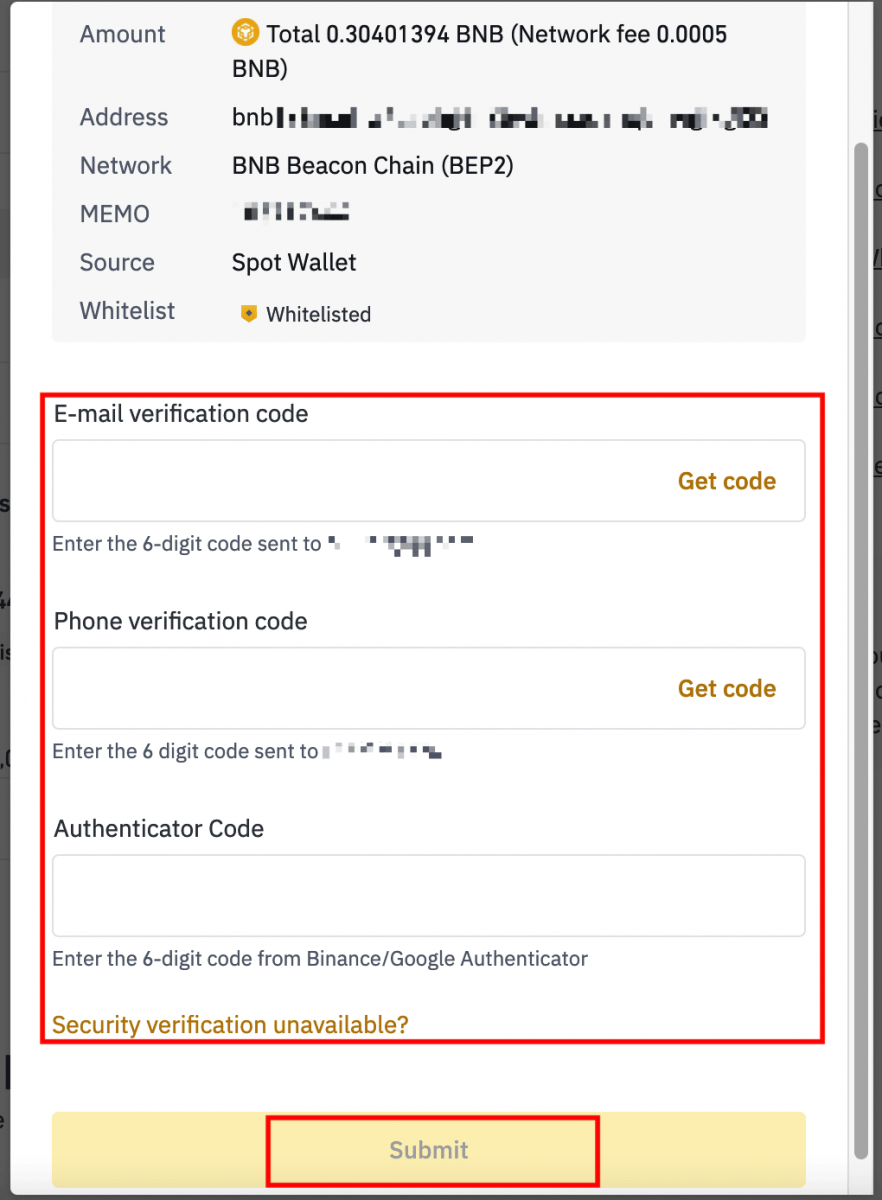
Advarsel: Hvis du indtaster de forkerte oplysninger eller vælger det forkerte netværk, når du foretager en overførsel, går dine aktiver permanent tabt. Sørg for, at oplysningerne er korrekte, før du foretager en overførsel.
Hæv krypto på Binance (app)
1. Åbn din Binance-app, og tryk på [Wallets] - [Udtræk].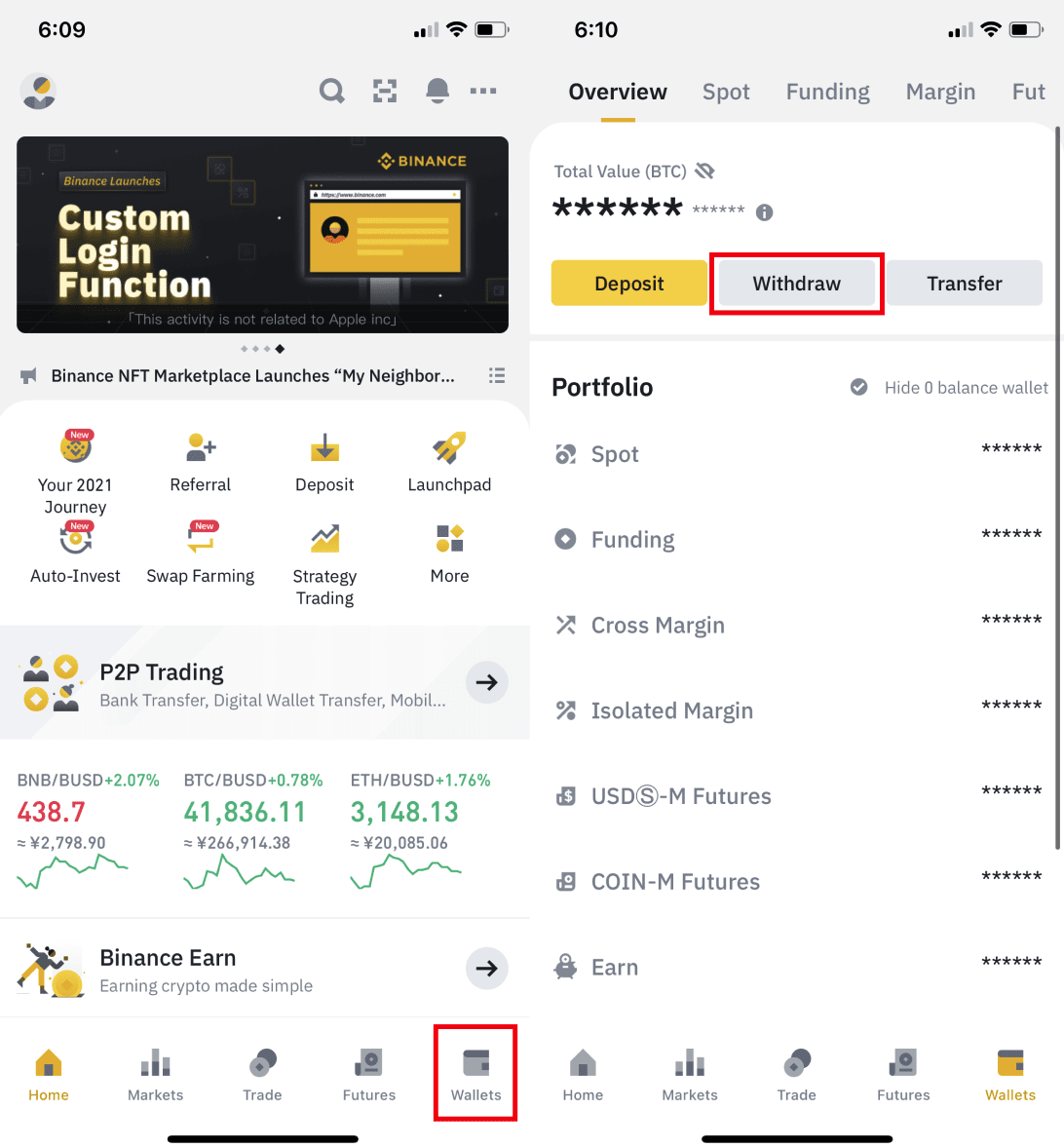
2. Vælg den kryptovaluta du vil hæve, for eksempel BNB. Tryk derefter på [Send via kryptonetværk].
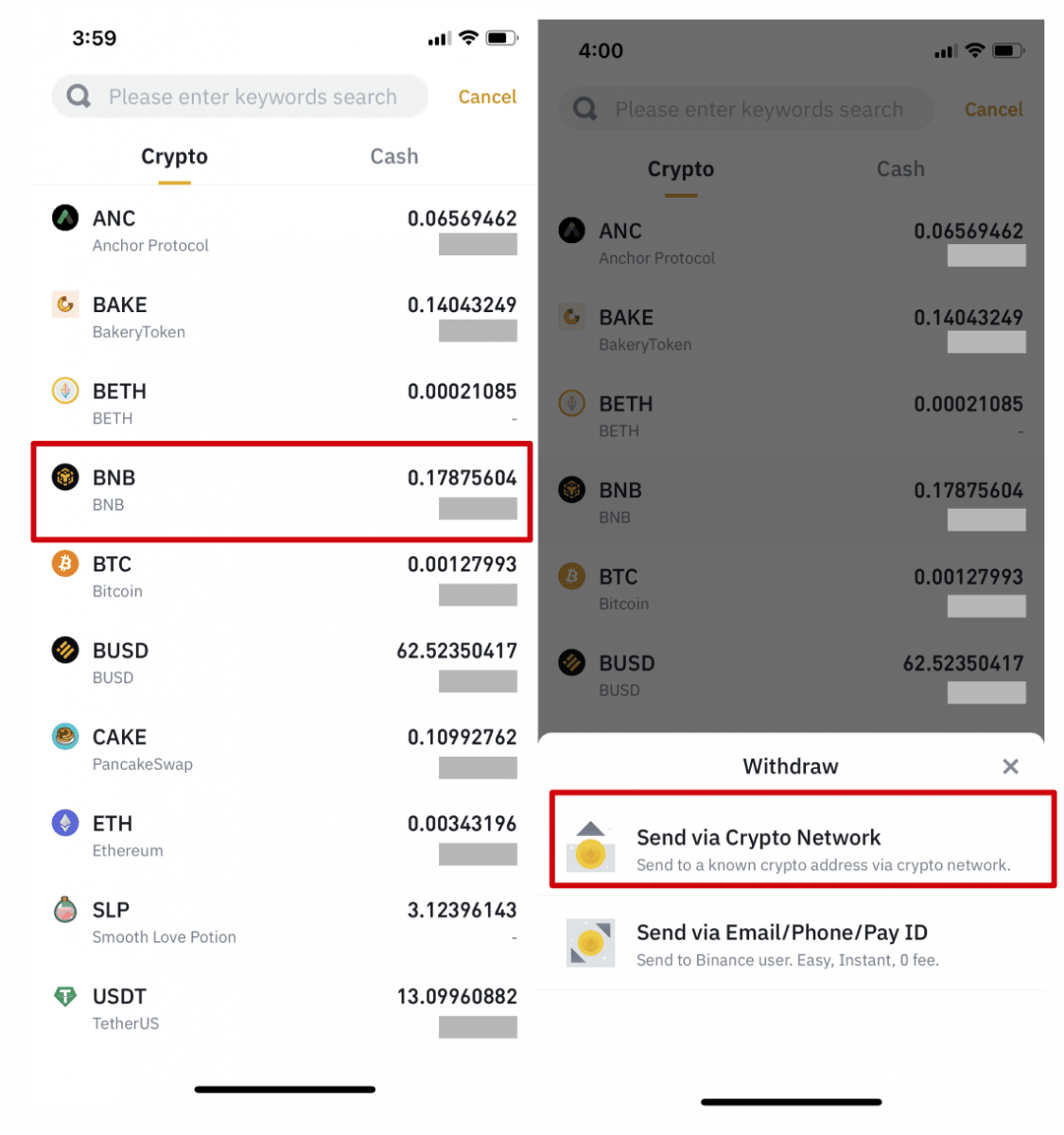
3. Indsæt den adresse, du vil trække dig tilbage til, og vælg netværket.
Vælg venligst netværket med omhu og sørg for, at det valgte netværk er det samme som netværket på den platform, du hæver penge til. Hvis du vælger det forkerte netværk, mister du dine penge.
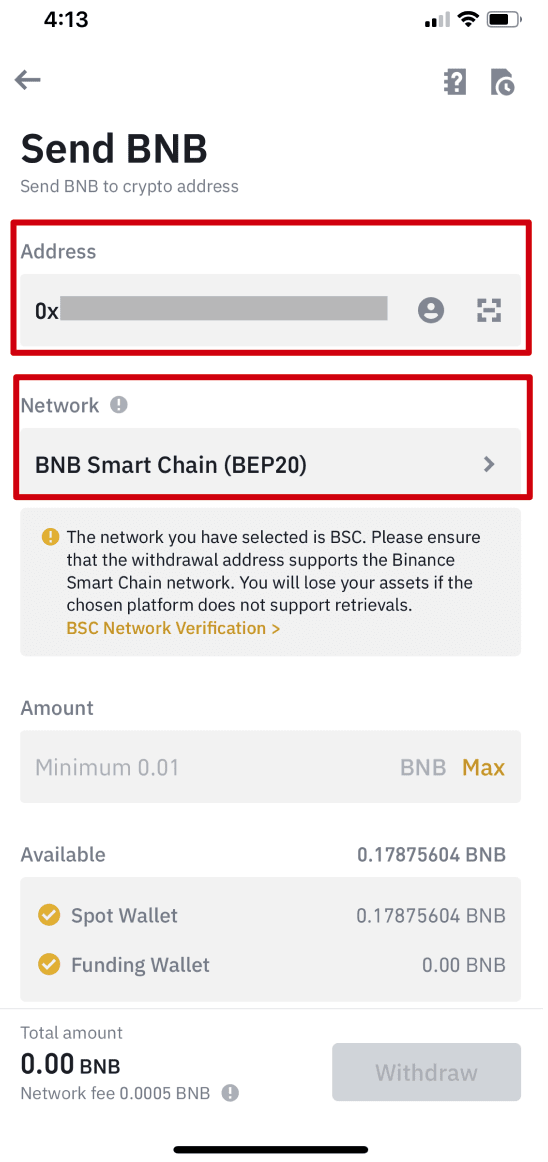
4. Indtast udbetalingsbeløbet, og du vil være i stand til at se det tilsvarende transaktionsgebyr og det endelige beløb, du vil modtage. Tryk på [Tilbage] for at fortsætte.
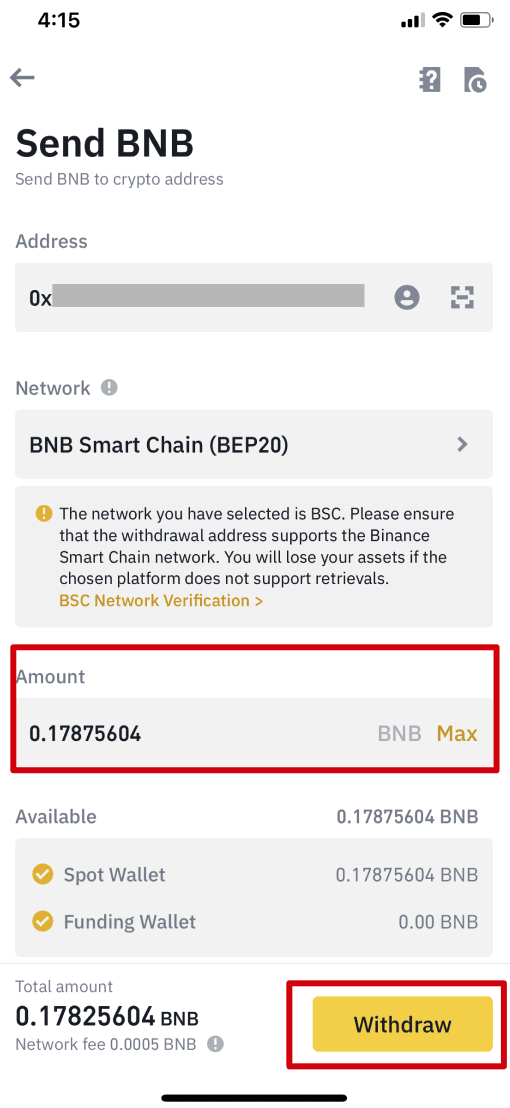
5. Du bliver bedt om at bekræfte transaktionen igen. Tjek venligst omhyggeligt og tryk på [Bekræft].
Advarsel : Hvis du indtaster de forkerte oplysninger eller vælger det forkerte netværk, når du foretager en overførsel, vil dine aktiver gå tabt permanent. Sørg for, at oplysningerne er korrekte, før du bekræfter transaktionen.
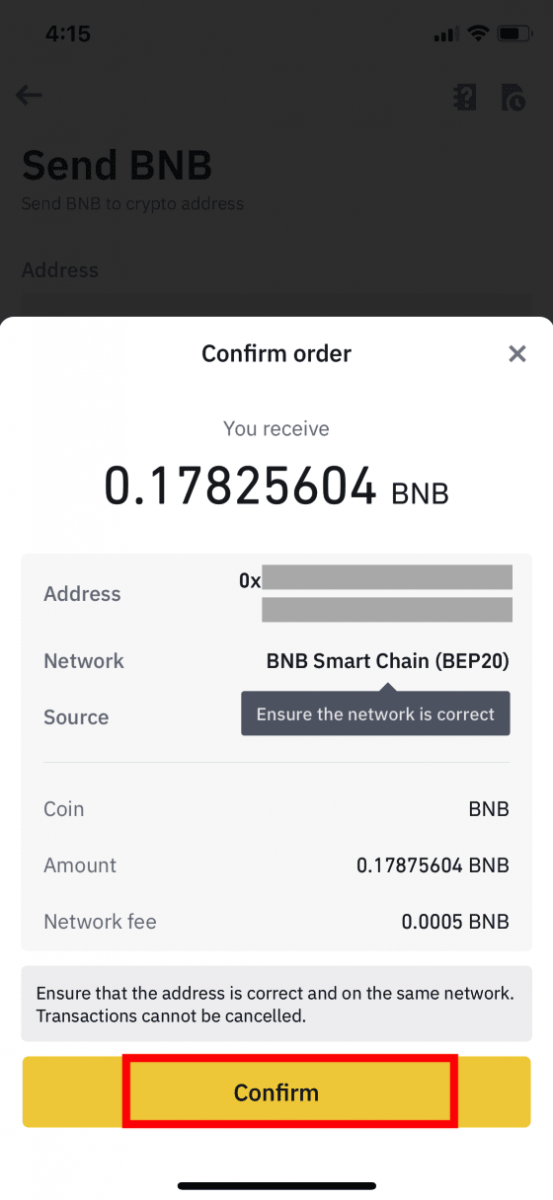
6. Dernæst skal du bekræfte transaktionen med 2FA-enheder. Følg instruktionerne på skærmen for at fuldføre processen.
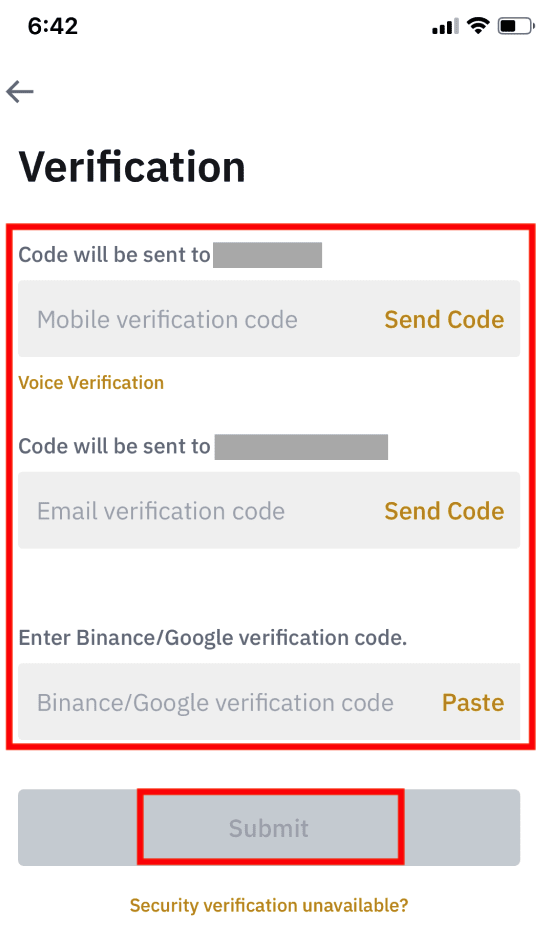
7. Når du har bekræftet anmodningen om tilbagetrækning, skal du vente tålmodigt på, at overførslen er behandlet.
Sådan trækker du Fiat-valuta fra Binance
Muligheden for at hæve med dine handelskonti ved bankoverførsel er tilgængelig for udvalgte lande globalt. Bankoverførsler giver fordelen ved at være tilgængelige, hurtige og sikre.
Du kan nu hæve GBP fra Binance via Faster Payment Service (FPS) på Binance. Følg venligst instruktionerne omhyggeligt for at kunne hæve GBP til din bankkonto.
Hæv GBP via Faster Payments Service (FPS)
1. Log ind på din Binance-konto og gå til [Wallet] - [Fiat og Spot].
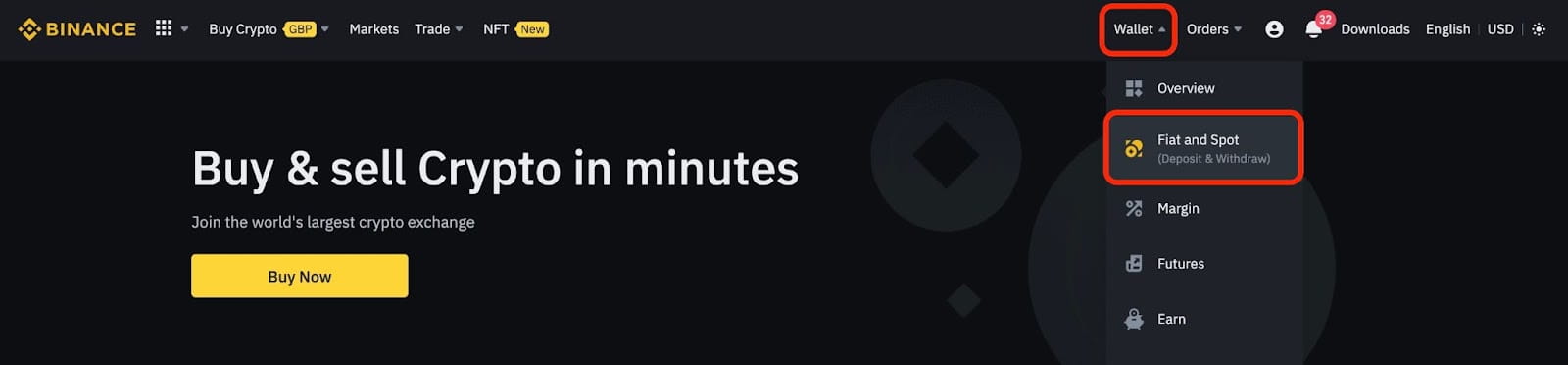
Og klik på [Tilbage].
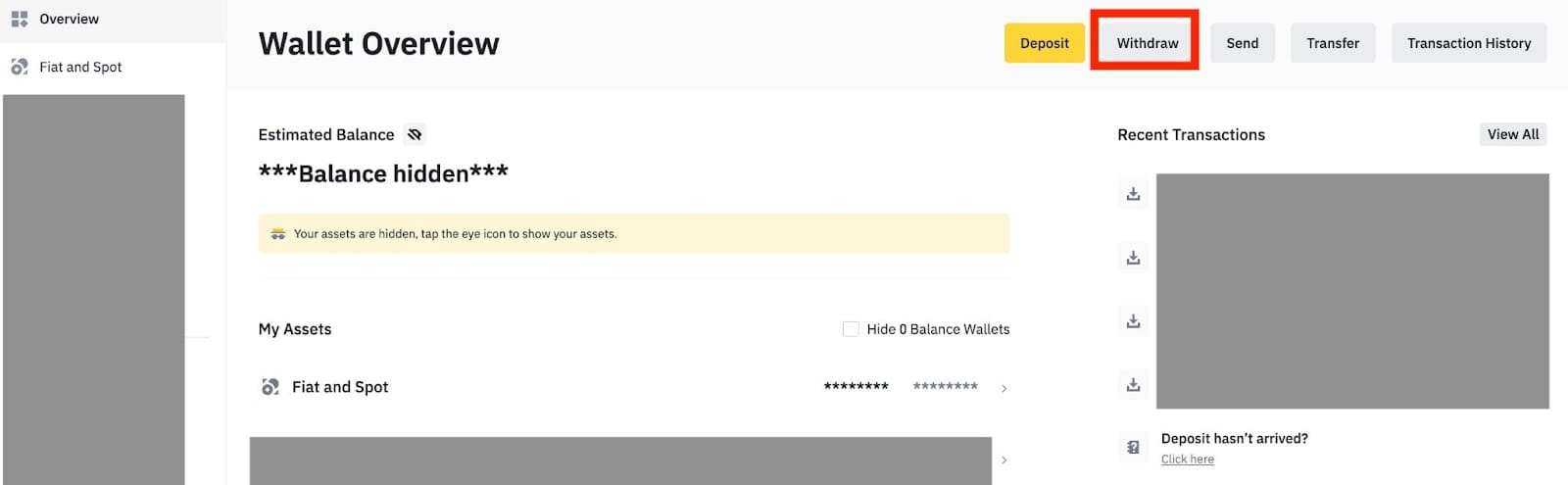
2. Klik på [Bankoverførsel (hurtigere betalinger)].
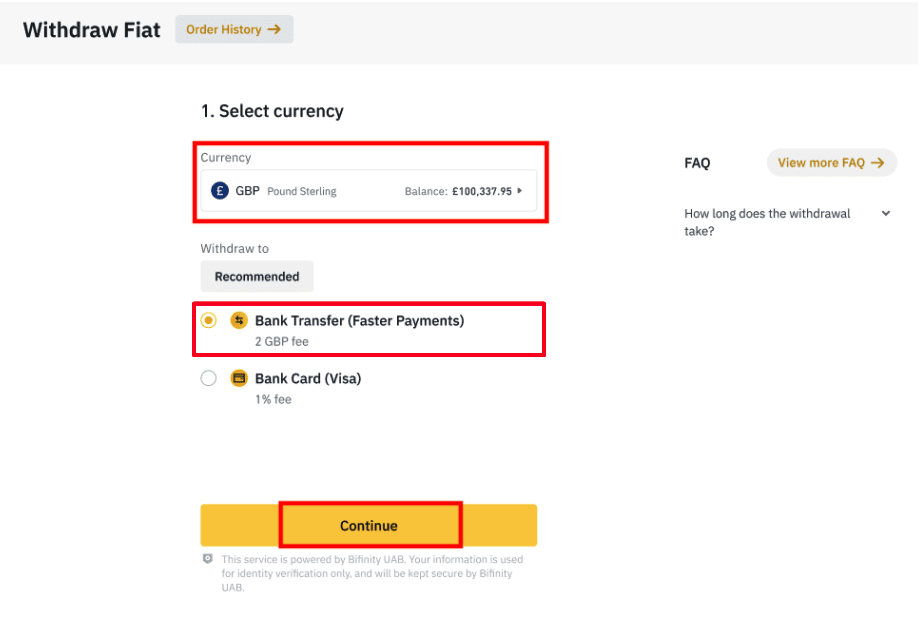
Bemærk venligst, at hvis du har krypto, som du ønsker at hæve til din bankkonto, skal du først konvertere/sælge dem til GBP, før du starter en hævning i GBP.
3. Hvis du hæver for første gang, skal du bekræfte mindst én bankkonto ved at gennemføre en indbetalingstransaktion på mindst 3 GBP, før du foretager en udbetalingsordre.
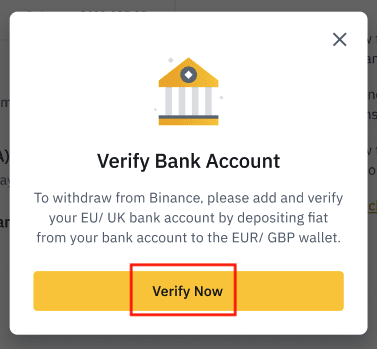
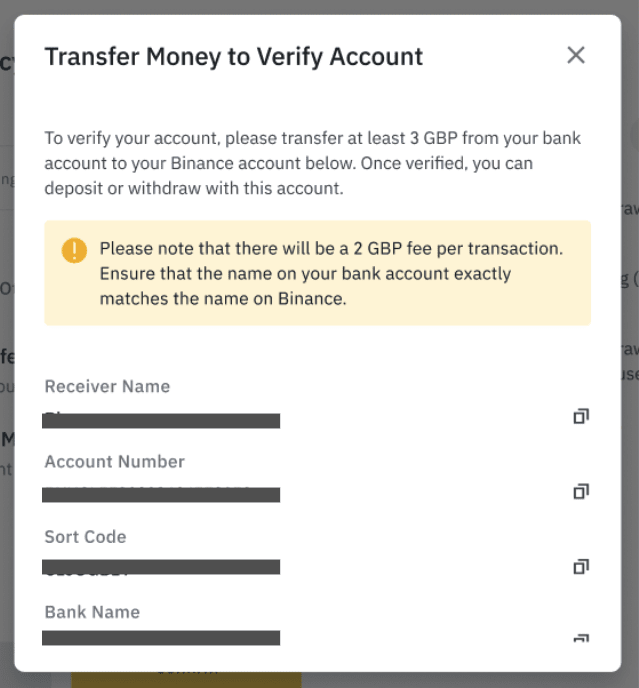
4. Indtast det beløb, du ønsker at hæve fra din GBP-saldo, vælg en af de registrerede bankkonti, og klik på [Fortsæt] for at oprette en udbetalingsanmodning.
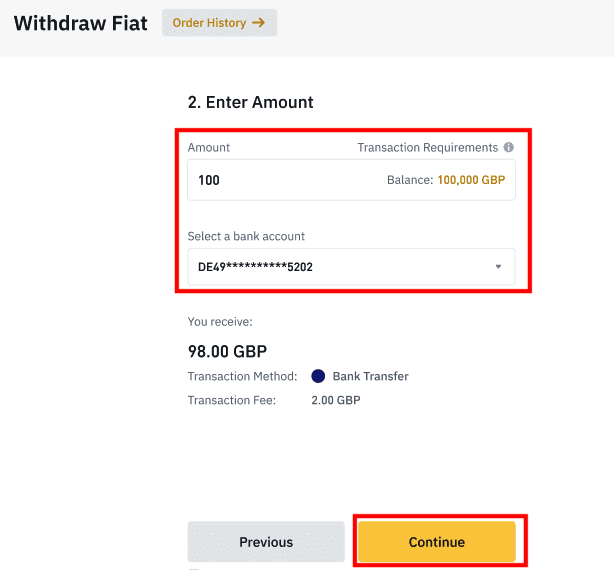
Bemærk venligst, at du kun kan hæve til den samme bankkonto, som du brugte til at indbetale GBP.
5. Bekræft tilbagetrækningsoplysningerne, og fuldfør to-faktor-godkendelse for at bekræfte GBP-udbetalingen.
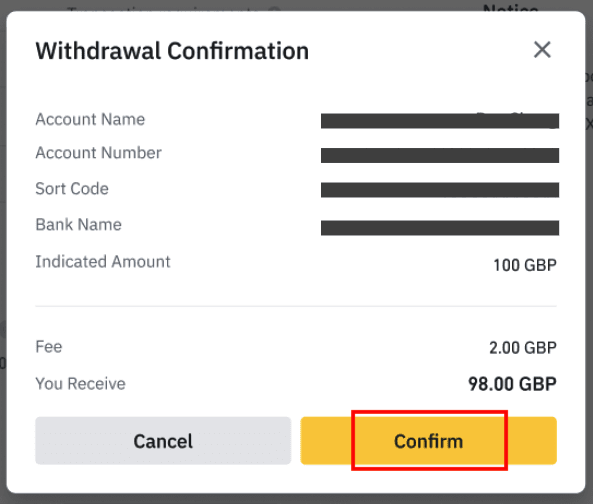
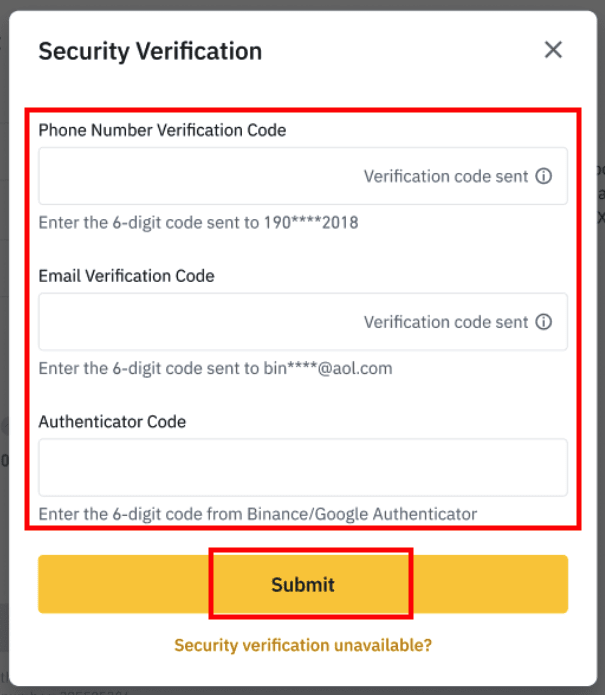
6. Din GPB vil blive trukket til din bankkonto inden længe. Kontakt venligst kundesupport eller brug vores chatbot, hvis du har brug for yderligere hjælp.
Hæv USD via SWIFT
Du kan følge instruktionerne nedenfor for at hæve USD fra Binance via SWIFT.1. Log ind på din Binance-konto og gå til [Wallet] - [Fiat og Spot].
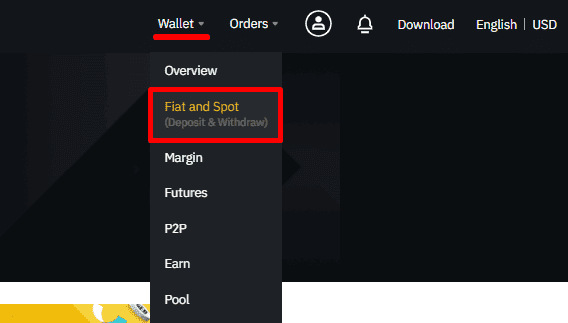
2. Klik på [Tilbage].
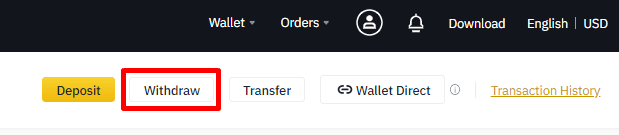
3. Under fanen [Udtræk Fiat] skal du vælge [USD] og [Bankoverførsel (SWIFT)]. Klik på [Fortsæt] for at oprette en udbetalingsanmodning.
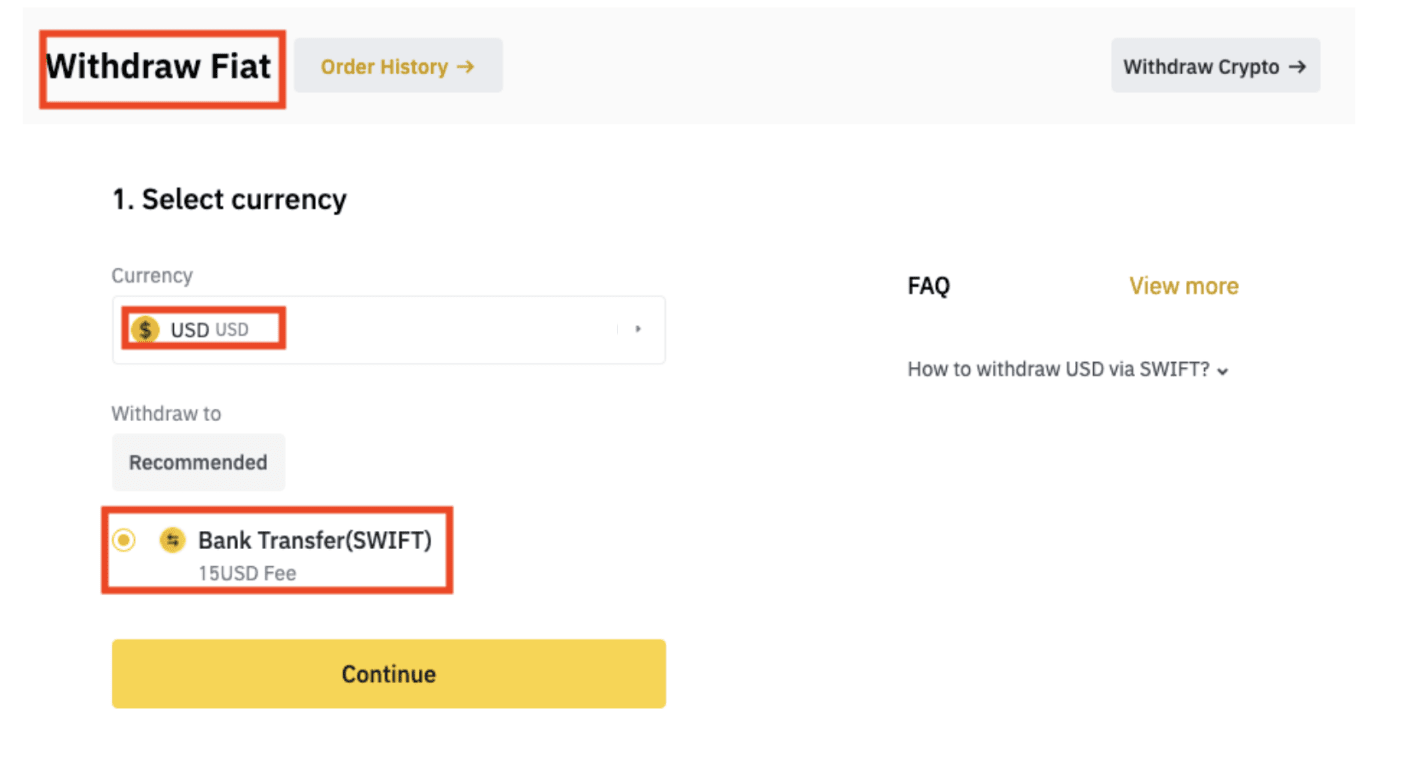
4. Indtast dine kontooplysninger. Dit navn udfyldes automatisk under [Begunstigelsesnavn]. Klik på [Fortsæt].
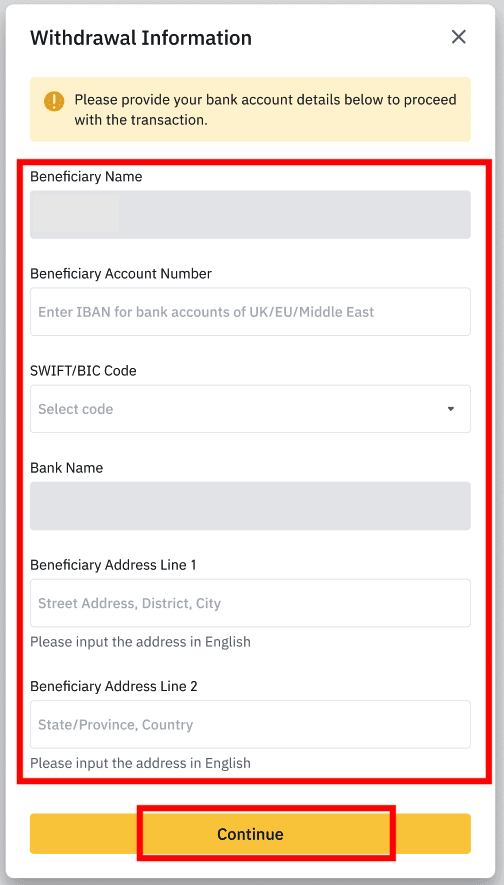
5. Indtast hævebeløbet, og du vil se transaktionsgebyret. Klik på [Fortsæt].
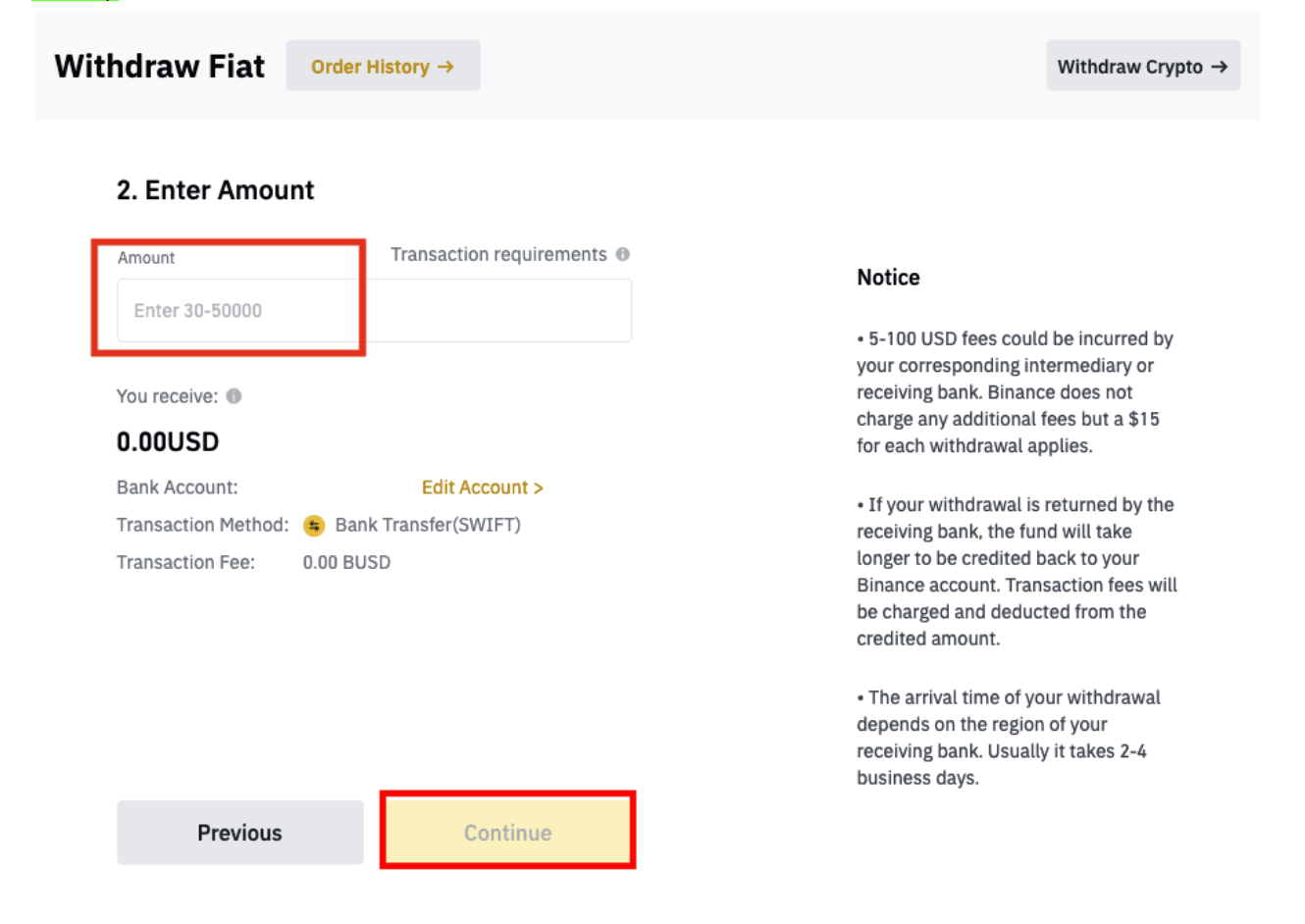
6. Tjek detaljerne omhyggeligt og bekræft tilbagetrækningen. Du vil typisk modtage pengene inden for 2 hverdage. Vent tålmodigt på, at transaktionen bliver behandlet.
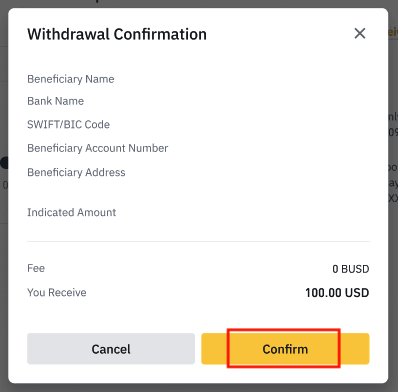
Ofte stillede spørgsmål (FAQ)
Hvorfor er min tilbagetrækning ankommet nu?
Jeg har foretaget en hævning fra Binance til en anden børs/pung, men jeg har ikke modtaget mine penge endnu. Hvorfor?
Overførsel af penge fra din Binance-konto til en anden børs eller tegnebog involverer tre trin:
- Udbetalingsanmodning på Binance
- Blockchain netværk bekræftelse
- Indskud på den tilsvarende platform
Normalt vil et TxID (Transaction ID) blive genereret inden for 30-60 minutter, hvilket indikerer, at Binance har udsendt tilbagetrækningstransaktionen.
Det kan dog stadig tage noget tid, før den pågældende transaktion er bekræftet, og endnu længere tid, før midlerne endeligt bliver krediteret i destinationspungen. Mængden af nødvendige "netværksbekræftelser" varierer for forskellige blockchains.
For eksempel:
- Alice beslutter sig for at trække 2 BTC fra Binance til sin personlige pung. Efter hun har bekræftet anmodningen, skal hun vente, indtil Binance opretter og udsender transaktionen.
- Så snart transaktionen er oprettet, vil Alice være i stand til at se TxID (Transaction ID) på sin Binance wallet-side. På dette tidspunkt vil transaktionen være afventende (ubekræftet), og 2 BTC vil blive frosset midlertidigt.
- Hvis alt går vel, vil transaktionen blive bekræftet af netværket, og Alice vil modtage BTC i sin personlige pung efter 2 netværksbekræftelser.
- I dette eksempel skulle hun vente på 2 netværksbekræftelser, indtil indbetalingen dukkede op i hendes tegnebog, men det nødvendige antal bekræftelser varierer afhængigt af tegnebogen eller børsen.
På grund af mulig overbelastning af netværket kan der være en betydelig forsinkelse i behandlingen af din transaktion. Du kan bruge transaktions-id'et (TxID) til at slå status for overførslen af dine aktiver op ved at bruge en blockchain explorer.
Bemærk:
- Hvis blockchain explorer viser, at transaktionen er ubekræftet, skal du vente på, at bekræftelsesprocessen er fuldført. Dette varierer afhængigt af blockchain-netværket.
- Hvis blockchain explorer viser, at transaktionen allerede er bekræftet, betyder det, at dine penge er blevet sendt ud med succes, og vi er ikke i stand til at yde yderligere assistance i denne sag. Du skal kontakte ejeren/supportteamet på destinationsadressen for at søge yderligere hjælp.
- Hvis TxID'et ikke er blevet genereret 6 timer efter, at du har klikket på bekræftelsesknappen fra e-mail-meddelelsen, bedes du kontakte vores kundesupport for at få hjælp og vedhæfte skærmbilledet af tilbagetrækningshistorikken af den relevante transaktion. Sørg for, at du har angivet ovenstående detaljerede oplysninger, så kundeservicemedarbejderen kan hjælpe dig rettidigt.
Hvordan kontrollerer jeg transaktionsstatus på blockchain?
Log ind på din Binance-konto, og klik på [Wallet] - [Overview] - [Transaction History] for at se din cryptocurrency-tilbagetrækningspost.

Hvis [ Status ] viser, at transaktionen behandles , skal du vente på, at bekræftelsesprocessen er fuldført.

Hvis [ Status ] viser, at transaktionen er " Fuldført ", kan du klikke på [ TxID ] for at kontrollere transaktionsdetaljerne.


Hvad kan jeg gøre, når jeg trækker mig tilbage til en forkert adresse
Hvis du ved en fejl hæver penge til en forkert adresse, er Binance ikke i stand til at finde modtageren af dine penge og give dig yderligere hjælp. Da vores system starter tilbagetrækningsprocessen, så snart du klikker på [Send] efter at have gennemført sikkerhedsbekræftelsen.

Hvordan kan jeg hente pengene tilbage til en forkert adresse?
- Hvis du ved en fejl har sendt dine aktiver til en forkert adresse, og du kender ejeren af denne adresse, bedes du kontakte ejeren direkte.
- Hvis dine aktiver blev sendt til en forkert adresse på en anden platform, bedes du kontakte den pågældende platforms kundesupport for at få hjælp.
- Hvis du har glemt at skrive et tag/memo til tilbagetrækning, bedes du kontakte kundesupporten på denne platform og give dem TxID'et for din tilbagetrækning.
Er de tilbud, jeg ser på P2P-udveksling, leveret af Binance?
De tilbud, du ser på P2P-tilbudssiden, tilbydes ikke af Binance. Binance fungerer som en platform til at lette handelen, men tilbuddene leveres af brugere på individuel basis.
Hvordan er jeg beskyttet som P2P-handler?
Alle online handler er beskyttet af escrow. Når en annonce er indsendt, reserveres mængden af krypto til annoncen automatisk fra sælgers p2p-pung. Det betyder, at hvis sælgeren stikker af med dine penge og ikke frigiver din krypto, kan vores kundesupport frigive kryptoen til dig fra de reserverede midler.
Hvis du sælger, skal du aldrig frigive fonden, før du bekræfter, at du har modtaget penge fra køberen. Vær opmærksom på, at nogle af de betalingsmetoder, som køber bruger, ikke er øjeblikkelige og kan risikere at blive ringet op.
- Sprog
-
ქართული
-
Қазақша
-
Suomen kieli
-
עברית
-
Afrikaans
-
Հայերեն
-
آذربايجان
-
Lëtzebuergesch
-
Gaeilge
-
Maori
-
Беларуская
-
አማርኛ
-
Туркмен
-
Ўзбек
-
Soomaaliga
-
Malagasy
-
Монгол
-
Кыргызча
-
ភាសាខ្មែរ
-
ລາວ
-
Hrvatski
-
Lietuvių
-
සිංහල
-
Српски
-
Cebuano
-
Shqip
-
中文(台灣)
-
Magyar
-
Sesotho
-
eesti keel
-
Malti
-
Македонски
-
Català
-
забо́ни тоҷикӣ́
-
नेपाली
-
ဗမာစကာ
-
Shona
-
Nyanja (Chichewa)
-
Samoan
-
Íslenska
-
Bosanski
-
Kreyòl


